Page 1
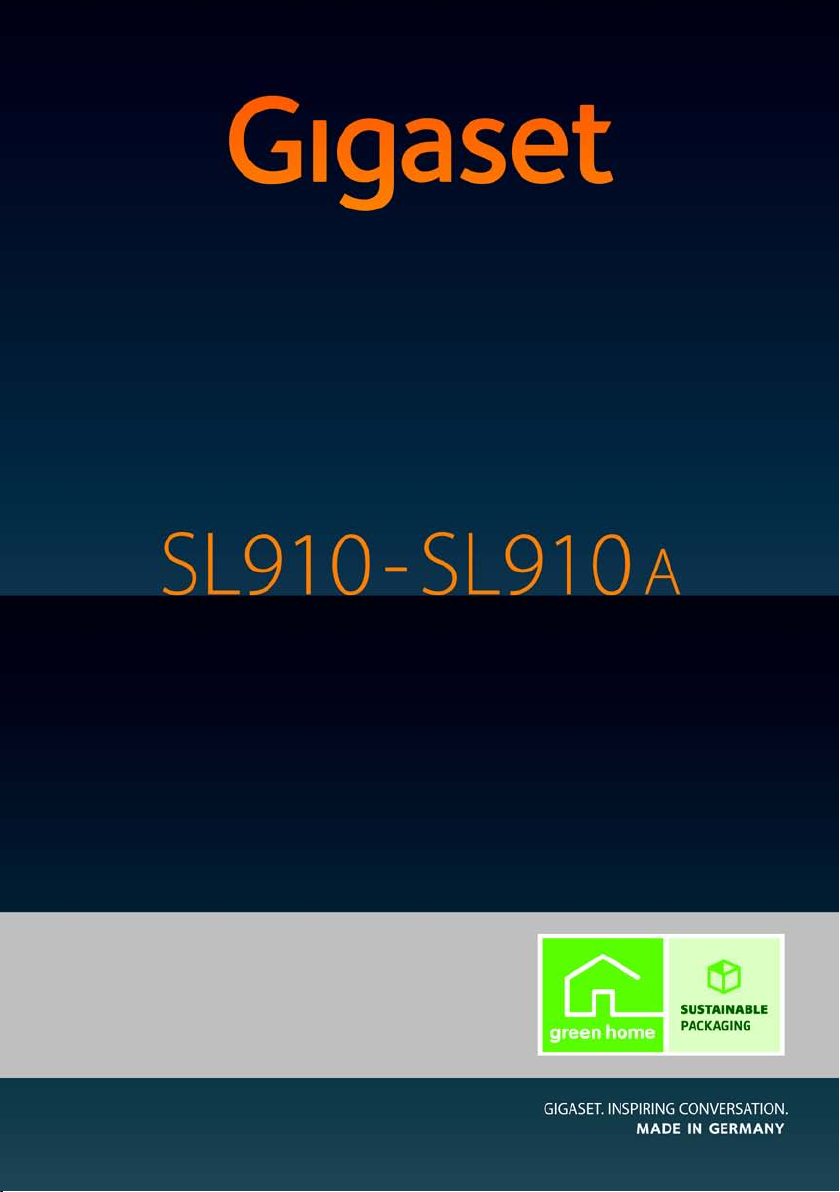
Gratulálunk!
Gigaset készülékével Ön egy olyan márkát választott, amely teljes
mértékben a fenntarthatóság híve. A termék csomagolása is
környezetbarát!
További információ: www.gigaset.com.
Page 2
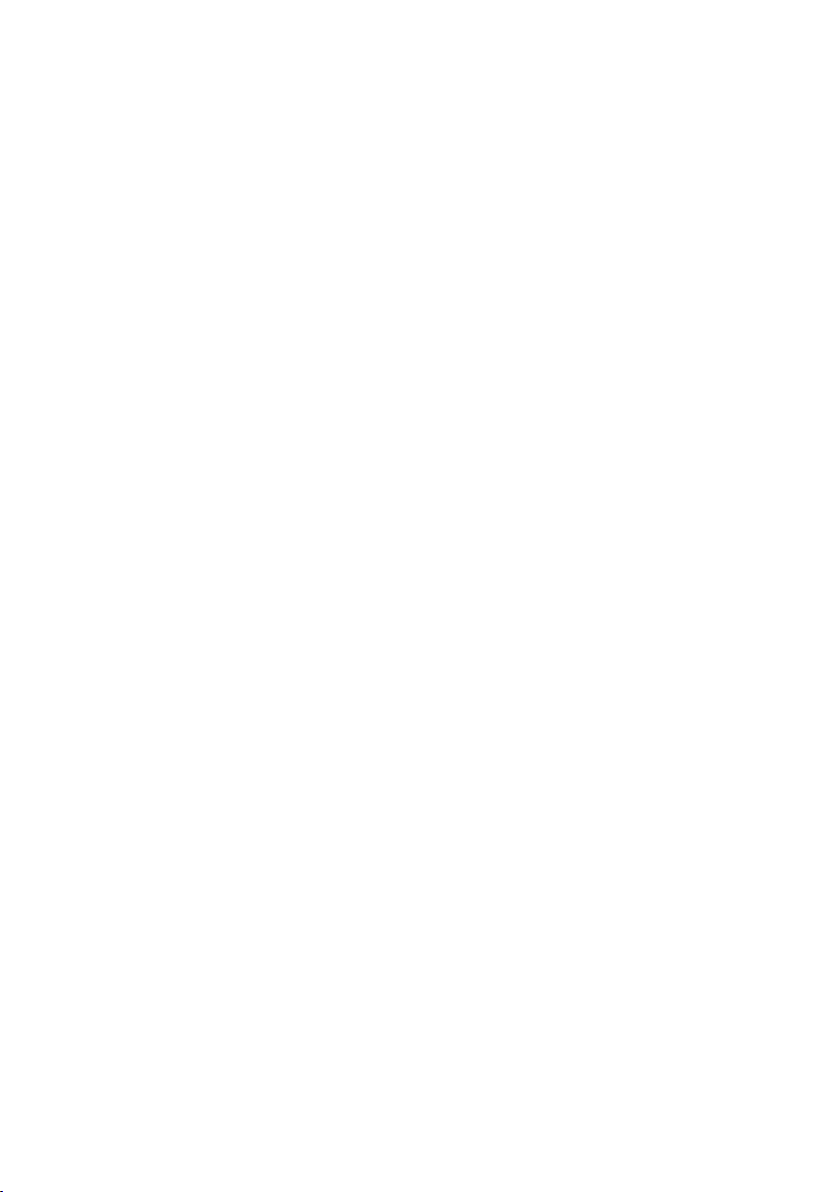
Page 3
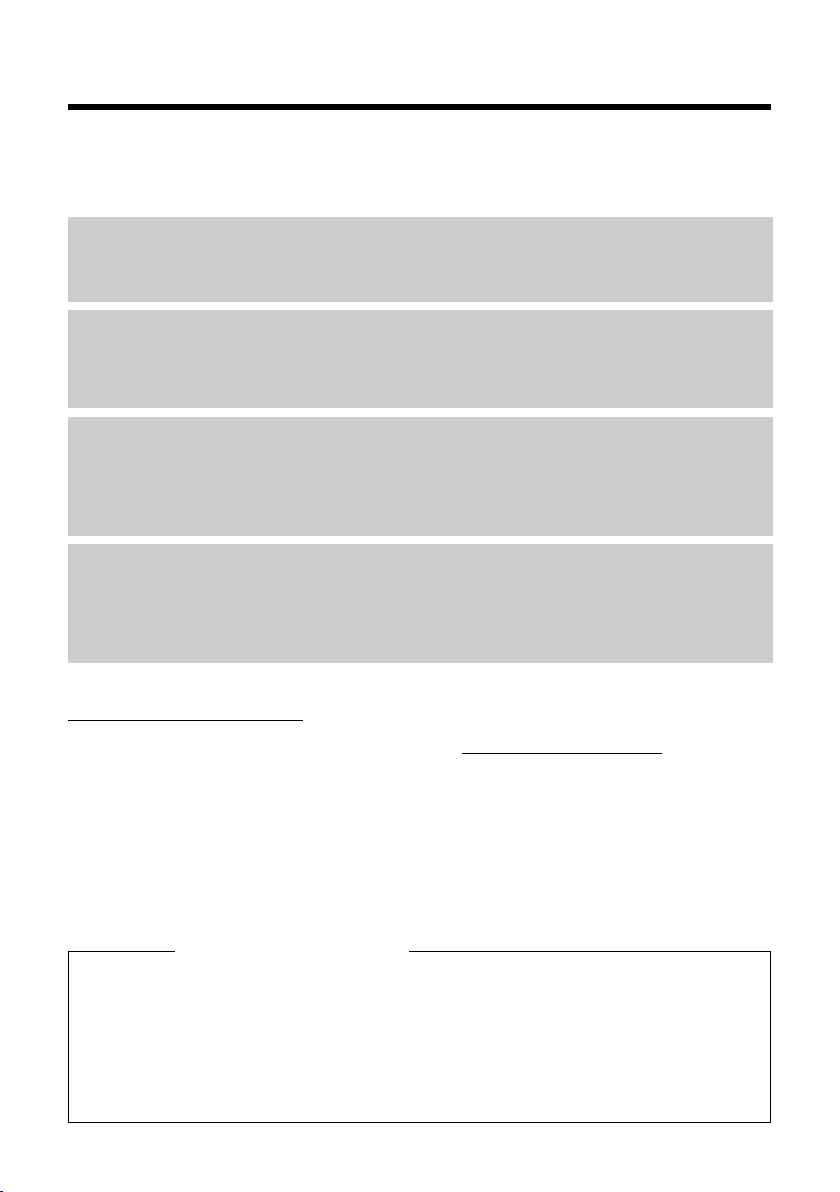
Gigaset SL910/SL910A – a különleges „érintéssel”
Gigaset SL910/SL910A – a különleges „érintéssel”
Gratulálunk, hogy megvásárolta a Gigaset első érintőképernyős készülékét! Ez a telefon
új mércét állít kiváló minőségű eredeti fémkeretével, 3,2 hüvelykes TFT színes
érintőképernyőjével, kiváló hangminőségével, és végül de nem utolsósorban, lenyűgöző belső
adottságaival. A Gigaset készülék a telefonáláson kívül még nagyon sok mindenre képes:
A három kezdőképernyő egyikének igényei szerinti beállítása
Gyűjtse egy helyre a fontos funkciókat és telefonszámokat, és ezeket egyetlen „érintéssel”
elindíthatja vagy hívhatja készenléti állapotban (
Személyre szabás
Rendeljen hozzá minden partneréhez egyéni képet (¢ 46. oldal), tekintse meg saját képeit
képernyőkímélő diavetítésként (
mobilegységére (
Ügyeljen arra, hogy a telefon mindig naprakész legyen
A bázisállomás Ethernet kapcsolatának segítségével töltse le a belső vezérlőprogram új és
bővített verzióit közvetlenül az internetről (
A mobilegység új szoftverét számítógépről töltheti be a mobilegységbe a Gigaset QuickSync
szoftver használatával (
Egyéb hasznos tudnivalók
Telefonkönyvek másolása meglévő Gigaset mobilegységekről (¢ 48. oldal), a gyorstárcsázás
funkció használata (
¢ 80. oldal). A rezgetés használata (¢ 82. oldal), idővezérlés használata a hívásokhoz
(
¢ 81. oldal) és sok egyéb...
(
¢ 92. oldal).
¢ 92. oldal).
¢ 78. oldal), a Gigaset készülék hozzáigazítása kihangosítási igényeihez
¢ 79. oldal), és töltse le a kívánt csengőhangokat
¢ 76. oldal).
¢ 90. oldal).
A készülékre vonatkozó további információért keresse fel a következő webhelyet:
www.gigaset.com/gigasetsl910
Megvásárlása után regisztrálja Gigaset telefonját a www.gigaset.com/service
ezzel biztosíthatja, hogy minden kérdésére még hamarabb megkapja a választ, és a kért
garanciális javítások intézése is még gyorsabb lesz.
Ha kérdései vannak a telefon használatával kapcsolatban, olvassa el a hibaelhárítási
tippeket (
Töltse kellemesen az idejét új telefonjával!
Ez a használati útmutató az SL910/SL910A készülék szállításkor rendelkezésre álló
funkcióit ismerteti.
Egyes funkciók csak akkor érhetők el, ha végrehajtja a belső vezérlőprogram
frissítését a bázisállomáson (
Ezeket a funkciókat * jelzi a használati útmutatóban.
¢ 88. oldal), vagy forduljon szervizszolgálatunkhoz (¢ 87. oldal).
Fontos tudnivalók:
webhelyen –
¢ 90. oldal) és a mobilegységen (¢ 92. oldal).
1
Page 4
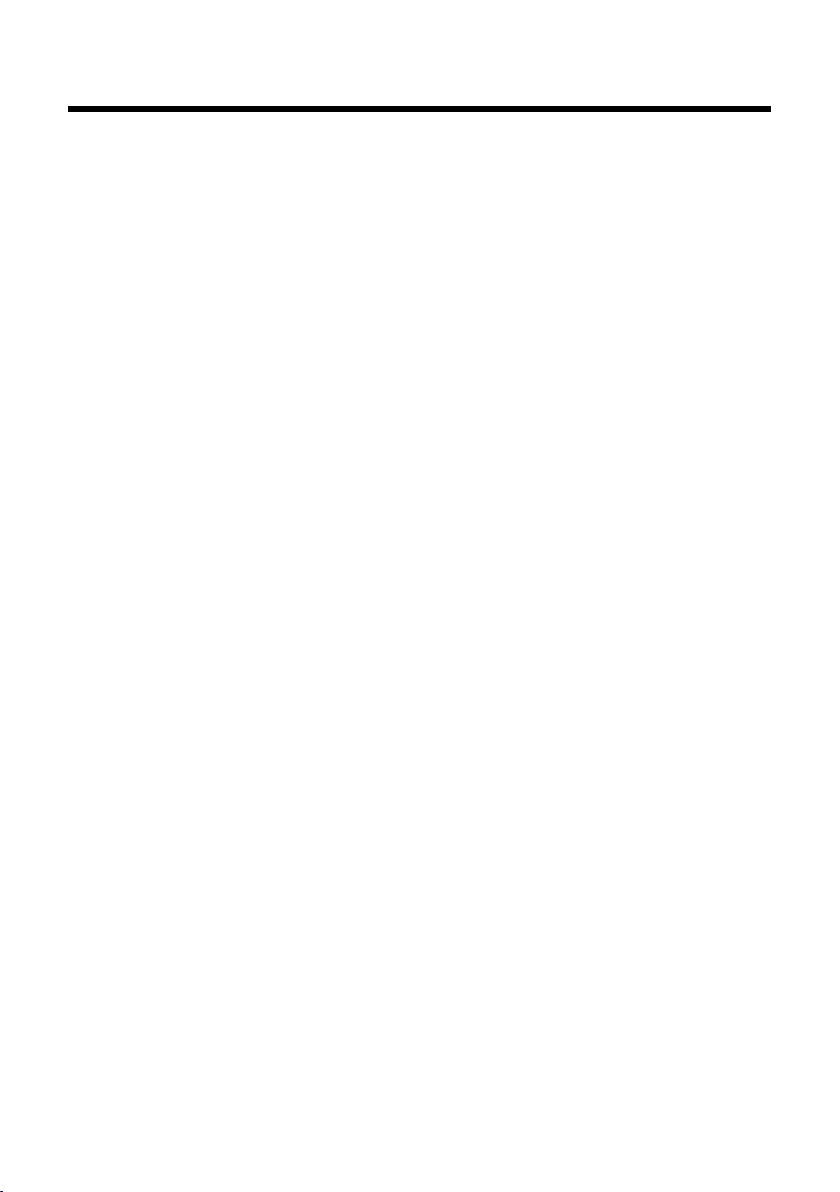
Tar t alo mj eg yz ék
Tartalomjegyzék
Gigaset SL910/SL910A – a különleges „érintéssel” . . . . . . . . . . . . . . . . . . . 1
A mobilegység áttekintése . . . . . . . . . . . . . . . . . . . . . . . . . . . . . . . . . . . . . . . . . 6
A bázisállomás rövid áttekintése . . . . . . . . . . . . . . . . . . . . . . . . . . . . . . . . . . . 7
Szimbólumok a kijelzőn . . . . . . . . . . . . . . . . . . . . . . . . . . . . . . . . . . . . . . . . . . . . 7
Biztonsági előírások . . . . . . . . . . . . . . . . . . . . . . . . . . . . . . . . . . . . . . . . . . . . . 10
Első lépések . . . . . . . . . . . . . . . . . . . . . . . . . . . . . . . . . . . . . . . . . . . . . . . . . . . . . .11
A csomag tartalmának ellenőrzése . . . . . . . . . . . . . . . . . . . . . . . . . . . . . . . . . . . . . . . . . . . 11
A bázisállomás és a töltő felszerelése . . . . . . . . . . . . . . . . . . . . . . . . . . . . . . . . . . . . . . . . . 11
A bázisállomás csatlakoztatása a telefonhálózathoz és az
elektromos hálózathoz . . . . . . . . . . . . . . . . . . . . . . . . . . . . . . . . . . . . . . . . . . . . . . . . . . . . . . . 12
A bázisállomás felszerelése falra (választható) . . . . . . . . . . . . . . . . . . . . . . . . . . . . . . . . . 13
A mobilegység töltőjének csatlakoztatása . . . . . . . . . . . . . . . . . . . . . . . . . . . . . . . . . . . . 13
A mobilegység üzembe helyezése . . . . . . . . . . . . . . . . . . . . . . . . . . . . . . . . . . . . . . . . . . . . 14
A bázisállomás és a mobilegység üzembe helyezése – telepítő varázsló . . . . . . . . 16
A mobilegység készenléti állapota . . . . . . . . . . . . . . . . . . . . . . . . . . . . . . . . . . . . . . . . . . . . 20
A telefon használata . . . . . . . . . . . . . . . . . . . . . . . . . . . . . . . . . . . . . . . . . . . . . 21
A mobilegység be- és kikapcsolása . . . . . . . . . . . . . . . . . . . . . . . . . . . . . . . . . . . . . . . . . . . 21
Működtetés az érintőképernyővel . . . . . . . . . . . . . . . . . . . . . . . . . . . . . . . . . . . . . . . . . . . . 21
A mobilegység kijelzője készenléti állapotban . . . . . . . . . . . . . . . . . . . . . . . . . . . . . . . . 22
A menük használata . . . . . . . . . . . . . . . . . . . . . . . . . . . . . . . . . . . . . . . . . . . . . . . . . . . . . . . . . 24
A listák bejárása (függőleges görgetés) . . . . . . . . . . . . . . . . . . . . . . . . . . . . . . . . . . . . . . . 25
Műveletek . . . . . . . . . . . . . . . . . . . . . . . . . . . . . . . . . . . . . . . . . . . . . . . . . . . . . . . . . . . . . . . . . . . 26
Számok és szöveg beírása, hibás bejegyzések . . . . . . . . . . . . . . . . . . . . . . . . . . . . . . . . . 27
Visszatérés készenléti állapotba . . . . . . . . . . . . . . . . . . . . . . . . . . . . . . . . . . . . . . . . . . . . . . 28
Visszatérés az előző kijelzőoldalra . . . . . . . . . . . . . . . . . . . . . . . . . . . . . . . . . . . . . . . . . . . . 28
A billentyűzár és a kijelzőzár be- és kikapcsolása . . . . . . . . . . . . . . . . . . . . . . . . . . . . . . 29
A menü áttekintése . . . . . . . . . . . . . . . . . . . . . . . . . . . . . . . . . . . . . . . . . . . . . . 30
Alkalmazások menü . . . . . . . . . . . . . . . . . . . . . . . . . . . . . . . . . . . . . . . . . . . . . . . . . . . . . . . . . 30
Beállítások menü . . . . . . . . . . . . . . . . . . . . . . . . . . . . . . . . . . . . . . . . . . . . . . . . . . . . . . . . . . . . 31
Hívás kezdeményezése . . . . . . . . . . . . . . . . . . . . . . . . . . . . . . . . . . . . . . . . . . . 36
Külső hívás kezdeményezése . . . . . . . . . . . . . . . . . . . . . . . . . . . . . . . . . . . . . . . . . . . . . . . . . 36
Hívás fogadása . . . . . . . . . . . . . . . . . . . . . . . . . . . . . . . . . . . . . . . . . . . . . . . . . . . . . . . . . . . . . . . 36
Híváskijelzés . . . . . . . . . . . . . . . . . . . . . . . . . . . . . . . . . . . . . . . . . . . . . . . . . . . . . . . . . . . . . . . . . 37
Megjegyzések a hívószámkijelzéshez (CLIP) . . . . . . . . . . . . . . . . . . . . . . . . . . . . . . . . . . . 37
Kihangosítás üzemmód . . . . . . . . . . . . . . . . . . . . . . . . . . . . . . . . . . . . . . . . . . . . . . . . . . . . . . 38
Némítás . . . . . . . . . . . . . . . . . . . . . . . . . . . . . . . . . . . . . . . . . . . . . . . . . . . . . . . . . . . . . . . . . . . . . 38
Biztonsági ellenőrzés . . . . . . . . . . . . . . . . . . . . . . . . . . . . . . . . . . . . . . . . . . . . . . . . . . . . . . . . . 38
Telefonálás hálózati szolgáltatások használatával . . . . . . . . . . . . . . . . . 39
Következő hívásokra vonatkozó hálózati szolgáltatások . . . . . . . . . . . . . . . . . . . . . . . 39
Hálózati szolgáltatások külső hívás közben . . . . . . . . . . . . . . . . . . . . . . . . . . . . . . . . . . . . 40
2
Page 5
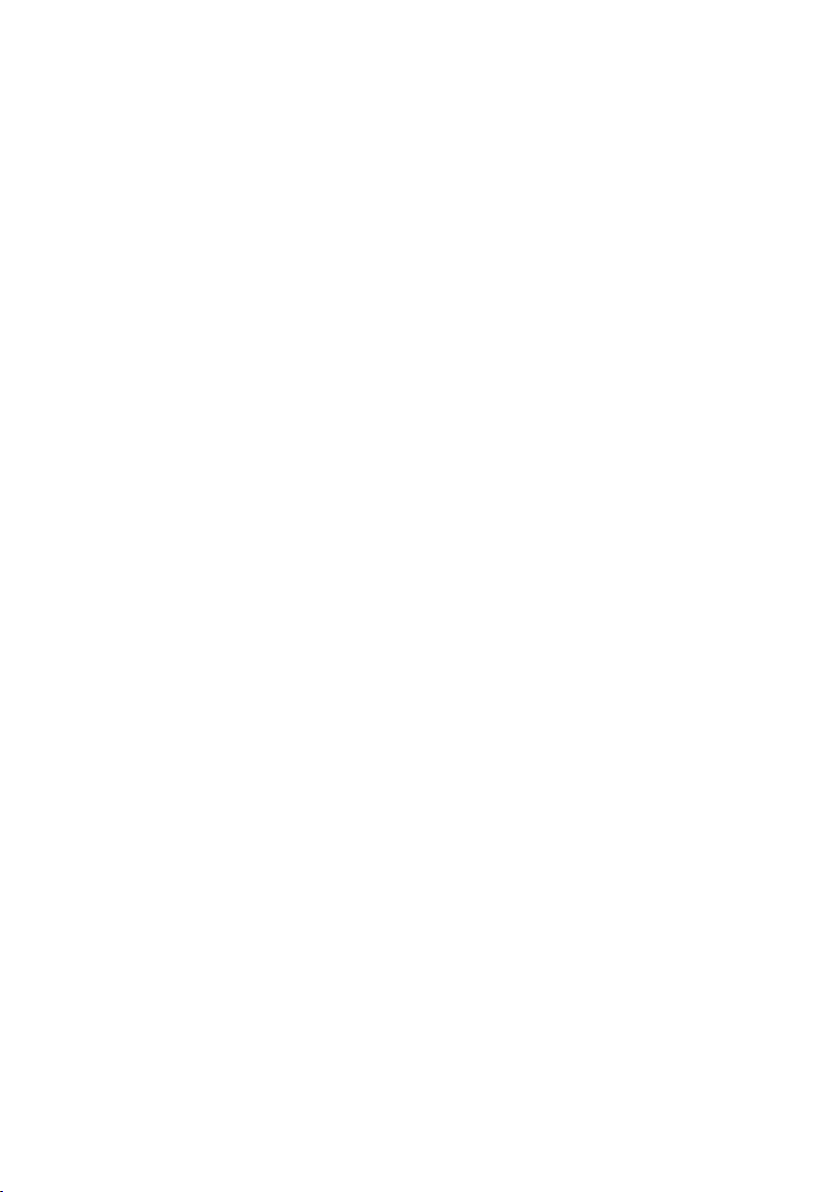
Tar ta lo mj eg yz ék
Listák használata . . . . . . . . . . . . . . . . . . . . . . . . . . . . . . . . . . . . . . . . . . . . . . . . 42
Újrahívási lista . . . . . . . . . . . . . . . . . . . . . . . . . . . . . . . . . . . . . . . . . . . . . . . . . . . . . . . . . . . . . . . 42
Bejövő SMS-ek . . . . . . . . . . . . . . . . . . . . . . . . . . . . . . . . . . . . . . . . . . . . . . . . . . . . . . . . . . . . . . 42
Üzenetrögzítő listája (csak Gigaset SL910A) . . . . . . . . . . . . . . . . . . . . . . . . . . . . . . . . . . . 42
Híváslisták . . . . . . . . . . . . . . . . . . . . . . . . . . . . . . . . . . . . . . . . . . . . . . . . . . . . . . . . . . . . . . . . . . . 42
Elmulasztott megbeszélések listája . . . . . . . . . . . . . . . . . . . . . . . . . . . . . . . . . . . . . . . . . . . 43
Listák megnyitása a készenléti állapotú kijelző üzenetek oldaláról . . . . . . . . . . . . . 44
Listák törlése . . . . . . . . . . . . . . . . . . . . . . . . . . . . . . . . . . . . . . . . . . . . . . . . . . . . . . . . . . . . . . . . 44
Az új üzenetek megjelenítésének beállítása . . . . . . . . . . . . . . . . . . . . . . . . . . . . . . . . . . . 45
A telefonkönyv használata . . . . . . . . . . . . . . . . . . . . . . . . . . . . . . . . . . . . . . . 46
A telefonkönyv (telefonkönyv-bejegyzések listájának) megnyitása . . . . . . . . . . . . . 46
Új bejegyzés létrehozása a telefonkönyvben . . . . . . . . . . . . . . . . . . . . . . . . . . . . . . . . . . 46
A telefonkönyv-bejegyzések sorrendje . . . . . . . . . . . . . . . . . . . . . . . . . . . . . . . . . . . . . . . 47
Telefonkönyv-bejegyzés kijelölése, mozgás a telefonkönyvben . . . . . . . . . . . . . . . . 47
Tárcsázás a telefonkönyv segítségével . . . . . . . . . . . . . . . . . . . . . . . . . . . . . . . . . . . . . . . . 47
A telefonkönyv bejegyzéseinek kezelése . . . . . . . . . . . . . . . . . . . . . . . . . . . . . . . . . . . . . . 48
Bejegyzés/telefonkönyv átvitele másik mobilegységre . . . . . . . . . . . . . . . . . . . . . . . . 48
A telefonkönyv átvitele névjegykártyaként Bluetooth segítségével . . . . . . . . . . . . 49
Névjegykártya fogadása Bluetooth segítségével . . . . . . . . . . . . . . . . . . . . . . . . . . . . . . 49
A kijelzett hívószám felvétele a telefonkönyvbe . . . . . . . . . . . . . . . . . . . . . . . . . . . . . . . 50
Hívószám másolása a telefonkönyvből . . . . . . . . . . . . . . . . . . . . . . . . . . . . . . . . . . . . . . . . 50
Évfordulóra emlékeztető hívás . . . . . . . . . . . . . . . . . . . . . . . . . . . . . . . . . . . . . . . . . . . . . . . 50
SMS (szöveges üzenetek) küldése és fogadása . . . . . . . . . . . . . . . . . . . . 51
SMS írása/küldése . . . . . . . . . . . . . . . . . . . . . . . . . . . . . . . . . . . . . . . . . . . . . . . . . . . . . . . . . . . . 51
SMS fogadása . . . . . . . . . . . . . . . . . . . . . . . . . . . . . . . . . . . . . . . . . . . . . . . . . . . . . . . . . . . . . . . . 52
Az SMS-központ beállítása . . . . . . . . . . . . . . . . . . . . . . . . . . . . . . . . . . . . . . . . . . . . . . . . . . . 54
SMS küldése alközpontba . . . . . . . . . . . . . . . . . . . . . . . . . . . . . . . . . . . . . . . . . . . . . . . . . . . . 54
Az SMS funkció be- és kikapcsolása . . . . . . . . . . . . . . . . . . . . . . . . . . . . . . . . . . . . . . . . . . . 54
Az SMS funkcióval kapcsolatos hibák elhárítása . . . . . . . . . . . . . . . . . . . . . . . . . . . . . . . 55
A Gigaset SL910A bázisállomás üzenetrögzítőjének használata . . . . 56
Kezelés a mobilegység segítségével . . . . . . . . . . . . . . . . . . . . . . . . . . . . . . . . . . . . . . . . . . 56
A hívásmegfigyelés be- és kikapcsolása a mobilegységen . . . . . . . . . . . . . . . . . . . . . 58
A felvételi idő lejátszásának be- és kikapcsolása . . . . . . . . . . . . . . . . . . . . . . . . . . . . . . . 59
A rögzítési paraméterek beállítása . . . . . . . . . . . . . . . . . . . . . . . . . . . . . . . . . . . . . . . . . . . . 59
Kezelés utazás közben (távoli kezelés) . . . . . . . . . . . . . . . . . . . . . . . . . . . . . . . . . . . . . . . . 60
A hálózati hangpostafiók használata . . . . . . . . . . . . . . . . . . . . . . . . . . . . . . 61
A hálózati hangpostafiók üzeneteinek lejátszása . . . . . . . . . . . . . . . . . . . . . . . . . . . . . . 61
Bluetooth készülékek használata . . . . . . . . . . . . . . . . . . . . . . . . . . . . . . . . . 62
ECO DECT: az energiafogyasztás és a kisugárzás csökkentése . . . . . . 65
Mobilegység használata babaőrzőként . . . . . . . . . . . . . . . . . . . . . . . . . . . 66
Megbeszélés beállítása (naptár) . . . . . . . . . . . . . . . . . . . . . . . . . . . . . . . . . . 68
Elmulasztott megbeszélések, évfordulók megjelenítése . . . . . . . . . . . . . . . . . . . . . . . 69
Emlékeztető hívás beállítása . . . . . . . . . . . . . . . . . . . . . . . . . . . . . . . . . . . . . . . . . . . . . . . . . . 69
3
Page 6
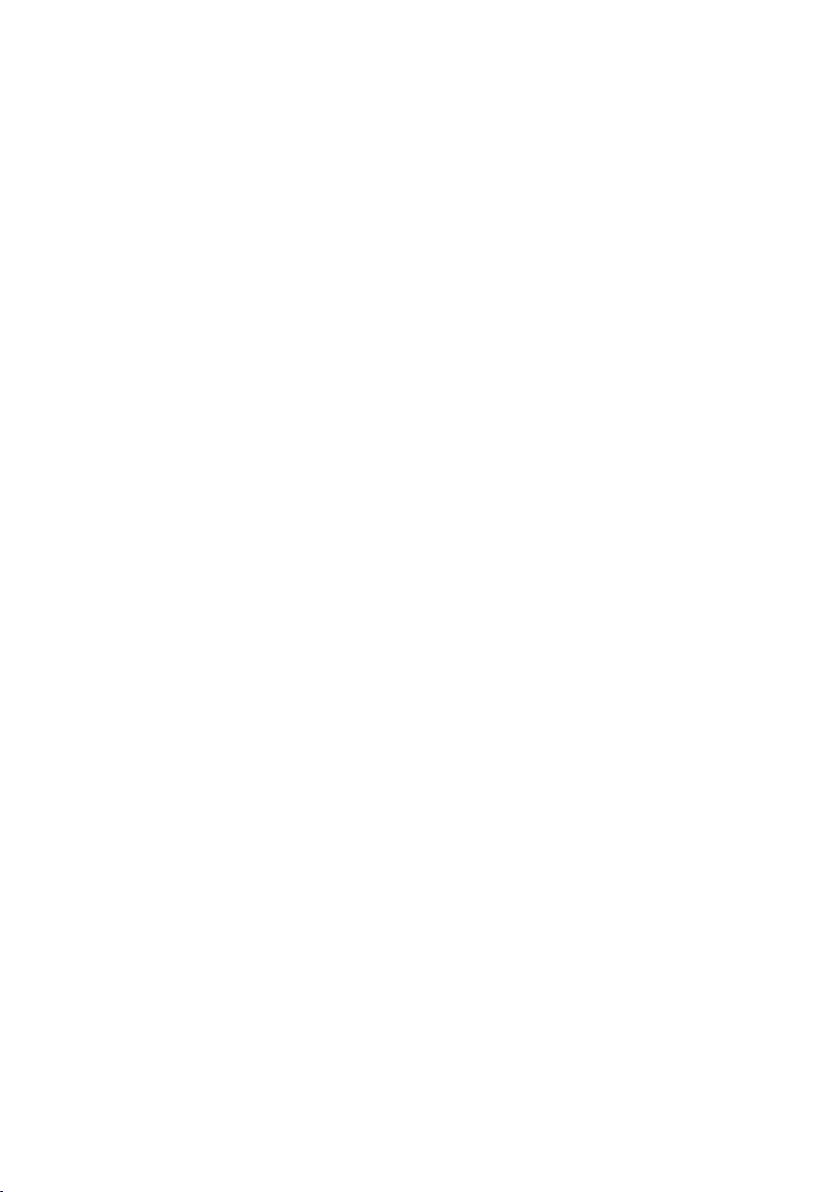
Tar t alo mj eg yz ék
Az ébresztőóra beállítása . . . . . . . . . . . . . . . . . . . . . . . . . . . . . . . . . . . . . . . . 70
Képernyővédő, hívóképek és hangtár . . . . . . . . . . . . . . . . . . . . . . . . . . . . . 70
Több mobilegység használata . . . . . . . . . . . . . . . . . . . . . . . . . . . . . . . . . . . . 71
Mobilegységek bejelentkeztetése . . . . . . . . . . . . . . . . . . . . . . . . . . . . . . . . . . . . . . . . . . . . 71
Mobilegységek kijelentkeztetése . . . . . . . . . . . . . . . . . . . . . . . . . . . . . . . . . . . . . . . . . . . . . 72
Mobilegység keresése („paging”) . . . . . . . . . . . . . . . . . . . . . . . . . . . . . . . . . . . . . . . . . . . . . 72
Váltás másik bázisállomásra . . . . . . . . . . . . . . . . . . . . . . . . . . . . . . . . . . . . . . . . . . . . . . . . . . 73
Mobilegység nevének módosítása . . . . . . . . . . . . . . . . . . . . . . . . . . . . . . . . . . . . . . . . . . . . 73
Belső hívás kezdeményezése . . . . . . . . . . . . . . . . . . . . . . . . . . . . . . . . . . . . . . . . . . . . . . . . . 73
Belehallgatás külső hívásba . . . . . . . . . . . . . . . . . . . . . . . . . . . . . . . . . . . . . . . . . . . . . . . . . . 75
A mobilegység beállítása . . . . . . . . . . . . . . . . . . . . . . . . . . . . . . . . . . . . . . . . . 76
Funkciók gyors elérése, gyorstárcsázás –
saját készenléti oldal kialakítása . . . . . . . . . . . . . . . . . . . . . . . . . . . . . . . . . . . . . . . . . . . . . . 76
A kijelző nyelvének módosítása . . . . . . . . . . . . . . . . . . . . . . . . . . . . . . . . . . . . . . . . . . . . . . 78
Az ország és a saját körzetszám beállítása . . . . . . . . . . . . . . . . . . . . . . . . . . . . . . . . . . . . . 79
A billentyűzet beállítása . . . . . . . . . . . . . . . . . . . . . . . . . . . . . . . . . . . . . . . . . . . . . . . . . . . . . . 79
A kijelző beállítása . . . . . . . . . . . . . . . . . . . . . . . . . . . . . . . . . . . . . . . . . . . . . . . . . . . . . . . . . . . 79
Automatikus hívásfogadás be- és kikapcsolása . . . . . . . . . . . . . . . . . . . . . . . . . . . . . . . . 80
A mobilegység, a kihangosítás és a fejhallgató hangerejének módosítása . . . . . . 80
Kihangosító profil beállítása . . . . . . . . . . . . . . . . . . . . . . . . . . . . . . . . . . . . . . . . . . . . . . . . . . 80
Csengőhangok beállítása . . . . . . . . . . . . . . . . . . . . . . . . . . . . . . . . . . . . . . . . . . . . . . . . . . . . 81
A rezgetés be- vagy kikapcsolása . . . . . . . . . . . . . . . . . . . . . . . . . . . . . . . . . . . . . . . . . . . . . 82
Csengőhang ki- és bekapcsolása . . . . . . . . . . . . . . . . . . . . . . . . . . . . . . . . . . . . . . . . . . . . . 82
A figyelmeztető hangok be- és kikapcsolása . . . . . . . . . . . . . . . . . . . . . . . . . . . . . . . . . . 82
A mobilegység alapértelmezett beállításainak visszaállítása . . . . . . . . . . . . . . . . . . . 83
A bázisállomás beállítása . . . . . . . . . . . . . . . . . . . . . . . . . . . . . . . . . . . . . . . . . 83
A várakoztatás közbeni zene be- és kikapcsolása . . . . . . . . . . . . . . . . . . . . . . . . . . . . . . 83
Jelerősítő támogatása . . . . . . . . . . . . . . . . . . . . . . . . . . . . . . . . . . . . . . . . . . . . . . . . . . . . . . . . 83
A rendszerszintű PIN-kód megváltoztatása . . . . . . . . . . . . . . . . . . . . . . . . . . . . . . . . . . . . 84
A bázisállomás alapértelmezett beállításainak visszaállítása . . . . . . . . . . . . . . . . . . . 84
A bázisállomás csatlakoztatása alközponthoz . . . . . . . . . . . . . . . . . . . . . 84
Flash-idő és tárcsázási mód . . . . . . . . . . . . . . . . . . . . . . . . . . . . . . . . . . . . . . . . . . . . . . . . . . . 84
Előhívószám mentése (külső vonal kódja) . . . . . . . . . . . . . . . . . . . . . . . . . . . . . . . . . . . . . 85
Szünetek beállítása . . . . . . . . . . . . . . . . . . . . . . . . . . . . . . . . . . . . . . . . . . . . . . . . . . . . . . . . . . 85
Ideiglenes váltás hangfrekvenciás tárcsázásra (Tone (DTMF)) . . . . . . . . . . . . . . . . . . 85
Márkaszerviz és műszaki segítség . . . . . . . . . . . . . . . . . . . . . . . . . . . . . . . . 87
Kérdések és válaszok . . . . . . . . . . . . . . . . . . . . . . . . . . . . . . . . . . . . . . . . . . . . . . . . . . . . . . . . . 88
Kártérítési igények kizárása . . . . . . . . . . . . . . . . . . . . . . . . . . . . . . . . . . . . . . . . . . . . . . . . . . . 90
A bázisállomás belső vezérlőprogramjának frissítése . . . . . . . . . . . . . . 90
A bázisállomás csatlakoztatása útválasztóhoz/internethez (választható) . . . . . . . 90
A bázisállomás csatlakoztatása helyi hálózathoz (útválasztó) . . . . . . . . . . . . . . . . . . 91
A belső vezérlőprogram frissítésének indítása . . . . . . . . . . . . . . . . . . . . . . . . . . . . . . . . . 91
Egyéb funkciók elérése a számítógépes kezelőfelületen . . . . . . . . . . . 92
4
Page 7
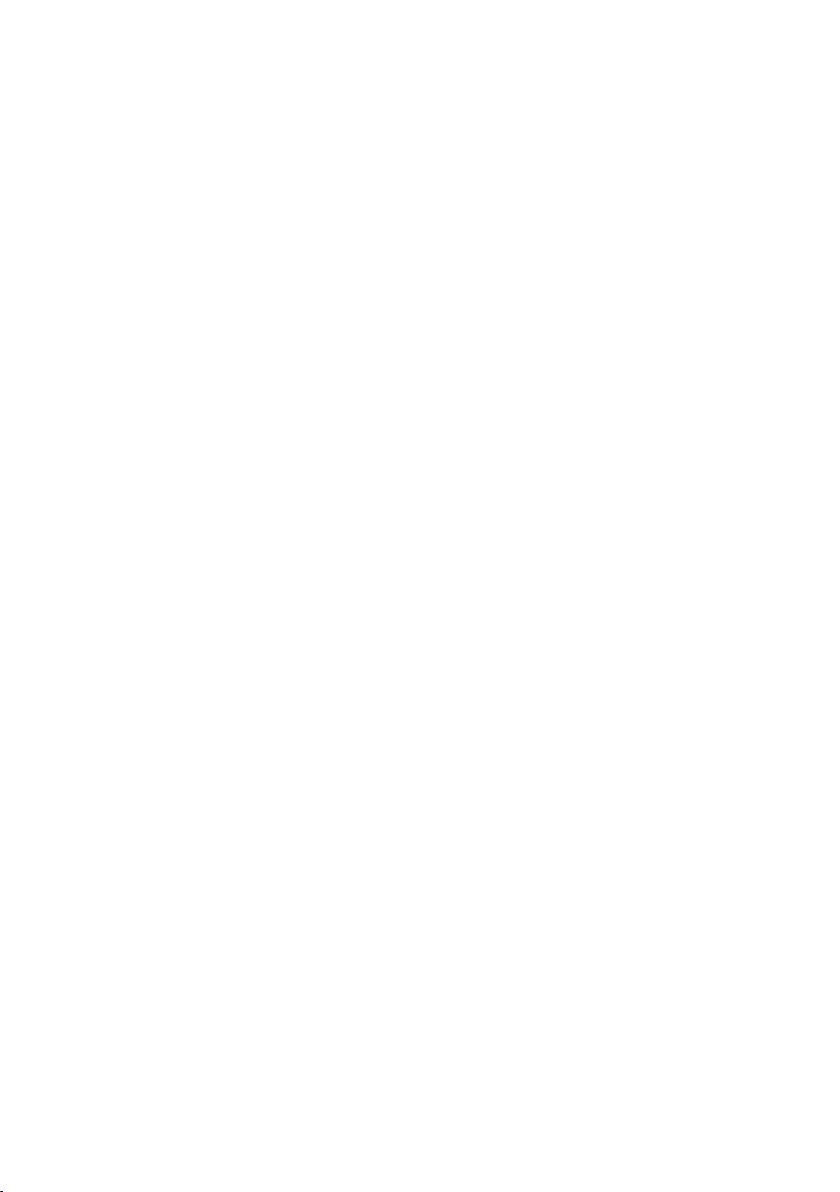
Tar ta lo mj eg yz ék
Bázisállomás/kézibeszélő szolgáltatási adatainak ellenőrzése . . . . . . 93
Licensz . . . . . . . . . . . . . . . . . . . . . . . . . . . . . . . . . . . . . . . . . . . . . . . . . . . . . . . . . . . . . . . . . . . . . . 93
Jótállás . . . . . . . . . . . . . . . . . . . . . . . . . . . . . . . . . . . . . . . . . . . . . . . . . . . . . . . . . . 94
Környezetvédelem . . . . . . . . . . . . . . . . . . . . . . . . . . . . . . . . . . . . . . . . . . . . . . . 96
Függelék . . . . . . . . . . . . . . . . . . . . . . . . . . . . . . . . . . . . . . . . . . . . . . . . . . . . . . . . 97
A telefon tisztítása . . . . . . . . . . . . . . . . . . . . . . . . . . . . . . . . . . . . . . . . . . . . . . . . . . . . . . . . . . . 97
Érintkezés folyadékkal . . . . . . . . . . . . . . . . . . . . . . . . . . . . . . . . . . . . . . . . . . . . . . . . . . . . . . . 97
Műszaki adatok . . . . . . . . . . . . . . . . . . . . . . . . . . . . . . . . . . . . . . . . . . . . . . . . . . . . . . . . . . . . . . 97
A termékben lévő nyílt forráskódú szoftver használata . . . . . . . . . . . .100
Tárgymutató . . . . . . . . . . . . . . . . . . . . . . . . . . . . . . . . . . . . . . . . . . . . . . . . . . . .101
GNU General Public License (GPL) . . . . . . . . . . . . . . . . . . . . . . . . . . . . . . . . . . . . . . . . . . . 107
GNU Lesser General Public License (LGPL) . . . . . . . . . . . . . . . . . . . . . . . . . . . . . . . . . . . . 109
5
Page 8
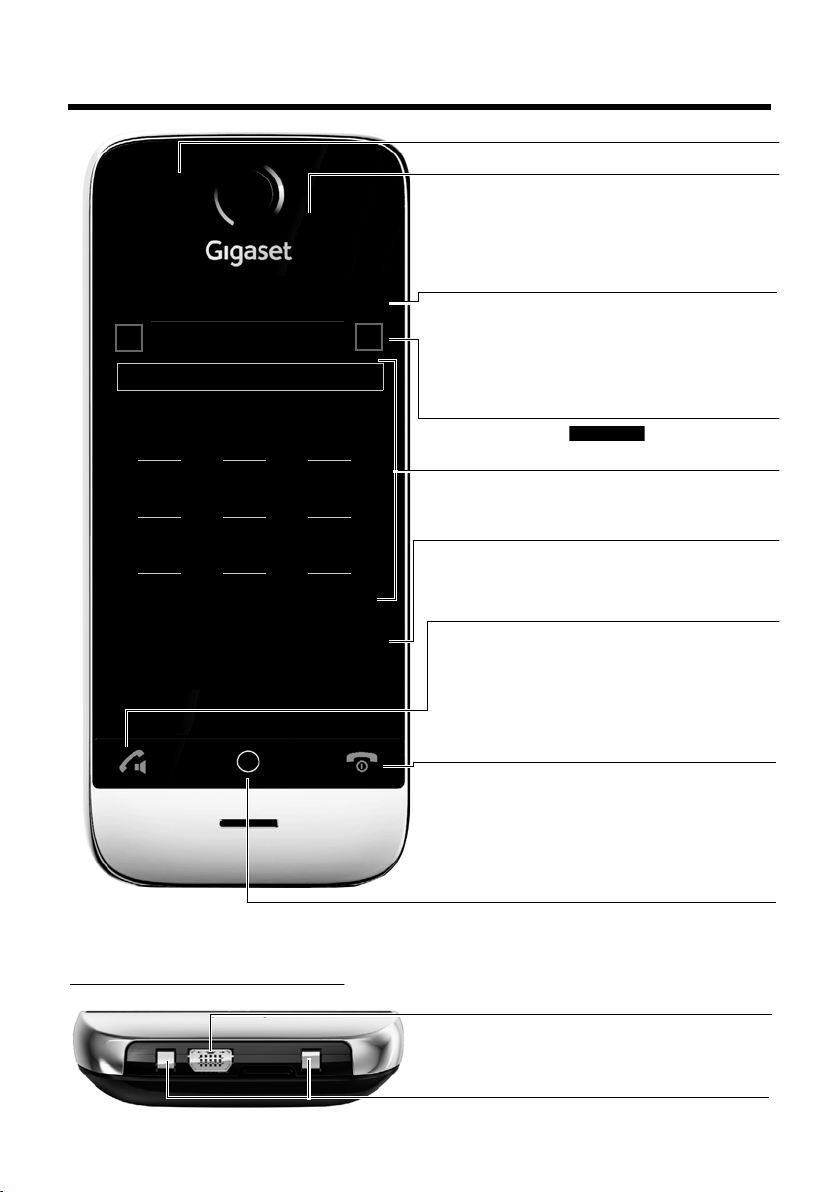
A mobilegység áttekintése
Állapotsor (¢ 23. oldal)
A mobilegység belső neve (például INT 1) és
szimbólumok
(¢7. oldal), amelyek az aktuális
beállításokat és a készülék üzemi állapotát mutatják.
Az állapotoldal megjelenítéséhez érintse meg az
állapotsort.
Navigálási terület (¢22. oldal)
Oldalpozíció jelölője , oldalváltás: ê/ë.
Billentyűzet
Numerikus billentyűzet telefonszámok beírásához.
Å Ä Ä
v Menü gomb
Röviden megnyomva: főmenük megnyitása
(
¢24. oldal)
Hosszan megnyomva: billentyű- és a kijelzőzár beés kikapcsolása (
¢29. oldal)
Mobilegység gombjai:
c Hívásfogadás gomb
A megjelenített szám tárcsázása, hívás fogadása
Beszélgetés közben/az üzenetrögzítő üzeneteinek
lejátszása alatt/kapcsolat létesítésekor: váltás a
mobilegység és a kihangosítás között
Készenléti állapotban: újrahívási lista megnyitása
(röviden megnyomva)
a Hívásbontás/vége gomb
Röviden megnyomva: (aktív) hívás/keresés
befejezése, belső hívás elutasítása
Csengőhang kikapcsolása külső hívásnál
Egyéb esetben: visszatérés készenléti állapotba
Hosszan megnyomva: mobilegység be- és
kikapcsolása
Érintőképernyő/kijelző (¢ 21. oldal)
Példa a kijelzőre: „tárcsázási oldal” telefonszámok
beviteléhez készenléti üzemmódban (a három
készenléti oldal egyike;
¢22. oldal).
Műveleti csúszka (¢ 26. oldal)
A lehetséges műveleteket jeleníti meg.
Ð INT
à òô
ó
¼
06:00
V
<
Å Ä Ä
>
ç
1 2 3
ABC DEF
4 5 6
GHI JKL MNO
7 8 9
PQRS TUV wxyz
*
0
#
˜
Âí å
Hívások Telefonkönyv Gyorshívó Belső
A mobilegység alsó része:
Mini USB csatlakozóaljzat
Vezetékes fejhallgató vagy számítógép (Gigaset
QuickSync) csatlakoztatása
Töltőérintkezők
Üzenetjelző LED (¢ 45. oldal)
Közelségérzékelő (
¢ 29. oldal)
A mobilegység áttekintése
6
Page 9
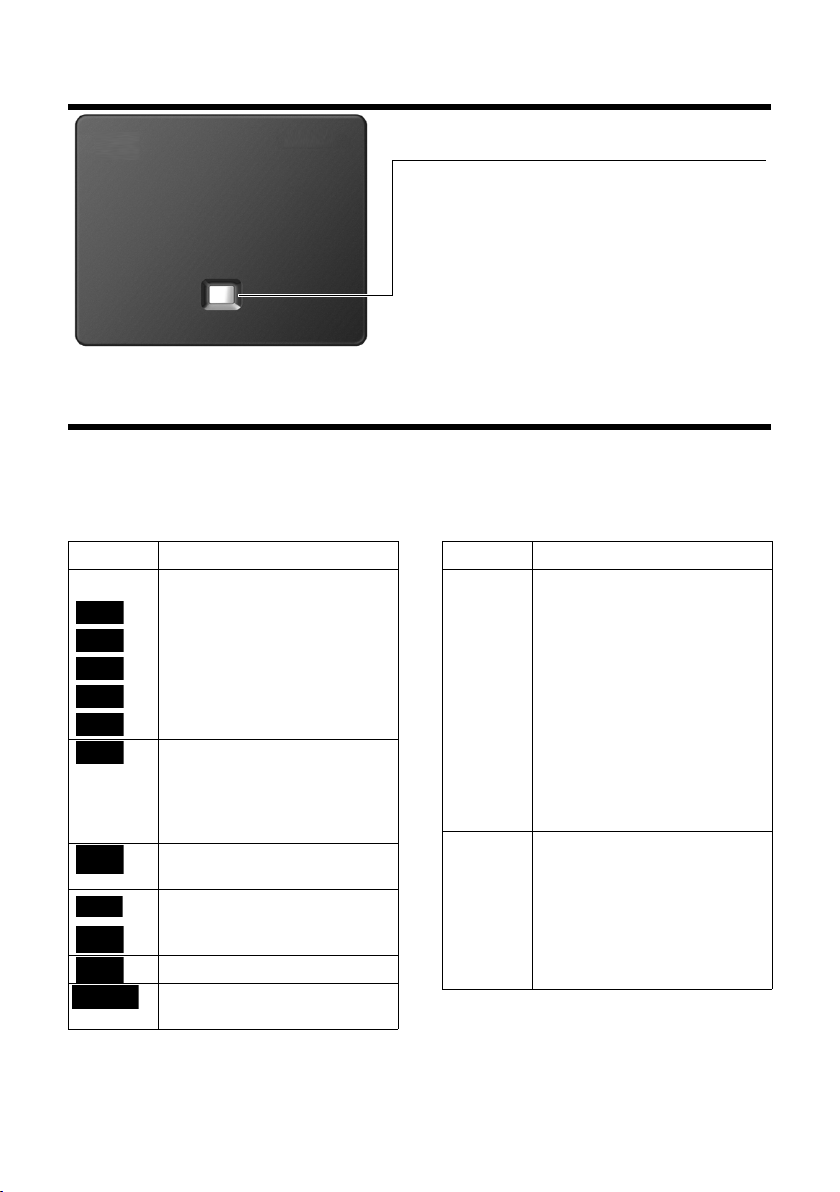
A bázisállomás rövid áttekintése
Keresés gomb
Röviden megnyomva:
Keresés indítása
Hosszan (kb. 3 másodpercig) megnyomva:
Bázisállomás bejelentkeztetési üzemmódba állítása
Világít:
LAN kapcsolat aktív (csak belső vezérlőprogram
frissítésénél)
Ð
Fehér, ha az
Öko mód ki van
kapcsolva
Zöld, ha az
Öko mód be van
kapcsolva
}
iÑÒ
¹
¹
Ã
ò
ò ô
ó
¼ 06:00
A bázisállomás rövid áttekintése
Szimbólumok a kijelzőn
Szimbólumok az állapotsoron
A beállításoktól és a készülék üzemi állapotától függően a következő szimbólumok jelennek
meg az állapotsoron:
Szimbólum Jelentés
Térerő (Öko mód+ kikapcsolva)
76%–100%
51%–75%
26%–50%
1%–25%
Vörös: nincs kapcsolat a bázissal
Öko mód+ bekapcsolva:
Fehér, ha az Öko mód ki van
kapcsolva
Zöld, ha az Öko mód be van
kapcsolva
Üzenetrögzítő bekapcsolva
(csak SL910A)
Bluetooth bekapcsolva vagy
Bluetooth fejhallgató/adatkezelő
eszköz csatlakoztatva
Csengőhang kikapcsolva
Ébresztés bekapcsolva és az
ébresztés ideje beállítva
Szimbólum Jelentés
Akkumulátor töltöttségi állapota:
{
{
y
y
y
xy 0%–10%
xy 11%–33%
x{ 34%–66%
x{ 67%–100%
Fehér: 66% feletti töltöttség
Fehér: 34% és 66% közötti
töltöttség
Fehér: 11% és 33% közötti
töltöttség
Vörös: 11% alatti töltöttség
Villogó vörös: majdnem teljesen
lemerült akkumulátor
(10 percnél kevesebb beszélgetési
idő)
Az akkumulátor tölt
(aktuális töltési állapot):
7
Page 10
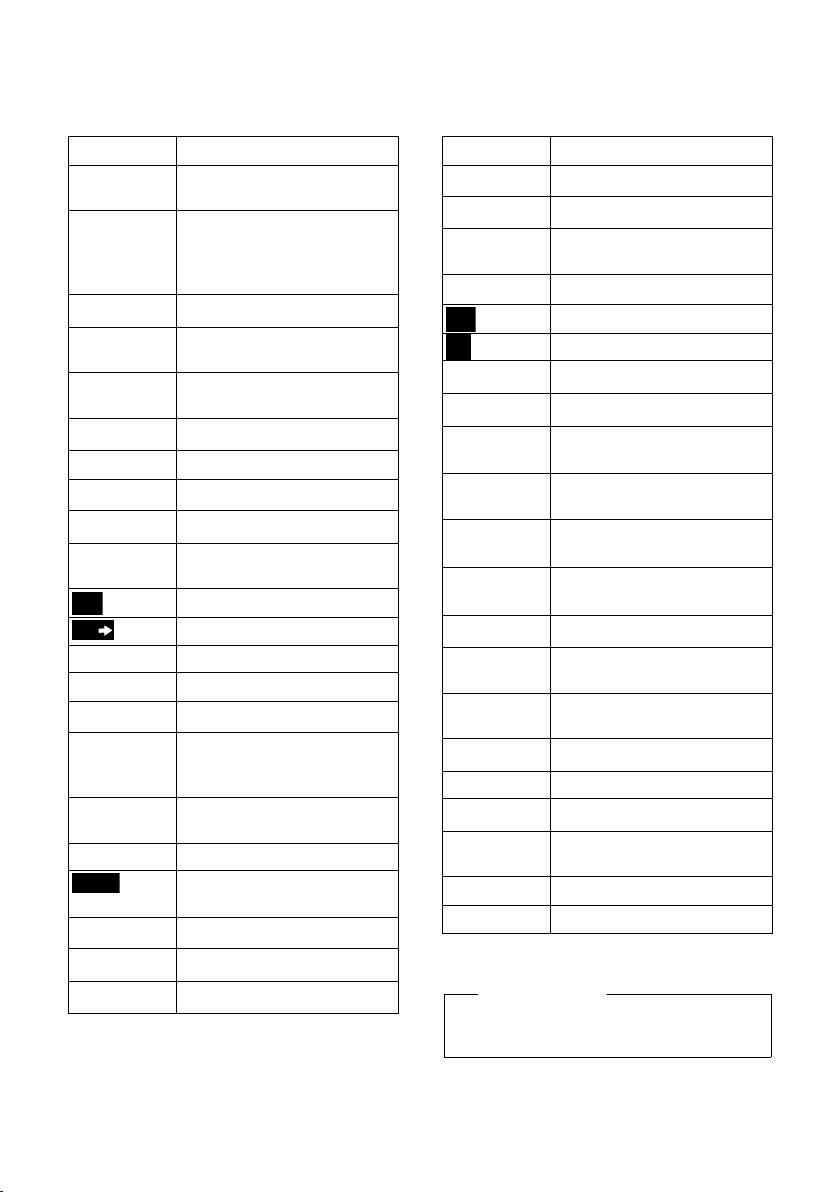
Szimbólumok a kijelzőn
m
¾
T
õ
ü
Műveleti csúszka szimbólumai
A műveleti csúszka funkciói az adott helyzettől függően változnak.
*
Szimbólum Művelet
†
†
(narancssárga)
Ž
–
–
(narancssárga)
”
R Hangerő beállítása
—
œ
¬
*SMS létrehozása
*SMS küldése
® * Válasz SMS üzenetre
; * Vázlatok lista megnyitása
ø
‡
d
P Megbeszélés kezdeményezése
¥
:
=
Kihangosítás üzemmód
bekapcsolása
(Kihangosítás üzemmód
bekapcsolva)
Kihangosítás üzemmód
kikapcsolása
Kihangosító profil
Mobilegység mikrofonjának
kikapcsolása
Mobilegység mikrofonjának
visszakapcsolása
Csengőhang kikapcsolása
Híváslisták megnyitása
Tel efonkö nyv megnyit ása
Szám másolása a
telefonkönyvbe
Mobilegység kijelentkeztetése
Belső hívások listájának
megnyitása/belső hívás
kezdeményezése
Új telefonkönyv-bejegyzés
létrehozása
Három-irányú konferencia
kezdeményezése/befejezése
Gyorstárcsázás
Lista másolása
Bejegyzés másolása
Szimbólum Művelet
N
Q
X
þ
è
n
>
Y
÷
\
þ
ÿ
û
Bejegyzés módosítása
Billentyűzet megjelenítése
Eszköztár szabad memóriájának
meghatározása
Keresés
Beállítások kihagyása
Tör lé s
Mentés/kijelölés
Új megbeszélés megadása
Naptár: a kijelölt dátum
beállítása Ma értékre
Sorrend váltása (vezetéknév
vagy az utónév szerinti rendezés)
Telefonkönyv-bejegyzés:
hívó csengőhangjának törlése
Telefonkönyv-bejegyzés:
hívó fényképének törlése
Évforduló törlése
Megbízható Bluetooth készülék
található
Hívás átirányítása
üzenetrögzítőre
Üzenetek lejátszása
ý (vörös) Közlemény rögzítése
ú
ö
Felvétel leállítása
Üzenet lejátszása közben: öt
másodperces visszalépés
‰ (zöld) Bekopogás fogadása
À (vörös)
Bekopogás elutasítása
Megjegyzé
A menüszimbólumok megtalálhatók a
menük áttekintésénél, 30. oldal.
* Fontos tudnivalók: ¢1. oldal
8
Page 11
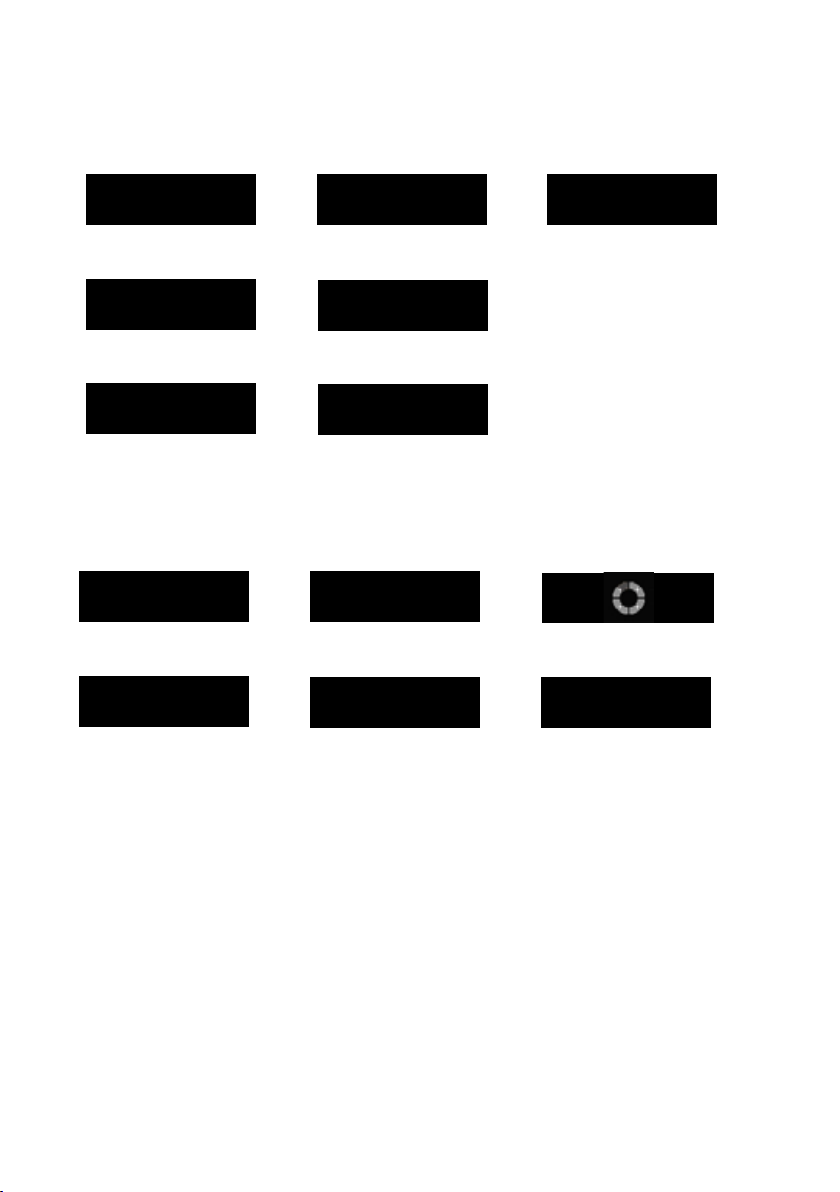
A kijelzőn megjelenő további szimbólumok:
Jelzőszimbólumok
Kapcsolat létesítése
(kimenő hívás)
#
Létrehozott kapcsolat
Nem lehet kapcsolatot
létesíteni vagy a kapcsolat
megszakadt
Ø w
Ú
Belső/külső hívás
Ã
Üzenetrögzítő
üzenetet fogad
Ø Ù
Ú
Ébresztőhívás
š b
Ø á
Ú
Emlékeztető találkozóra/
évfordulóra
Információ
-
(Biztonsági) kérdés Kérjük, várjon...
À
Sikertelen művelet (vörös)
‰
Művelet befejezve (zöld)
,
Figyelem
+
Szimbólumok a kijelzőn
9
Page 12
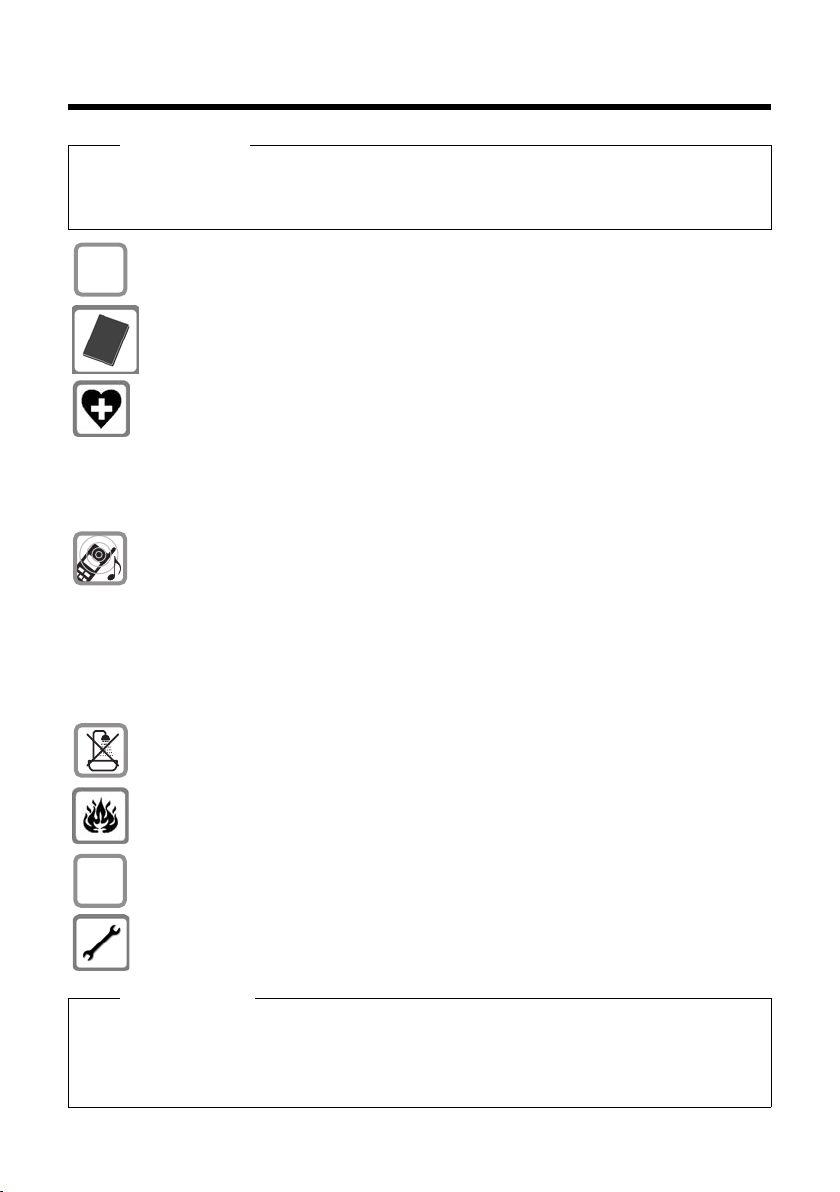
Biztonsági előírások
$
ƒ
Biztonsági előírások
Figyelem
Használat előtt olvassa el a biztonsági előírásokat és a használati útmutatót.
Világosítsa fel gyermekeit ezek tartalmáról és a telefon használatával kapcsolatos esetleges
veszélyekről.
Kizárólag a mellékelt hálózati tápegységet használja a bázis hátoldalán lévő
jelölésnek megfelelően.
Csak a mellékelt, eredeti akkumulátorokat használja (
termékek használata súlyos egészségkárosodást és személyi sérülést okozhat.
Csereakkumulátorok a Gigaset vevőszolgálatán keresztül szerezhetők be.
A telefon használata zavarhatja a közelben levő orvosi berendezések működését.
Kérjük, tartsa be az adott környezetre (például az orvosi rendelőre) vonatkozó
műszaki előírásokat.
Ha orvosi készüléket (például szívritmus-szabályozót) használ, forduljon a készülék
gyártójához. A gyártó megfelelő tanácsot tud adni a készülék külső forrásokból
származó nagyfrekvenciás energiával kapcsolatos érzékenységére vonatkozóan.
Ezen Gigaset termék műszaki adatairól a Függelékben tájékozódhat.
Ne tartsa a füléhez a mobilegységet a hátoldalával, amikor az kicseng, illetve amikor
be van kapcsolva a kihangosítás funkció. Ilyen esetben ugyanis súlyos és tartós
halláskárosodást szenvedhet.
Gigaset készüléke kompatibilis a piacon kapható digitális hallókészülékek
többségével. A tökéletes együttműködés azonban nem garantálható az összes
ilyen eszközzel.
A mobilegység használata interferenciát gerjeszthet az analóg hallókészülékekben
(zúgást vagy fütyülő hangot), illetve annak túlterhelését idézheti elő. Ha segítségre
van szüksége, forduljon a hallókészülék gyártójához.
Ne helyezze el a bázisállomást vagy a töltőt fürdőszobában vagy zuhanyozóban. A
bázisállomás és a töltő nem cseppálló (
Ne használja a telefont robbanásveszélyes környezetben (például festékboltban).
A telefont kizárólag a használati útmutatóval együtt adja tovább harmadik félnek.
¢ 97. oldal).
¢ 97. oldal), mert más
A meghibásodott bázisállomásokat vonja ki a használatból, vagy javíttassa meg
szervizszolgálatunkkal, mert az ilyen készülékek zavarhatják az egyéb vezeték
nélküli szolgáltatásokat.
Megjegyzés
u A jelen használati útmutatóban ismertetett funkciók némelyike nem érhető el minden
országban, illetve minden hálózati szolgáltatónál.
u A készüléket nem lehet használni áramszünet esetén. Ilyen esetben segélykérő
hívásokat sem lehet kezdeményezni.
10
Page 13
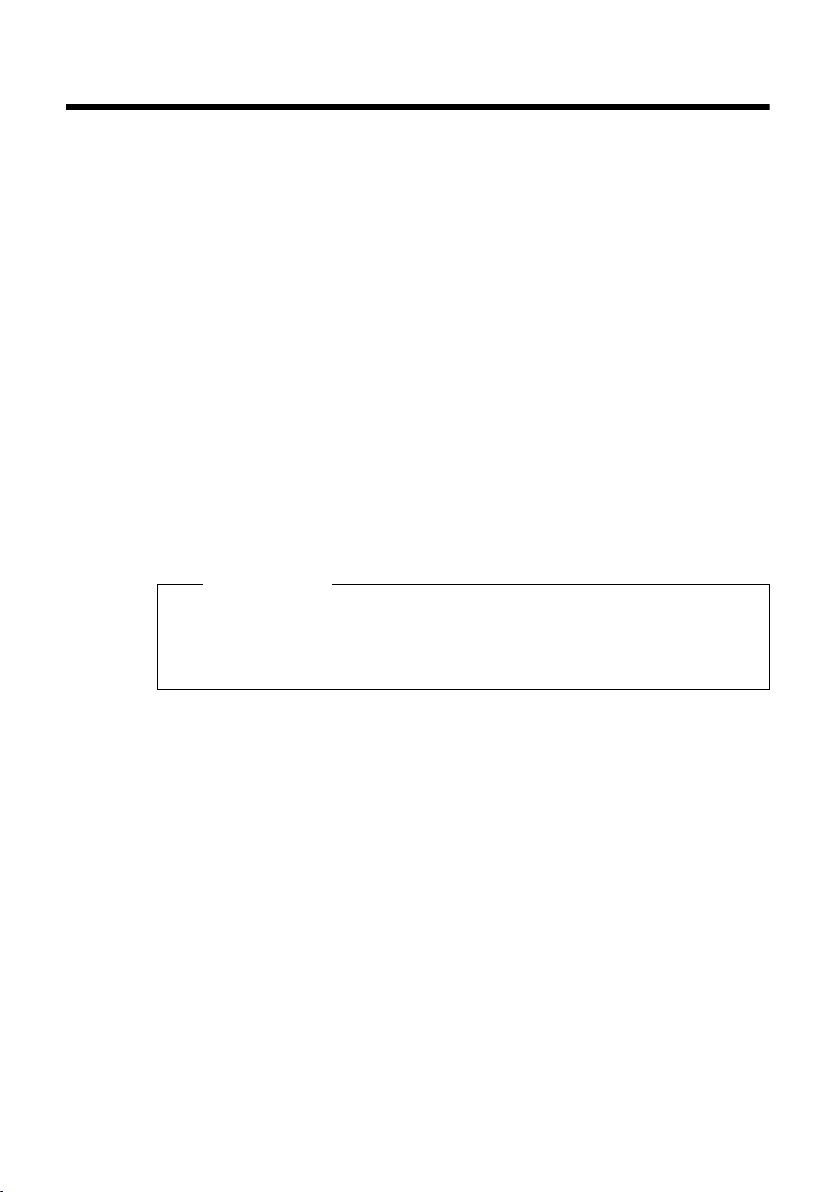
Elsõ lépések
A csomag tartalmának ellenőrzése
u Egy Gigaset SL910/SL910A bázisállomás
u Egy hálózati tápegység a bázisállomáshoz
u Egy telefonkábel (lapított)
u Egy Gigaset SL910H mobilegység
u Egy akkumulátorfedél (mobilegység hátsó fedele)
u Egy akkumulátor
u Egy töltő
u Egy hálózati tápegység a töltőhöz
u Egy használati útmutató
A bázisállomás és a töltő felszerelése
A bázisállomást és a töltőt +5 °C és +45 °C közötti hőmérsékletű, száraz helyiségben
való használatra tervezték.
¤ A bázisállomást sík, csúszásmentes felületen helyezze el az épület központi
helyén, vagy szerelje fel a falra (
Megjegyzés
Ügyeljen a bázisállomás hatótávolságára.
Ez a szabadban, akadálymentes területen legfeljebb 300 m, épületen belül
pedig legfeljebb 50 m. Az Öko mód bekapcsolásakor a hatótávolság csökken
¢ 65. oldal).
(
¢ 13. oldal).
Első lépések
A telefon talpa általában nem hagy nyomot a bútorok felületén. A bútoriparban
napjainkban használt lakkozások és felületkezelések sokfélesége miatt azonban
nem lehet teljes mértékben kizárni ennek lehetőségét.
Megjegyzés:
u Soha ne tegye ki a telefont a következő behatásoknak: hőforrások, közvetlen
napsugárzás, más elektromos készülékek.
u Védje meg Gigaset készülékét a nedvességtől, a portól, a maró folyadékoktól és
gőzöktől.
11
Page 14
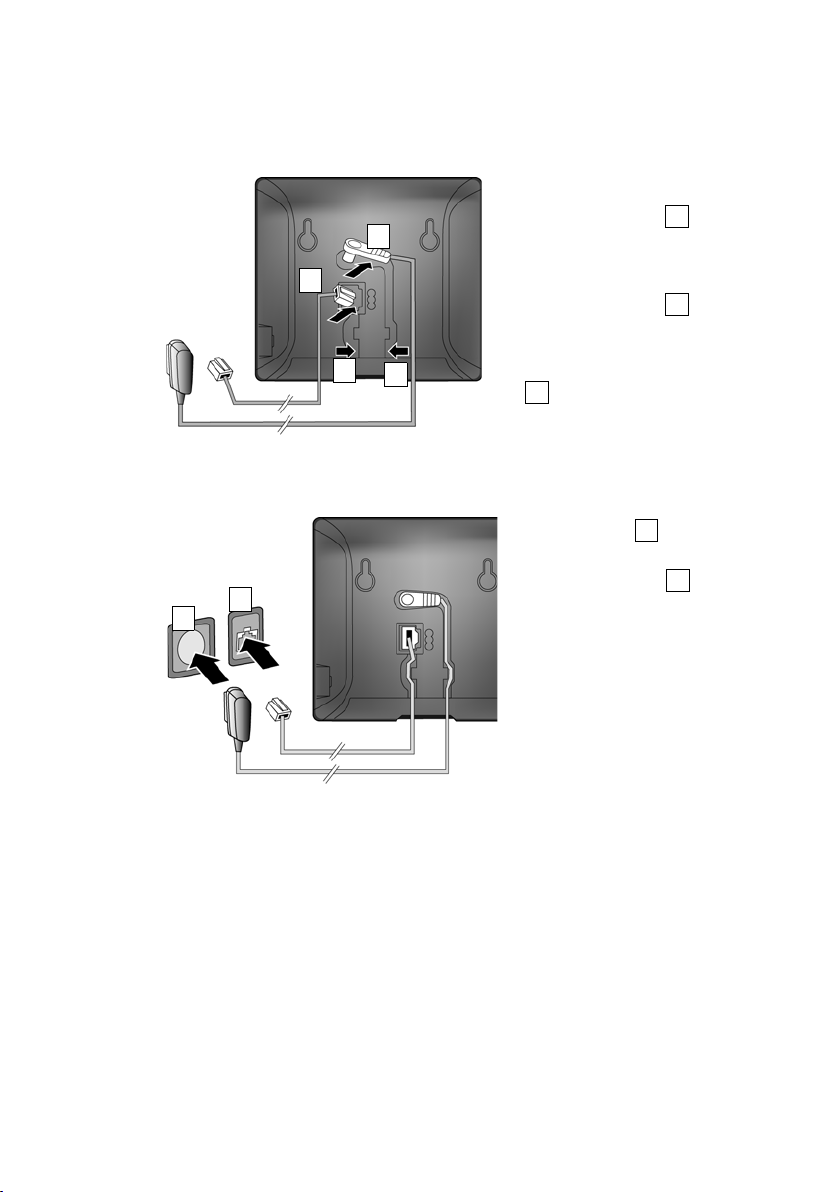
Első lépések
C
B
A
C
ABC
B
A
A
B
A bázisállomás csatlakoztatása a telefonhálózathoz és az elektromos hálózathoz
¤ Helyezze be a telefonkábelt
(enyhén lapított kábel) az alsó
csatlakozóaljzatba a
bázisállomás hátoldalán.
¤ Helyezze be a hálózati tápegység
tápkábelét a felső
csatlakozóaljzatba a
bázisállomás hátoldalán.
¤ Helyezze el mindkét kábelt a
megfelelő kábelcsatornában
.
¤ Először a hálózati tápegységet
csatlakoztassa .
¤ Ezután csatlakoztassa a
telefoncsatlakozót .
Megjegyzés:
u A hálózati tápegységnek mindig csatlakoztatva kell lennie, mert a telefon nem
működik hálózati tápellátás nélkül.
u Kizárólag a mellékelt hálózati tápegységet és telefonkábelt használja.
A telefonkábelek érintkező-kiosztása eltérő lehet (érintkező-kiosztás,
¢ 99. oldal).
12
Page 15
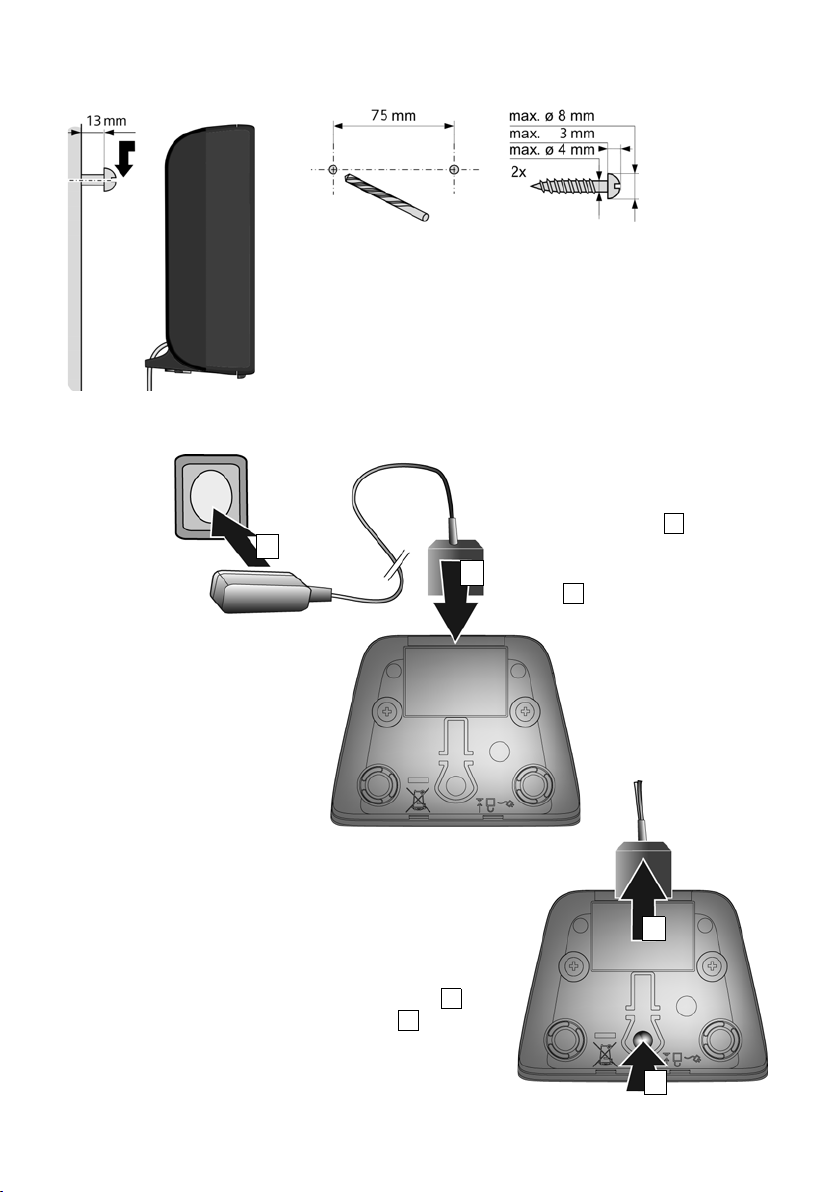
A bázisállomás felszerelése falra (választható)
¤ Csatlakoztassa
a tápegység apos
csatlakozóját .
¤ Csatlakoztassa a hálózati
tápegységet a fali aljzatba
.
1
2
Ha később ki kell húznia a csatlakozót
a töltőből:
¤ Húzza ki a hálózati tápegységet a
fali aljzatból.
¤ Nyomja meg a kioldógombot,
és húzza ki a csatlakozót .
3
4
2
1
3
4
A mobilegység töltőjének csatlakoztatása
Első lépések
13
Page 16
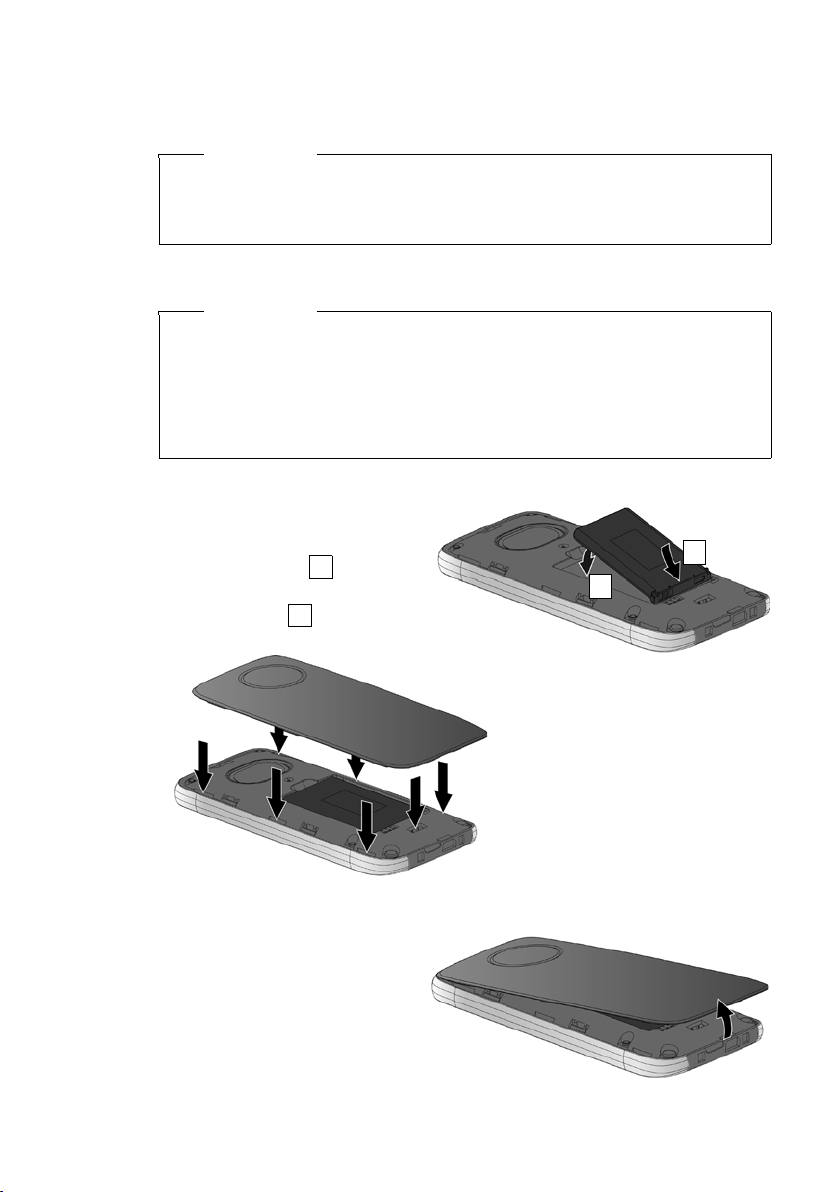
Első lépések
¤ Először helyezze be az
akkumulátort érintkezési
felületével lefelé .
¤ Ezután nyomja lefelé az
akkumulátort amíg a
helyére nem pattan.
1
2
¤ Először igazítsa az
akkumulátorfedél oldalán
található füleket a házon található
mélyedésekhez.
¤ Ezután nyomja meg a fedelet,
amíg az a helyére nem pattan.
1
2
A mobilegység üzembe helyezése
A mobilegység kijelzőjét és a gombokat védőfólia borítja. Távolítsa el a védőfóliát.
Figyelem
Ne használjon érintőképernyős mutatótűt a mobilegység működtetéséhez!
Ne használjon más gyártóktól származó védőtokot/fóliát, mert ez korlátozhatja
a mobilegység működését.
Az akkumulátor behelyezése és az akkumulátorfedél lezárása
Figyelem
Csak a Gigaset Communications GmbH által ajánlott újratölthető
akkumulátorokat (
komoly egészségkárosodást és személyi sérülést okozhat. Előfordulhat például,
hogy az akkumulátor külső tokozása megsérül, de az akkumulátor akár fel is
robbanhat. Az ajánlottól eltérő típusú akkumulátor használata meghibásodást
vagy károsodást okozhat a készülékben is.
¢ 97. oldal) használja, mert más termékek használata
14
Az akkumulátorfedél felnyitása az akkumulátor cseréjéhez:
¤ Helyezze körmét az
akkumulátorfedél alján
található mélyedésbe,
és húzza felfelé az
akkumulátorfedelet.
Page 17
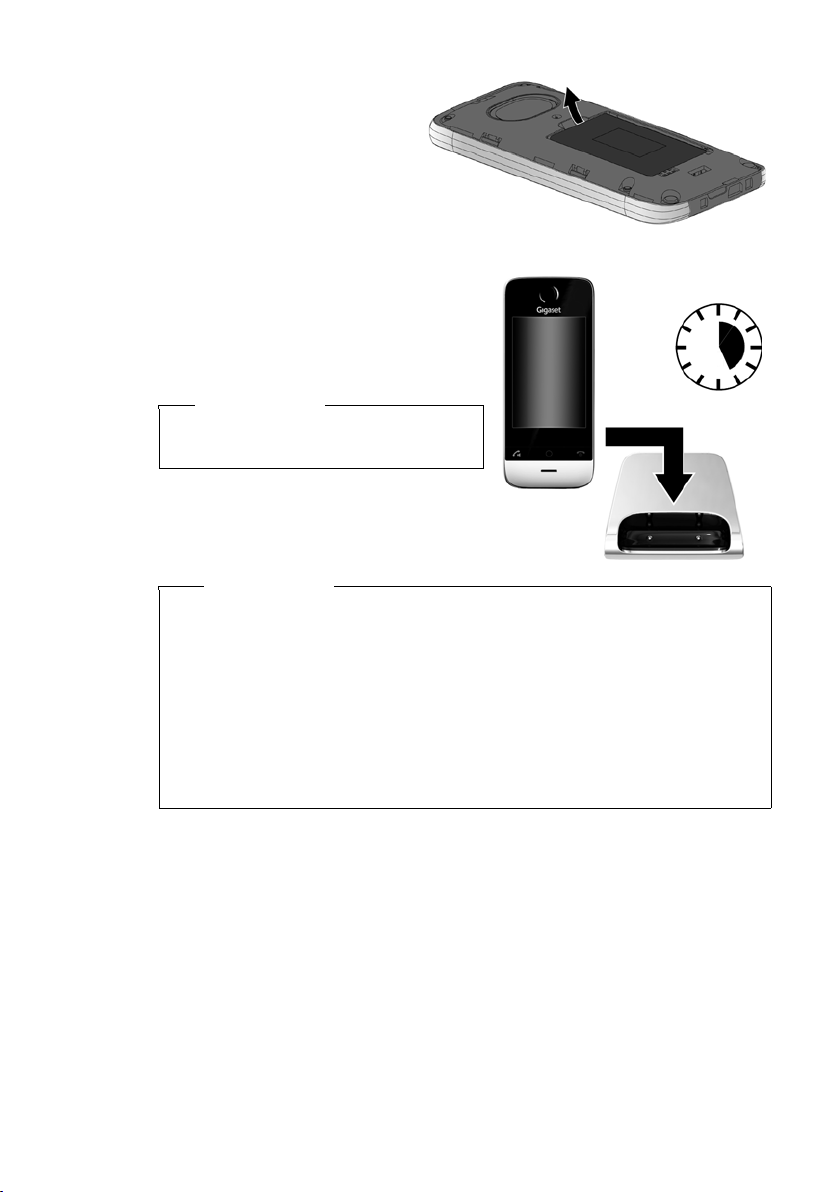
Első lépések
5 ó
¤ Az akkumulátor kivételéhez
helyezze körmét a házon
található mélyedésbe, és
húzza felfelé az akkumulátort.
Az akkumulátor töltése
Az akkumulátort részlegesen feltöltve
szállítják. Használat előtt teljesen fel kell
tölteni.
¤ A feltöltéshez hagyja a mobilegységet
a töltőben 5 órán keresztül.
Megjegyzés
A mobilegység kizárólag a hozzá tartozó
töltőbe helyezhető.
¤ Minden hívás után helyezze vissza a
mobilegységet a töltőbe.
Megjegyzés
u A csomagban lévő mobilegységek már be lettek jelentkeztetve a
bázisállomásra. Ha egy mobilegység még sincs bejelentkeztetve („A
kézibeszélő nincs bejelentkeztetve egyetlen bázisra sem” üzenet jelenik
meg), jelentkeztesse be kézzel (
u Az akkumulátor akkor is töltődik, ha a mobilegység 500 mA tápellátású USB-
kapcsolaton keresztül számítógéphez van csatlakoztatva.
u A töltés során az akkumulátor felmelegedhet, ez azonban nem jelent
veszélyt.
u Műszaki okokból az akkumulátor kapacitása idővel csökken.
¢ 71. oldal).
15
Page 18
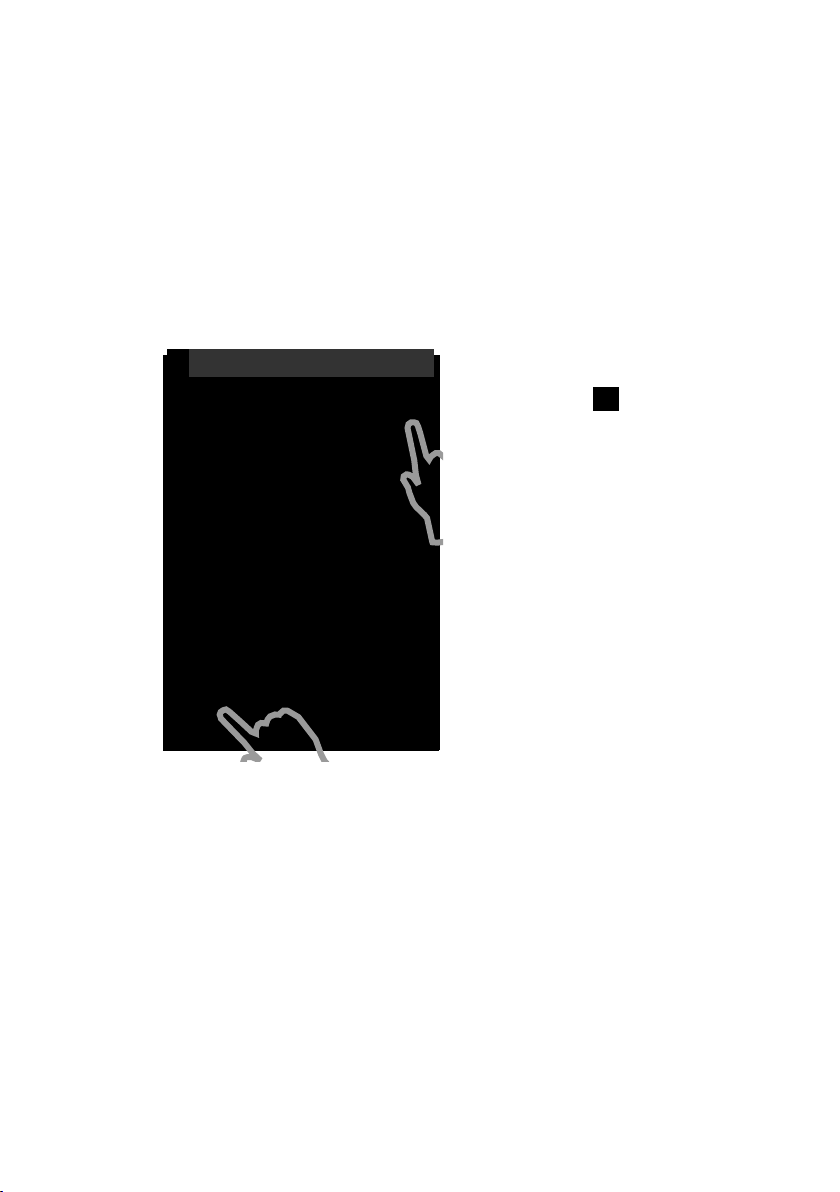
Első lépések
L
Üdvözöljük!
Idő
00:00
M
Dátum
01.04.2010 M
Kijelző nyelve
Polski M
Ország
Lengyelország M
Város (körzetszám)
(Nincs beállítva) M
õ
‰
KIhagyás Mentés
õ
A bázisállomás és a mobilegység üzembe helyezése – telepítő varázsló
Ha az akku már be van helyezve, az idő és dátum szimbólumok villognak.
A telepítés varázsló automatikusan elindul, mihelyt Ön megérinti a villogó
szimbólumok egyikét. Ez segítséget nyújt a mobilegységen és a bázisállomáson a
működéshez nélkülözhetetlen következő alapbeállítások megadásához:
u Dátum és pontos idő
u Kijelző nyelve
u Ország, amelyben a készüléket használják
u Saját körzetszám
Ha most nem kívánja megadni ezeket a
beállításokat:
¤ Érintse meg a [ KIhagyás] elemet a
kijelző alján.
A mobilegység ekkor készenléti állapotba
vált.
Ezeket a beállításokat később a
mobilegység Beállítások menüjében
adhatja meg.
A beállítások megadása:
¤ A pontos idő beállításához érintse meg
az Idő elem melletti ’ gombot.
16
Page 19
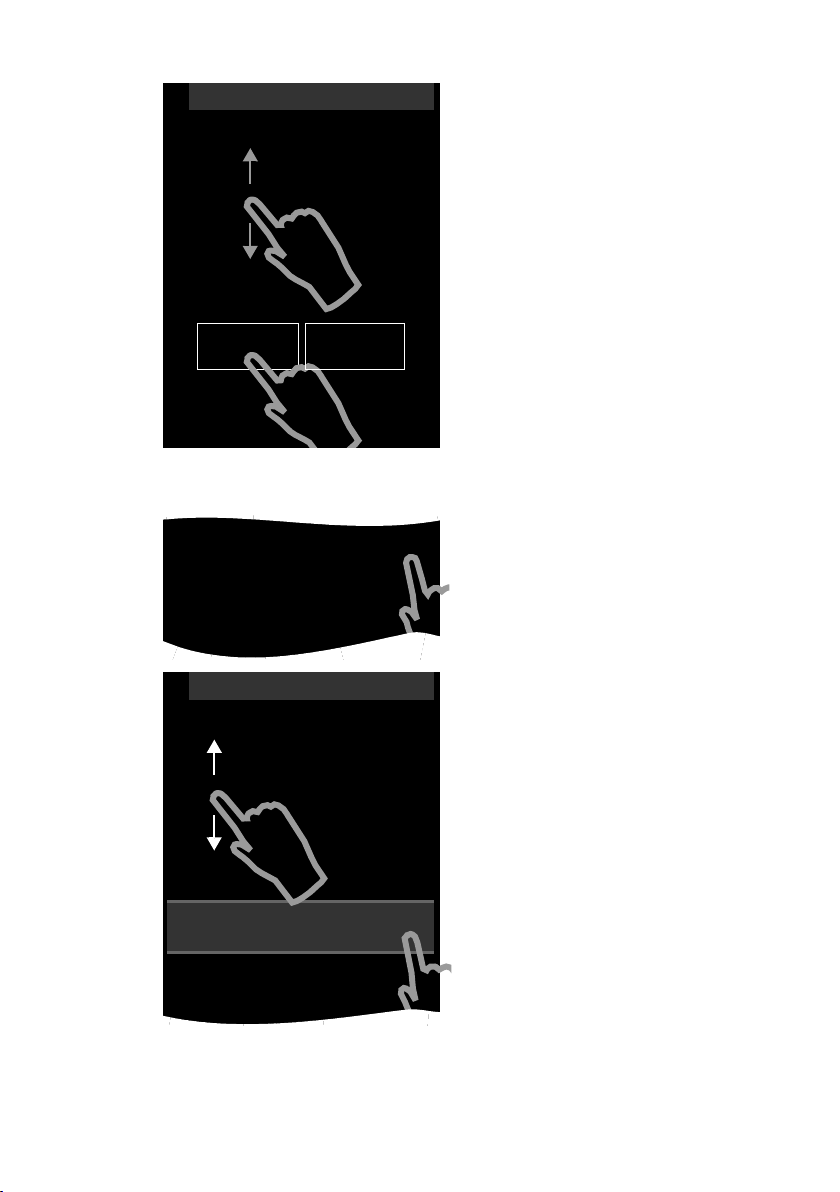
Első lépések
L
Idő
Idő
22 58
23 59
00:00
01 01
02 01
Időformátum
24 órás 12 órás
2
Dátum
01.04.2010 M
Kijelző nyelve
Polski M
Ország
M
L
Dátum
Dátum
30 jún 2013
31 máj 2012
01.ápr
.
2011
02 már 2010
03 feb 2009
Dátum sorrendje
M
Nap hónap év
¤ A bal oldali számkerék segítségével
állítsa be az óra értékét. Ehhez érintse
meg a számkereket, majd mozgassa
azt felfelé vagy lefelé. A számkerék
követi ujja mozgását.
¤ Hasonló módon működtesse a jobb
oldali számkereket a perc értékének
beállításához.
¤ Adja meg, hogy az időt 12 órás vagy
24 órás formátumban kívánja-e
megjeleníteni. Ehhez érintse meg a
megfelelő területet az Időformátum
elem alatt.
Az aktuális beállítás kiemelt lesz.
¤ Érintse meg a ‘ gombot (a kijelző bal
felső részén) az Üdvözöljük! oldalra
való visszatéréshez.
Megjegyzés: a 12 órás formátum választásakor az de./du. felirat jelenik meg a
számkerekek mellett.
¤ A dátum beállításához érintse meg a
’ gombot a Dátum elem mellett.
¤ A három számkerék segítségével állítsa
be az aktuális dátumot. A művelet
megegyezik a pontos idő beállításánál
használttal.
A dátum aktuális megjelenítési
formátuma a Dátum sorrendje felirat alatt
látható (itt: Nap hónap év). Ha módosítani
szeretné a formátumot:
¤ Érintse meg a ’ gombot.
17
Page 20
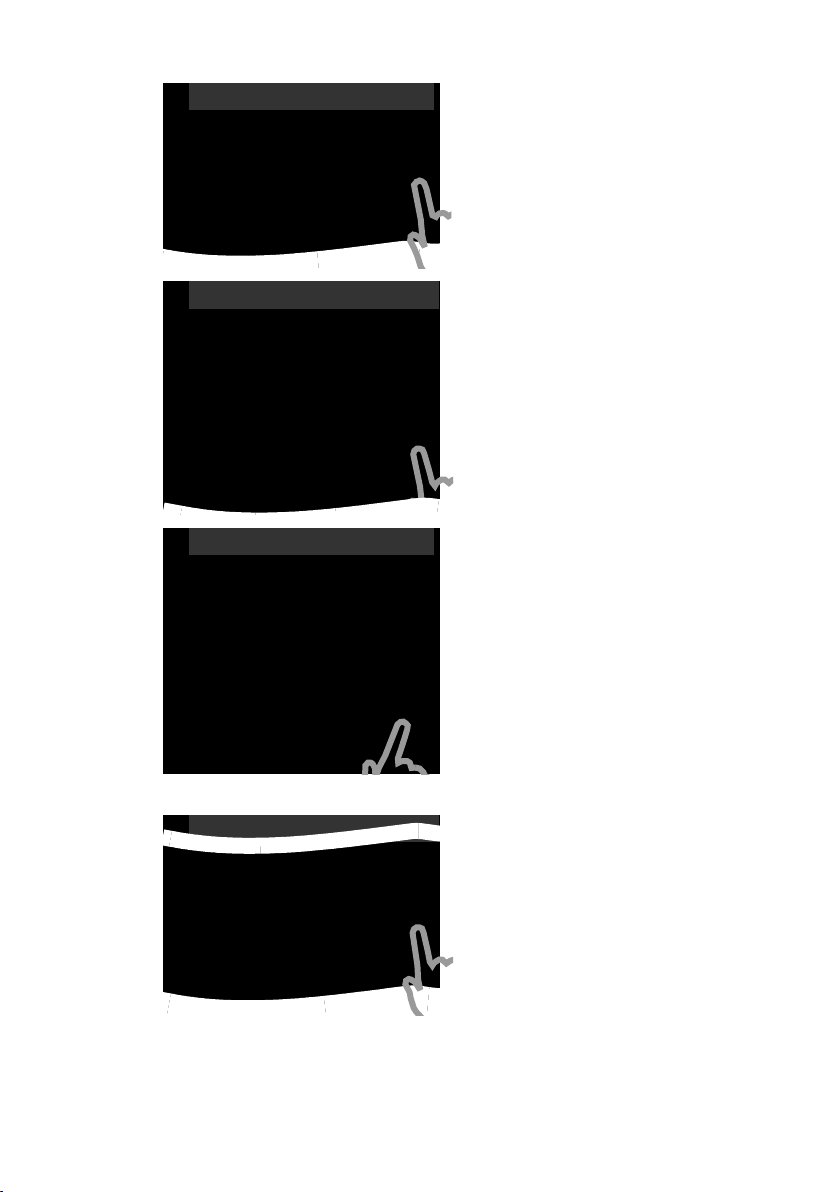
Első lépések
L
Dátum sorrendje
Nap hónap év
Ø
Hónap nap év
±
L
Üdvözöljük!
Idő
08:30
M
Dátum
01.07.2011 M
Kijelző nyelve
Polski M
Ország
M
L
Kijelző nyelve
Polski
Ø
Türkçe
±
Slovenščina
±
Hrvatski
±
Magyar
±
Italiano
±
L
Üdvözöljük!
Ország
Lengyelország M
Város (körzetszám)
(Nincs beállítva) M
¤ Érintse meg a kívánt formátumot: Nap
hónap év / Hónap nap év.
A kijelölt formátumot Ø jelöli.
¤ Érintse meg a ‘ gombot a Dátum
oldalra való visszatéréshez.
¤ Érintse meg újra a ‘ gombot
az Üdvözöljük! oldalra való
visszatéréshez.
Az aktuális nyelv a Kijelző nyelve felirat
alatt jelenik meg.
Ha módosítani szeretné a beállítást:
¤ Érintse meg a megjelenített nyelv
melletti ’ gombot.
Ekkor megjelenik a választható nyelveket
tartalmazó lista.
Az aktuális nyelvet Ø jelöli.
¤ Érintse meg a kívánt nyelvet.
Ha a kívánt nyelv nem látható, a lista
vélhetőleg „hosszabb” a kijelzőnél.
Ekkor görgetnie kell a listát.
¤ Ehhez helyezze ujját a kijelzőre, és
lassan mozgassa felfelé.
Ekkor megjelenik a lista alsó része, és
kijelölheti a nyelvet.
18
Az Ország mező alatt adja meg azt
az országot, amelyben a készüléket
(jogosultságának megfelelően)
működteti. Ha a beállítás nem megfelelő:
¤ Érintse meg a megfelelő ’ gombot.
Page 21
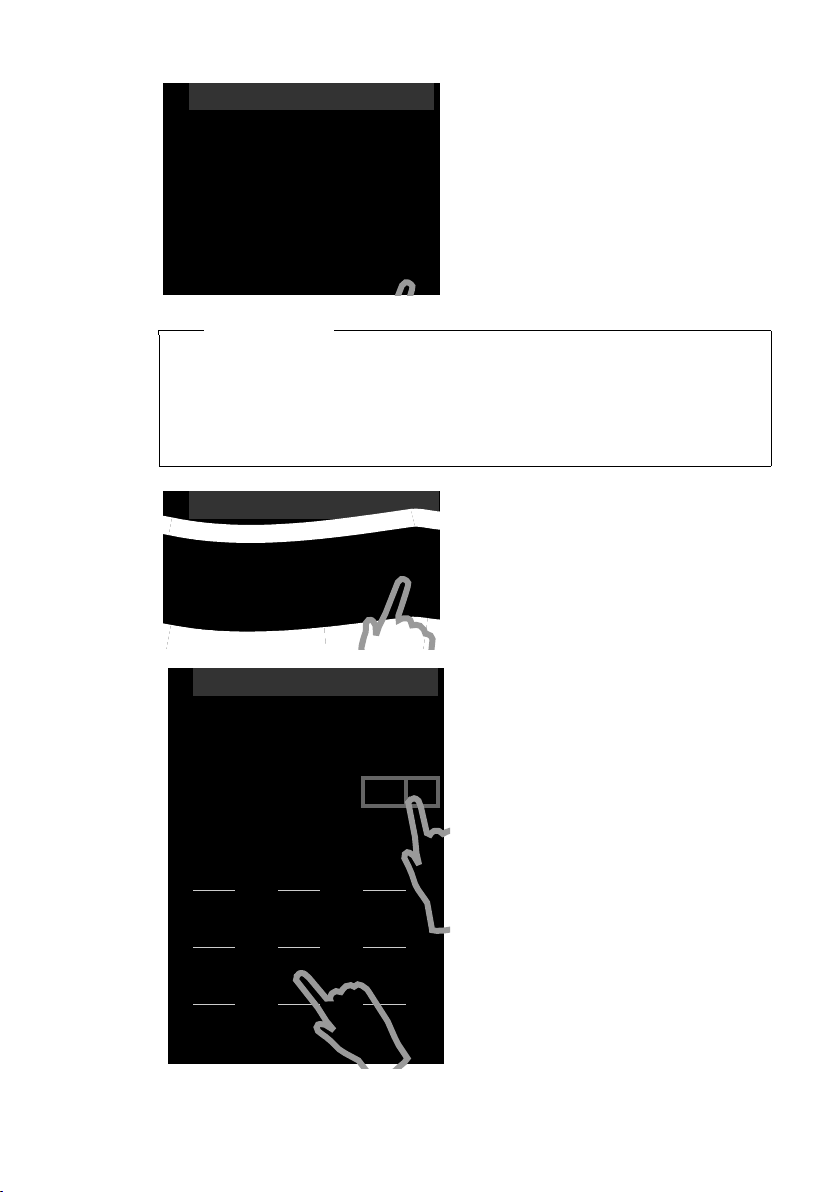
Első lépések
L
Ország
Lengyelország
Ø
Portugália
±
Puerto Rico
±
Románia
±
Oroszország
±
L
Üdvözöljük!
Idő
Város (körzetszám)
(Nincs beállítva) M
L
Város (körzetszám)
Helyi előtag
Helyi területkód
ç ‰
1 2 3
ABC DEF
4 5 6
GHI JKL MNO
7 8 9
PQRS TUV wxyz
*
0
#
Megjelenik az országok listája.
Az aktuális országot Ø jelöli.
¤ Érintse meg a kívánt országot. Szükség
lehet a lista görgetésére (lásd a nyelv
kijelölésénél). A Ø jelölés átkerül erre
az országra.
¤ Érintse meg újra a ‘ gombot az
Üdvözöljük! oldalra való
visszatéréshez.
Megjegyzés
Ha adott ország helyett az Egyéb ország beállítást választja, az Üdvözöljük! oldal
az Ország (hívószám) elemet is megjeleníti.
¤ Érintse meg a megfelelő ’ gombot, és adja meg a Nemzetközi előhívó és a
Nemzetközi körzetkód beállítás értékét az előhívószám alábbi leírása szerint.
Folytassa az alábbiak szerint.
Végül meg kell adnia saját előhívószámát:
¤ Érintse meg a megfelelő ’ gombot.
A Helyi előtag arra az országra jellemző
előtagra vonatkozik, amely az
előhívószám elé kerül, ha nem tárcsázza
az ország hívószámát. Magyarországnál
ez „06”. A Helyi területkód beállítás értéke
például Budapest esetében 1.
A Helyi előtag érték csak akkor jelenik
meg, ha az még nincs tárolva a készüléken
a kijelölt országnál.
¤ Ha szükséges, használja a
billentyűzetet a Helyi előtag
(legfeljebb 4 karakter) és a Helyi
területkód (legfeljebb 8 karakter)
megadásához.
A számok beírása előtt röviden érintse
meg azt a mezőt, ahová a számokat be
kell vinni.
A hibás bejegyzéseket a $ gombbal
törölheti.
¤ A számok beírása után a è gombbal
véglegesítse a bejegyzést.
19
Page 22
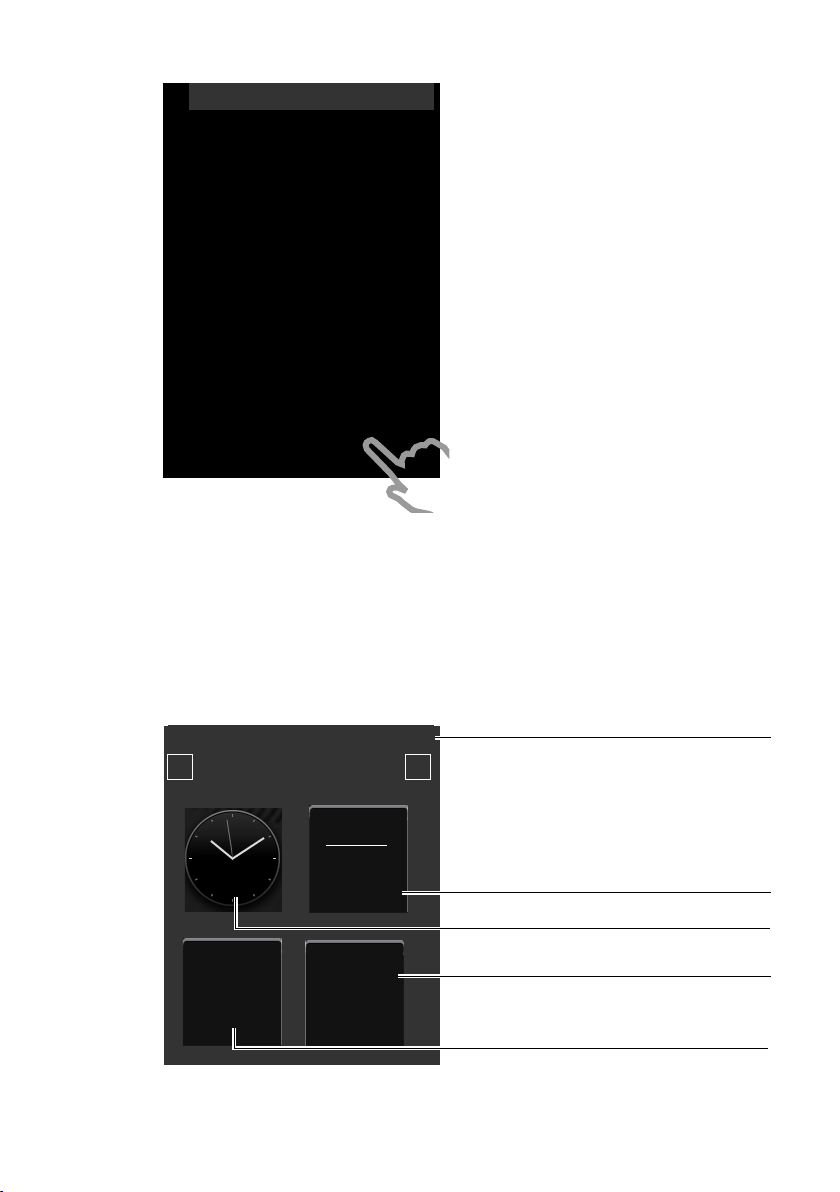
Első lépések
L
Üdvözöljük!
Idő
08:32
M
Dátum
01.07.2011 M
Kijelző nyelve
Polski M
Ország
Lengyelország M
Város (körzetszám)
061 M
õ
‰
KIhagyás Mentés
Ð
INT 1
¼ 06:00 V
<
Ä Å Ä
>
Â
Telefonkönyv
˜
Híváslista
április
28
csütörtök
Állapotsor
A mobilegység belső neve (például
INT 1
;
ha több készülék van bejelentkezve) és
szimbólumok, amelyek az aktuális beállításokat
és a készülék üzemi állapotát mutatják.
A szimbólumok jelentéséről lásd: 7. oldal
.
Az állapotoldal (¢ 23. oldal) megjelenítéséhez
érintse meg az állapotsort.
Aktuális dátum
Idő
Híváslisták megnyitása
Telefonkönyv megnyitása
A mobilegység készenléti állapota
Az összes szükséges beállítás megadás után a mobilegység készenléti állapotra
vált. Készenléti állapotban három oldal jelenhet meg (
állítja be a készüléket, ez a konfigurálható oldal, amelyen testre szabhatja a
kijelzőt. Ezen az oldalon összegyűjtheti a fontos funkciókat és telefonszámokat a
gyors elérés érdekében (
van állítva.
¢ 76. oldal). Ezek némelyike alapértelmezés szerint be
Újra az Üdvözöljük! oldal jelenik meg.
¤ A beállítások mentéséhez érintse meg
a [ è Mentés] elemet.
A mobilegység készenléti állapotra vált.
¢ 22. oldal). Ha először
Telefonja most már üzemképes!
20
Page 23
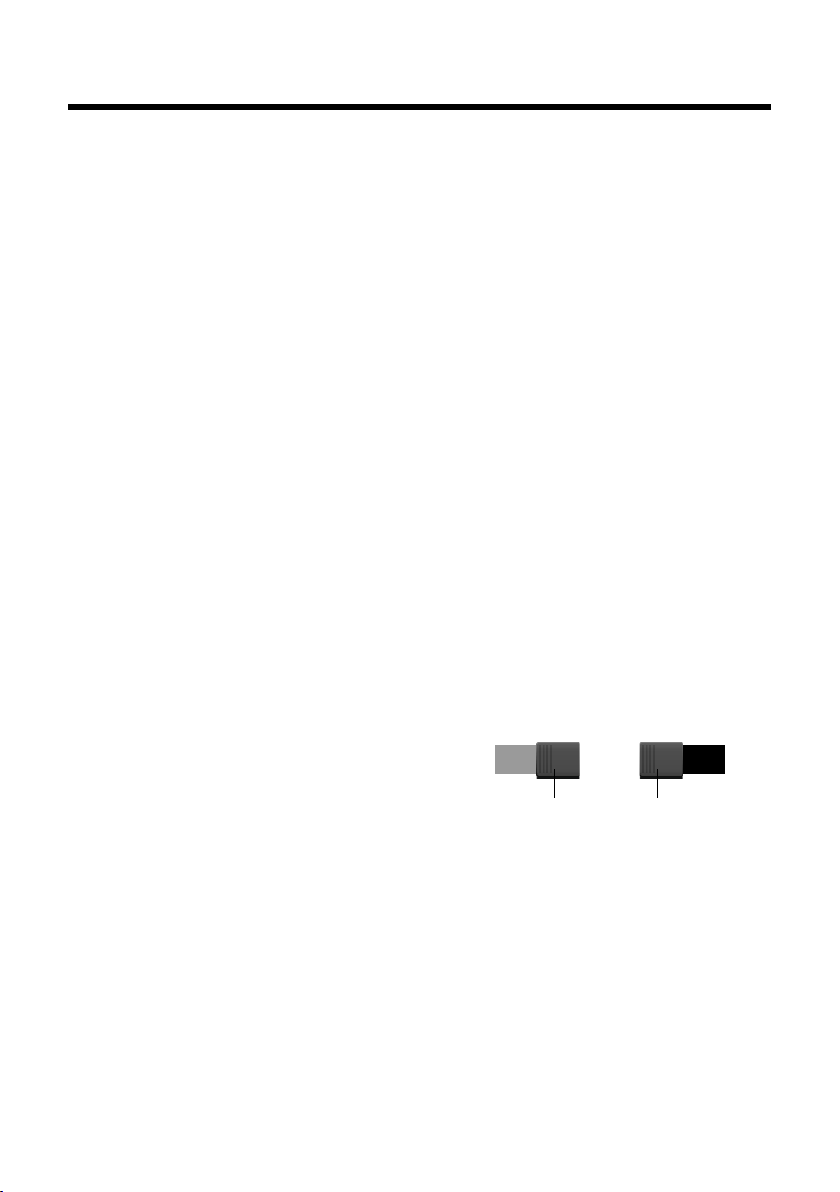
A telefon használata
on
Csúszka
Funkció
bekapcsolva
on off
Csúszka
Funkció
kikapcsolva
A mobilegység be- és kikapcsolása
¤ A mobilegység kikapcsolásához nyomja meg hosszan a Hívás befejezése a
gombot készenléti állapotban. Ön ekkor egy dallamot hall.
¤ A mobilegység újbóli bekapcsolásához nyomja meg hosszan a Hívás befejezése
a gombot.
Működtetés az érintőképernyővel
A Gigaset SL910H mobilegység működtetése elsődlegesen a kijelző segítségével
történik, és csak kisebb részben a mobilegység három gombjával.
A kijelzőn megjelenő szimbólumok, listabejegyzések, gombok és csúszkák mind
érintésre érzékeny területek. Ezeknek a területeknek a megérintésével és a kijelzőn
való húzásával funkciókat állíthat be és kapcsolhat be, telefonszámokat írhat be és
tárcsázhat, illetve válthat a kijelző különféle képernyői (oldalai) között.
Funkciók/listabejegyzések kijelölése
Funkció bekapcsolásához vagy listaelem (telefonkönyv, almenü, híváslista)
kijelöléséhez egyszerűen érintse meg ujjával a megfelelő szimbólumot vagy
a kívánt listabejegyzést a kijelzőn.
Funkciók be- és kikapcsolása
A funkciók, például babaőrzés, üzenetrögzítő, be- és kikapcsolása gombok
segítségével történik.
Ha gomb csúszkája a jobb oldalon van,
a funkció be van kapcsolva. Ekkor a
csúszkától balra lévő terület kiemelve
jelenik meg (on).
Ha gomb csúszkája a bal oldalon van, a
funkció ki van kapcsolva (off). Ekkor a
csúszkától jobbra lévő terület fekete.
A telefon használata
A gombok működtetésének két módja
van:
¤ Húzza lassan a csúszkát jobbra vagy balra a funkció bekapcsolásához vagy
kikapcsolásához.
¤ Érintse meg röviden a csúszkától jobbra vagy balra lévő területet, és a csúszka
áthelyeződik a megérintett területtől jobbra vagy balra.
21
Page 24
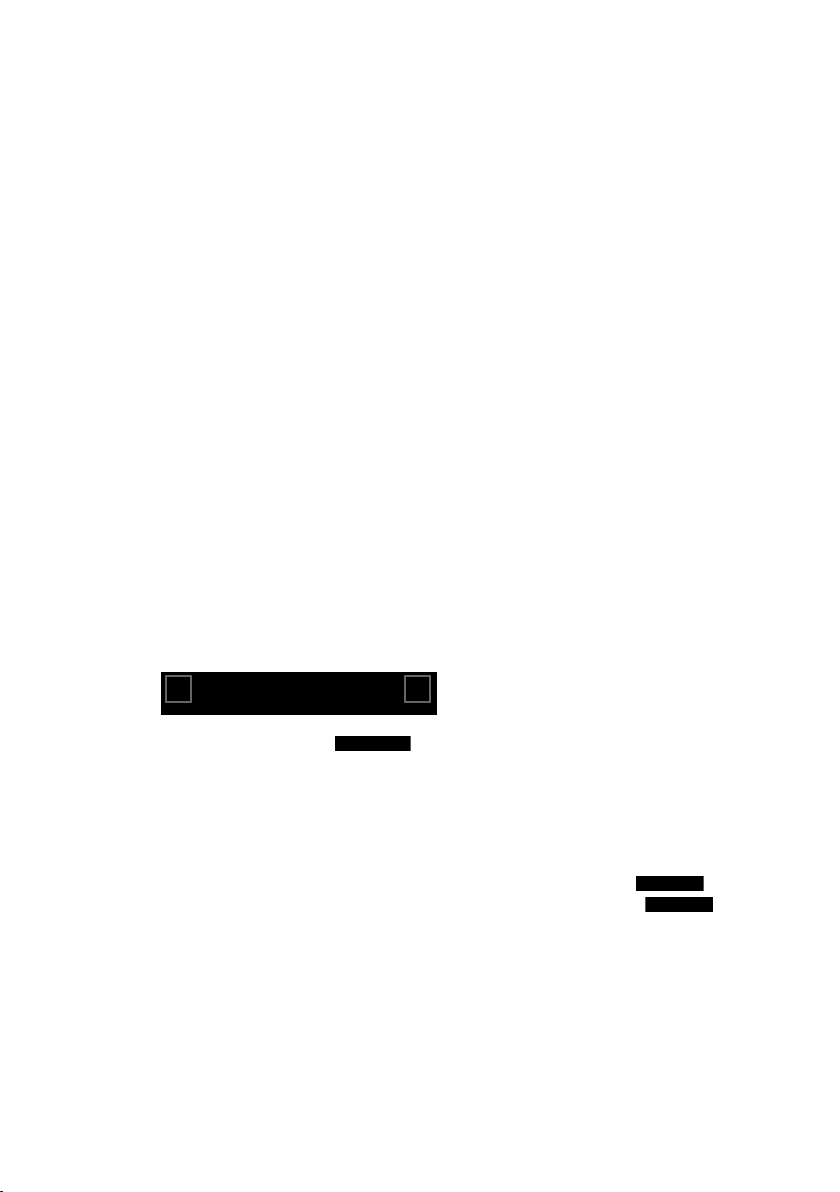
A telefon használata
<
Ä Å Ä
>
Ä Å Ä
Ä Ä Å
Å Ä Ä
A mobilegység kijelzője készenléti állapotban
A készenléti állapotú kijelző három oldalból áll, amelyek külön-külön jeleníthetők
meg.
u A konfigurálható oldal (példa ¢ 20. oldal)
Ezt az oldalt igényei szerint alakíthatja ki. Az oldal beállításával kapcsolatos
részletes tájékoztatásért lásd: 76. oldal.
Alapértelmezés szerint a dátum és az idő jelenik meg, és gyors elérést állíthat be
például a híváslistákhoz és a telefonkönyvhöz (
u A tárcsázási oldal (példa ¢ 6. oldal)
Ez az oldal hívások kezdeményezésére szolgál. A tárcsázási oldalon választható
módon megjeleníthető a numerikus billentyűzet a telefonszámok beírásához.
Az oldalon elérhető műveletekkel belső hívásokat kezdeményezhet, és
számokat tárcsázhat a telefonkönyvből és a híváslistákról.
u Az üzenetek oldal (példa ¢44. oldal)
Erről az oldalról közvetlenül elérheti a telefon üzenetlistáit: híváslisták,
üzenetrögzítő listája, beérkezett SMS üzenetek és hálózati hangpostafiók. Egy
szimbólum, valamint az új és a régi üzenetek száma jelenik meg minden olyan
listához, amely bejegyzéseket tartalmaz. Érintse meg a szimbólumot a
megfelelő lista megnyitásához.
Az alapértelmezés szerinti beállításnál, azaz a mobilegység első bekapcsolása
után, a konfigurálható oldal jelenik meg.
Navigálási terület, váltás az oldalak között
Jobbra vagy balra görgetéssel léphet az egyik oldalról a következőre.
A készenléti kijelző minden oldalához navigációs terület tartozik (példa):
¢ 20. oldal).
22
Az oldalpozíció jelölője mutatja, hogy melyik készenléti oldal van
aktuálisan megjelenítve. A példában ez a középső oldal.
¤ Jobbra görgetéshez érintse meg a ë gombot a navigálási területen, vagy
helyezze ujját a kijelzőre, és húzza azt balra.
¤ Balra görgetéshez érintse meg a ê gombot, vagy helyezze ujját a kijelzőre, és
húzza azt jobbra.
A görgetési funkció folytonos. A harmadik oldalnál (jobb szélső, ) a ë
gomb megérintésekor ismét az első oldal jelenik meg (bal szélső, ).
Page 25
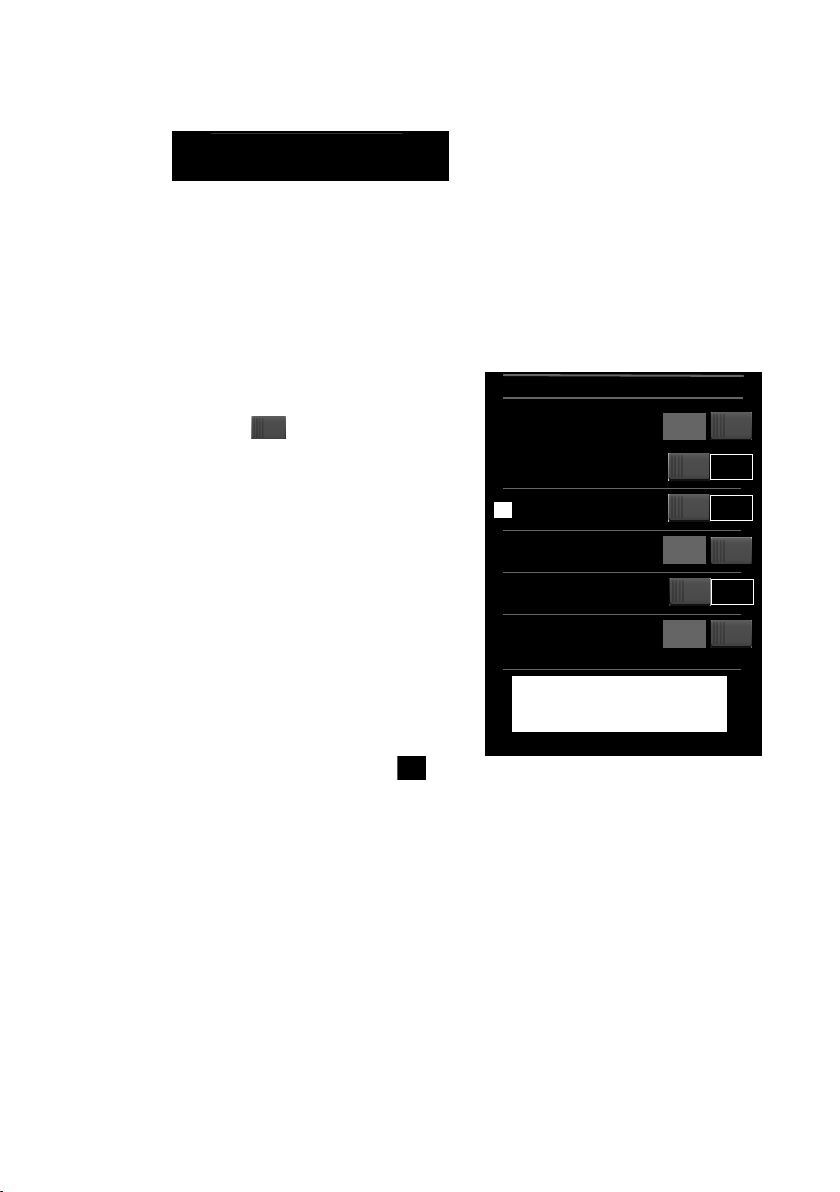
A telefon használata
Ð INT
à òô
ó
¼
06:00
V
>
Öko mód on
¹
Öko mód+ off
Ã
Üzenetrögzítő off
»
Bluetooth on
ó
Ne zavarj off
Ù
Ébresztő
06:00
on
Szolgáltatási adatok
megjelenítése
<
Az állapotsor és az állapotoldal
A három oldal mindegyikénél állapotsor jelenik meg a legfelső sorban.
Az itt látható szimbólumokat és jelentésüket lásd: 7. oldal.
Az állapotoldal megjelenítéséhez érintse meg az állapotsort. Ez az oldal közvetlen
(gyors) hozzáférést biztosít a következőkhöz: az Öko mód, Öko mód+ beállításai,
üzenetrögzítő (csak SL910A), Bluetooth illesztőfelület, Ne zavarj beállítások és az
ébresztőóra.
Állapotoldal:
u A jobbra lévő gombbal közvetlenül
be- vagy kikapcsolhatja az adott
összetevőt. Ehhez húzza a
csúszkát az érintőképernyőn
jobbra (on) vagy balra (off).
u Egy listabejegyzés, például Ébresztő
megérintésekor megjelenik a
megfelelő előugró menü, amelyen az
összetevő valamennyi beállítását
megadhatja.
u A Szolgáltatási adatok
megjelenítése elem megérintésekor
a mobilegység szolgáltatási adatai
jelennek meg. Ezekre akkor van
szükség, ha kapcsolatba lép a
vevőszolgálattal.
Az állapotoldal bezárása
¤ A készenléti kijelzőhöz való
visszatéréshez érintse meg a
szimbólumot a legfelső sorban.
23
Page 26
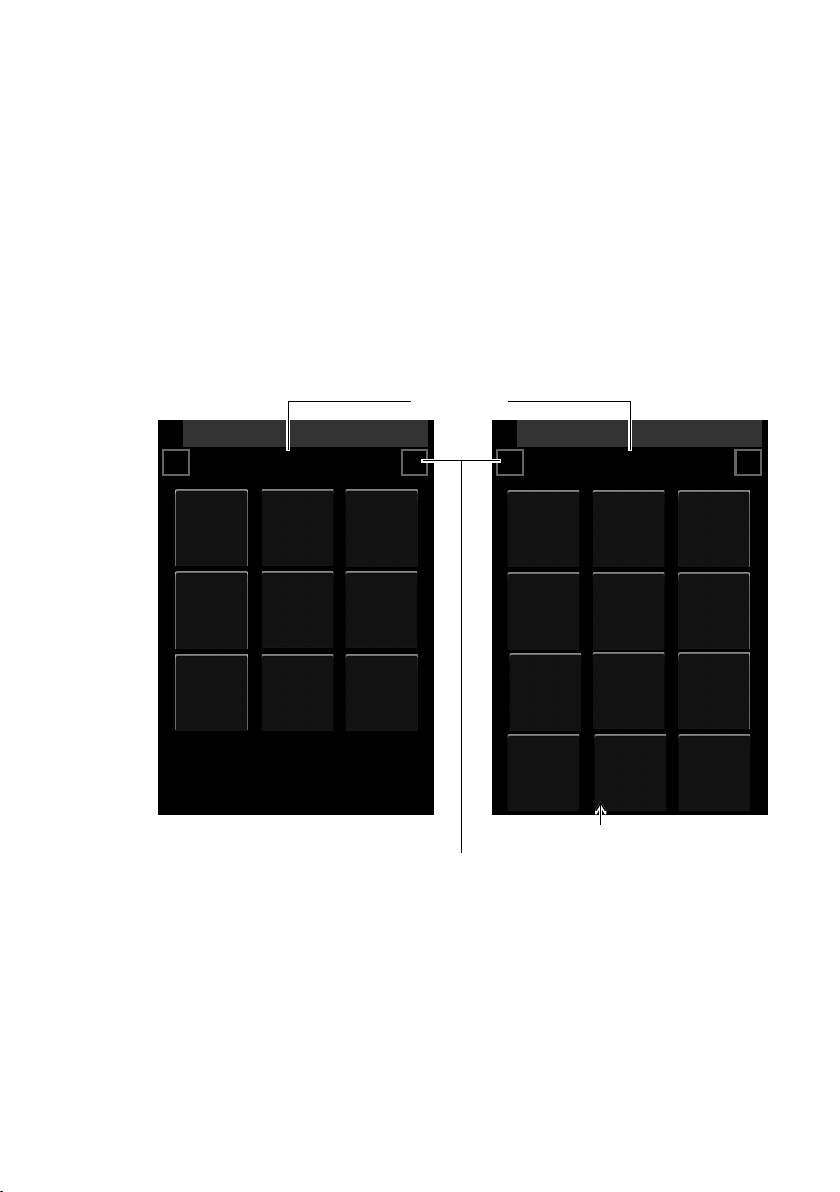
A telefon használata
L
Alkalmazások
<
Å Ä
>
Â
Telefonkönyv
¾
SMS írása
˜
Híváslista
Á
Szobafigyelő
Naptár
×
Hangok
[
Hívóképek
Õ
Képernyő-
védők
L
Beállítások
<
Ä Å
>
ã
Szolgáltatás
kiválasztása
á
Dátum és
idő
ï
Hang-
beállítások
Æ
Nyelv és
hely
i
Kijelző és
gombok
Î
Kézibeszélők
és bázis
Ï
Rendszer
»
Bluetooth
Ë
SMS
központok
ª
Tele fó ni a
Ì
Üzenet-
rögzítő
Ì
Hangposta
Ù
Ébresztő
Alkalmazások menü Beállítások menü
Oldalpozíció
jelölője
Váltás a másik menüoldalra
Csak Gigaset SL910A
A menük használata
A bázisállomás és a mobilegység összes funkciója menüben (főmenü) jelenik meg.
A menü megnyitása:
¤ A mobilegység készenléti állapotában nyomja meg röviden a v gombot.
A főmenü két „oldalból” áll, amelyek külön-külön jeleníthetők meg. Az
Alkalmazások oldal (a későbbiekben erre Alkalmazások menüként hivatkozunk)
a bázisállomáson vagy a mobilegységen rendelkezésre álló összes alkalmazást
tartalmazza. A Beállítások oldalon (a későbbiekben Beállítások menü) a
bázisállomás, a mobilegység és a telefonálás valamennyi beállítása elérhető.
A következő ábrán a menükre látható példa. A menükben elérhető funkciók/
alkalmazások a belső vezérlőprogram verziójától függően változhatnak.
24
Váltás a menüoldalak között
A menüoldalak között ugyanúgy válhat, mint a készenléti kijelző oldalai között,
azaz a ê és a ë gomb használatával vagy a kijelzőn való vízszintes húzással
¢ 22. oldal).
(
Az aktuálisan nem elérhető alkalmazások és beállítások (például azért, mert a
mobilegység a bázisállomás hatótávolságán kívül van) szürkítve jelennek meg.
Page 27

A telefon használata
L
Helyiségfigyelés
Ki
Érzékenység
k
k
Riasztás ide
Szám
1234567890 M
N
Szerk.
Alacson Magas
Belső Külső
Másik almenü
megnyitása
Gomb
Aktuális szám
Beállítások
megadása
Beállítások
megváltoztatása
Almenü megnyitása
A főmenü valamelyik oldalán érintsen meg egy szimbólumot, és azt a készülék
kijelöli. Megnyílik a megfelelő almenü vagy egy új kijelzőoldal az alkalmazás
beállítási lehetőségeivel.
Az almenük listaként jelennek meg. A listák a beállítható paramétereket, az aktuális
beállítást, a választható beállításokat vagy a bekapcsolás/kikapcsolás gombját
tartalmazzák.
A listák bejárása (függőleges görgetés)
Ha a listák (nem az almenük) hosszabbak a kijelzőnél, azaz ha egyszerre nem
jeleníthető meg a lista összes bejegyzése, a kijelző alsó és/vagy felső szélén
vetett árnyék jelzi azt az irányt, amerre görgetnie kell a lista további részének
megtekintéséhez.
Listák függőleges görgetése:
¤ Húzza ujját alulról fölfelé a kijelzőn a lista lefelé görgetéséhez (ez olyan, mintha
a jelenleg látható részt felfelé kitolná a kijelzőről, hogy az alsó rész látható
legyen).
¤ Húzza ujját fölülről lefelé a kijelzőn a lista felfelé görgetéséhez.
Amint görgeti a listát, görgetősáv jelenik meg a kijelző jobb oldalán. Ez mutatja a
lista látható részének méretét és helyzetét.
A listák görgetése nem folytonos, azaz visszafelé kell görgetnie, ha a lista végéről az
elejére szeretne visszatérni.
25
Page 28
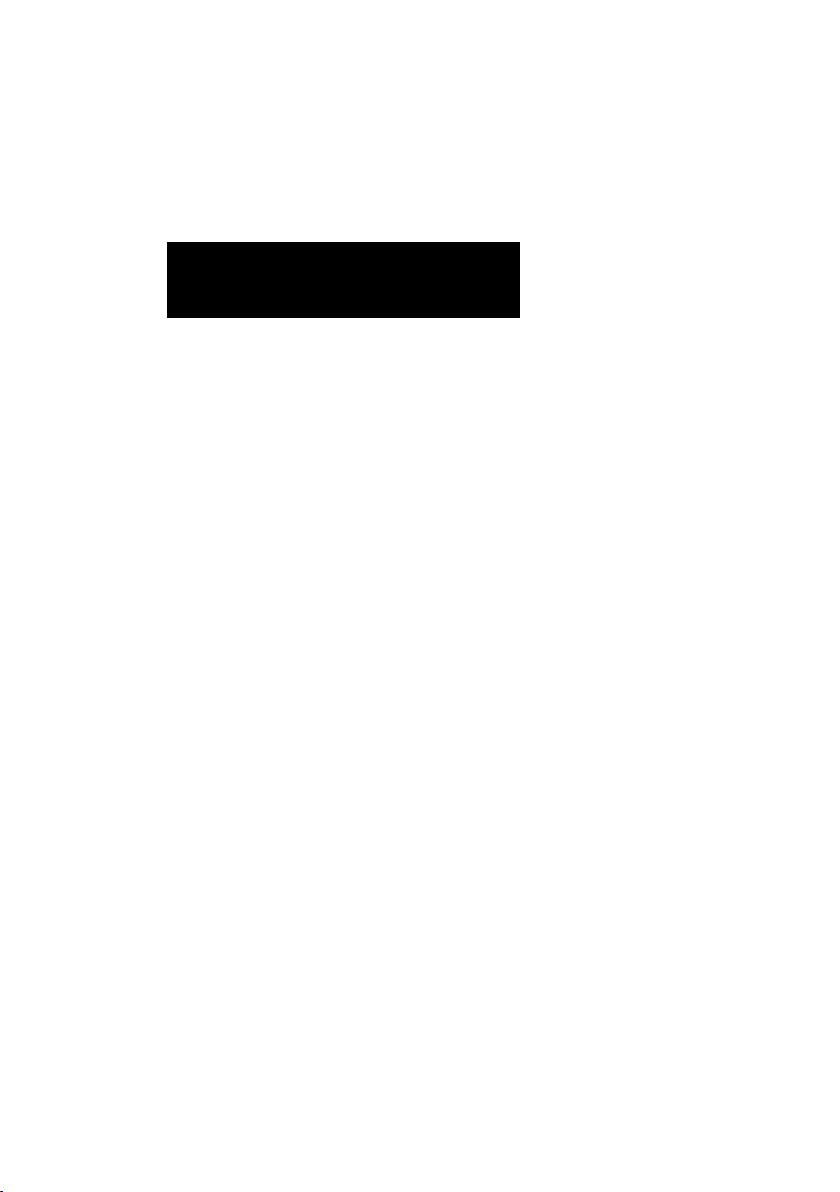
A telefon használata
˜Âí å
Hívások Telefonkönyv Gyorshívó Belső
><
ë
Műveletek
Számos kijelzőoldal (különösen a listák, például telefonkönyvek, híváslisták) alsó
részén műveleti csúszka látható. Ez az aktuális környezetben alkalmazható
műveleteket jeleníti meg.
¤ A megfelelő művelet végrehajtásához érintse meg a kívánt elemet.
Példa (mozgatható műveleti csúszka):
Ha az összes művelet nem jeleníthető meg egyszerre egy sorban, általában
mozgatható műveleti csúszka jelenik meg. Ezen vízszintesen görgethetők a
műveletek.
A műveleti csúszka mozgatása (vízszintes görgetés)
A mozgatható műveleti csúszkán a műveletek mellett a jobb és/vagy a bal oldalon
nyíl jelenik meg (lásd a fenti ábrán). Ezek a nyilak jelzik, hogy láthatókon kívül
további műveletek találhatók.
¤ A jobbra lévő beállítási lehetőségek megtekintéséhez tegye az ujját az opciós
csúszkára, és húzza azt el balra.
¤ Húzza az ujját balról jobbra a kijelzőn balra lévő beállítási lehetőségek
megtekintéséhez
A két-vonalas opciós csúszka mutatása/elrejtése
Külső kapcsolat létesítésekor és külső hívás alatt a mozgatható helyett két sorból
álló műveleti csúszka jelenik meg.
Ha nincs elegendő hely a rendelkezésre álló műveletekhez, a műveleti csúszka alatt
megjelenik a szimbólum.
¤ Érintse meg a elemet a további műveletek megtekintéséhez.
¤ Érintse meg a elemet a további műveletek elrejtéséhez.
26
Page 29
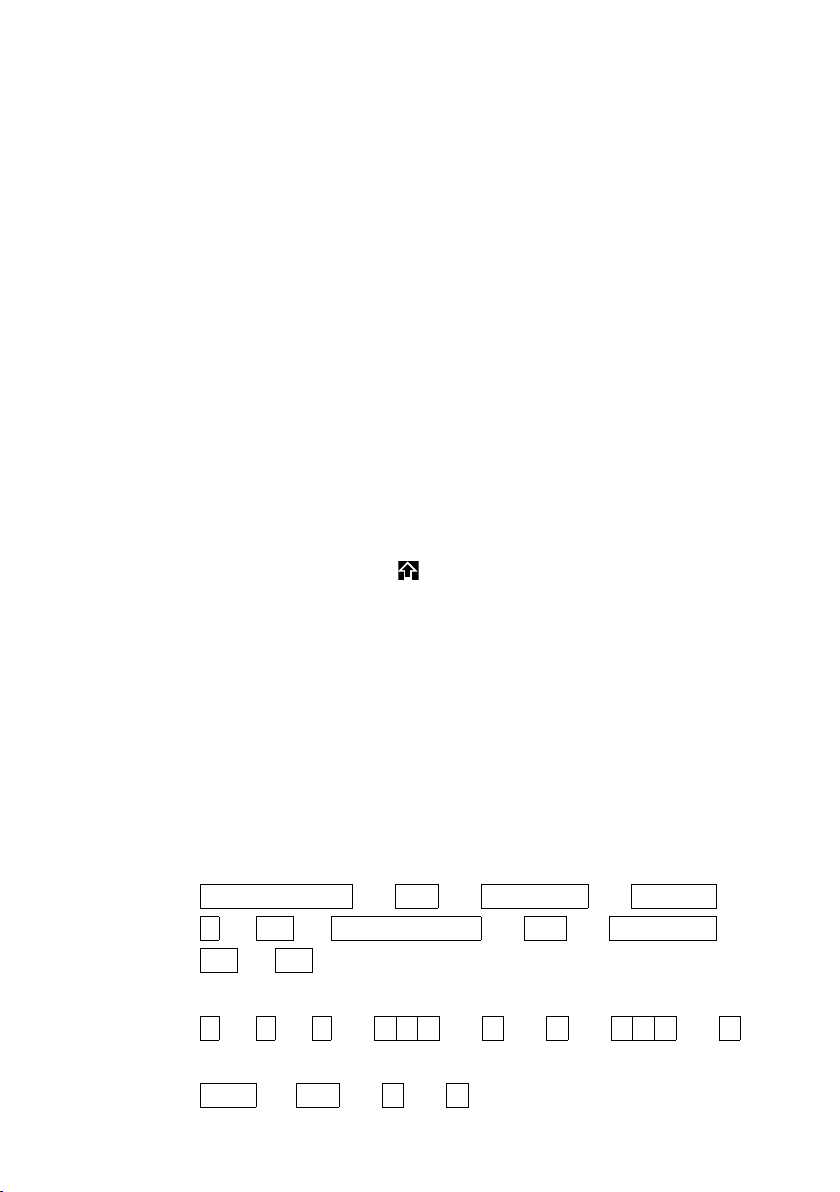
Számok és szöveg beírása, hibás bejegyzések
A számok és a szöveg beviteléhez megfelelő billentyűzet jelenik meg. A
telefonszámok és a rendszerszintű PIN-kód beírásához választható módon
megjeleníthető a numerikus billentyűzet. A szöveg bevitele írógép-billentyűzeten
történik.
A karakterek beírásához meg kell érinteni a megfelelő karaktert a kijelzőn. A
karakterek megjelennek az oldal szöveg- vagy számmezőjében.
Ha több szám- és/vagy szövegmező található az oldalon (például Keresztnév és
Vezeté knév a telefonkönyv-bejegyzésnél), beírás előtt a mező megérintésével
aktívvá kell tennie azt. Az aktív mezőben villogó kurzor jelenik meg.
A hibás bejegyzések elkerülése érdekében: amikor megérint egy karaktert a
billentyűzeten, az nagyítva jelenik meg. Ha ez nem megfelelő, ujját (a kijelzőről
való felemelése nélkül) a kívánt karakterre viheti. A karakter csak akkor kerül be
a szövegmezőbe, amikor ujját felemeli a kijelzőről.
Hibás bejegyzések javítása
Az utolsó karakter törléséhez érintse meg röviden a $ gombot.
A szám- vagy a szövegmező teljes tartalmának törléséhez nyomja meg hosszan a
$ gombot.
Szöveg beírása
¤ Érintse meg a váltás gombot a kisbetű és a nagybetű közötti váltáshoz.
Nagybetűs üzemmódban a billentyűzeten is nagybetűk jelennek meg,
egyébként kisbetűk láthatók rajta. A nagybetűs üzemmód csak a következő
karakterre érvényes, ezután automatikusan visszaáll a kisbetűs üzemmód.
Telefonkönyv-bejegyzések szerkesztésekor az első betű és a szóközöket követő
betűk automatikusan nagybetűk lesznek.
¤ Számjegyek és különleges karakterek beírásához érintse meg az §123§ gombot.
További különleges karakterek megjelenítéséhez érintse meg az Egyebek
elemet. A szokásos (kisbetűs) billentyűzethez való visszatéréshez érintse meg
§abc§ gombot.
az
¤ Speciális karakterek (jelölt/ékezetes karakterek - pl. á, é) beviteléhez érintse meg
hosszan a megfelelő kezdőbetűt, és válassza ki a kívánt karaktert a megjelenő
listából.
Az alapértelmezett karakterkészletben található ékezetes karakterek:
a дбавгжеą c çć e ëéèêę i ïíìî
l ł n ńñ o цутфхшő s ßś u üúùûű
y ÿý z źż
A telefon használata
A görög karakterkészletben található ékezetes karakterek:
α ά ε έ η ή ι ίϊΐ ο ό σ ς υ ύϋΰ
A cirill karakterkészletben található ékezetes karakterek:
эёє и йї г ґ ь ъ
е
ω
ώ
27
Page 30
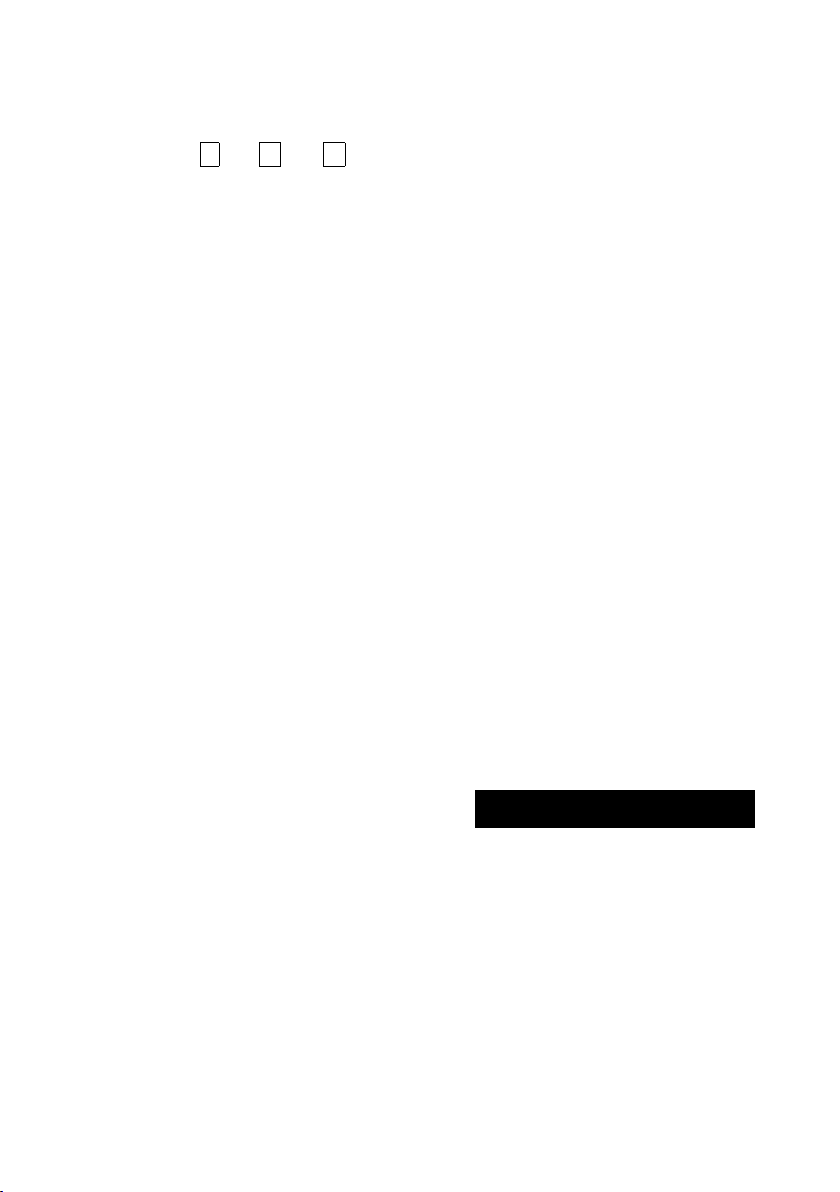
A telefon használata
L
Kijelző nyelve
¤ A cirill karakterkészlet nagy helyigénye miatt a következő betűk az alábbiakban
félkövérrel kiemelt karakterek hosszan történő megnyomásával is beírhatók.
Érintse meg a kívánt karaktert.
ц й x ъ ж э
¤ Érintse meg (ha szükséges többször) a ° gombot a karakterkészlet vagy a
billentyűzet elrendezésének váltásához. A következő billentyűzet-elrendezések
állnak rendelkezésre:
– Latin (alapértelmezett) karakterkészlet QWERTZ (Közép-Európa), QWERTY
(amerikai alapbeállítás) és AZERTY (francia nyelvű területek)
billentyűkiosztással
– Görög karakterkészlet
– Cirill karakterkészlet
Különleges funkciók SMS írásakor
Ha az SMS szövege olyan hosszú, hogy teljesen nem jeleníthető meg a
szövegmezőben, az első rész felfelé eltűnik a látható területről. Ekkor görgetősáv
jelenik meg a szövegmező jobb oldalán, amellyel fel- és lefelé léptetheti a szöveget.
A szövegen belül a kívánt helyre viheti a kurzort, például javításhoz vagy további
szöveg beírásához. Érintse meg a kívánt szó bal oldalát, és a kurzor a szó elejére
kerül. Érintse meg a kívánt szó jobb oldalát, és a kurzor a szó végére kerül.
Az ezután beírt szöveg az adott szó elé kerül.
Visszatérés készenléti állapotba
¤ Nyomja meg röviden a Hívás befejezése a gombot.
Vagy :
¤ Ha nem nyom meg egyetlen gombot sem, és nem érinti meg a kijelzőt kb.
három percig, a kijelző automatikusan visszatér készenléti állapotba.
*
Visszatérés az előző kijelzőoldalra
A készenléti állapotú kijelző oldalaihoz
hasonlóan csaknem valamennyi más
oldalon is megjelenik a ‘gomb
a legfelső sor bal oldalán.
¤ Az előző kijelzőoldalra való visszatéréshez érintse meg ezt a gombot
(lépésenként hajtható végre).
* Fontos tudnivalók: ¢ 1. oldal
28
Page 31

A billentyűzár és a kijelzőzár be- és kikapcsolása
A billentyűzár és a kijelzőzár megakadályozza a készülék nem szándékos
használatát.
A mobilegység készenléti állapotában:
¤ A zárolás be- vagy kikapcsolásához nyomja meg hosszan a v menügombot.
A zárolás bekapcsolásakor rövid ideig megjelenik a következő üzenet: A gombok
és a kijelző zárolva vannak. A kijelző megvilágítása kikapcsol.
Ha a billentyűzár bekapcsolása után megérinti a kijelzőt, akkor nem történik
semmi; ha pedig megpróbál megnyomni egy gombot, akkor a megfelelő üzenet
megjelenik a kijelzőn.
Ha a kézibeszélő hívás jelez, a billentyűzár automatikusan kioldódik és Ön
fogadhatja a hívást. Ha fogadta a hívást, a kijelző zár kioldódik.
A billentyűzár és a kijelzőzár ismét aktíválódik, amikor a hívás befejeződik.
Megjegyzés
u Amikor a billentyűzár be van kapcsolva, nem tudja tárcsázni a segélykérő
számokat.
u A kijelző a közelségérzékelő segítségével automatikusan kikapcsol, ha
füléhez emeli a mobilegységet (a kijelző megvilágítása is megszűnik).
A kijelző újból bekapcsolódik, amikor elveszi fülétől a mobilegységet.
Az érzékelő a fülhallgató mellett jobbra található. Ha hívás alatt véletlenül
eltakarja az érzékelőt az ujjával, a kijelző ekkor is zárolódik.
A telefon használata
29
Page 32

A menü áttekintése
A menü áttekintése
¤ A főmenü megnyitásához a mobilegység készenléti állapotában nyomja meg röviden a v
gombot. A főmenü az Alkalmazások és a Beállítások oldalból áll.
¤ Az oldalak közötti váltáshoz húzza végig ujját vízszintesen a kijelzőn.
Alkalmazások menü
Főmenü
Alkalmazások
Telefonkönyv 46. oldal
œ
Híváslista 42. oldal
—
SMS írása
·
Szobafigyelő 66. oldal
Ç
Naptár 68. oldal
}
Ébresztő 70. oldal
Ü
Képernyő-
Õ
védők
Hívóképek 70. oldal
[
Hangok 70. oldal
î
*
*
Oldalszám
51. oldal
70. oldal
* Fontos tudnivalók: ¢1. oldal
30
Page 33

Beállítások menü
A menü áttekintése
Főmenü
Beállítások
Dátum és
â
idő
Hang-
ì
beállítások
Almenü
Aktuális beállítás
Idő 16. oldal
Dátum
Csengőhang (kézib.) Hangerő 81. oldal
Belső
Külső
Rezgetés
Emlékeztető hang Hangerő
Figyelm. hangok
Megerősítő hang
Akku figyelm.
Tar tá s- zen e
Tová bbi beállí tási
lehetőségek
Emelkedő
Belső hívások
Külső hívások
Idővezérlés (csengő ki)
Névtelen - néma
Emelkedő
Jelzés
Oldalszám
31
Page 34

A menü áttekintése
Főmenü
Beállítások
Kijelző és
g
gombok
Almenü
Aktuális beállítás
Képernyővédő 79. oldal
Aktiválás
Kiválasztva Diavetítés
Háttérvilágítás 80. oldal
Töl tő be n
Töltő nélkül
Háttérvilágítás ideje
Száminfó a híváslistákban Csak a szám típusa 42. oldal
Új üzenetek jelzése
LED + kijelző
Billentyűzet 79. oldal
Billentyűzet
Gomb vibrálás
Billentyűzet
Betűkkel
Tová bbi beállí tási
lehetőségek
*
Naptár
Digitális óra
Analóg óra
Típus és szám
*
Oldalszám
Nyelv és
°
hely
Kézibeszélők
É
és bázis
*
* Fontos tudnivalók:
32
Kijelző nyelve 79. oldal
Ország
Város (körzetszám)
Ez a kézibeszélő 71. oldal
Bejelentkezett kézibeszélők 73. oldal
Csatlakoztatott bázis . bázis1 73. oldal
:
. bázis4
Legjobb bázis
¢1. oldal
Page 35

A menü áttekintése
*
Főmenü
Beállítások
Rendszer Öko mód 65. oldal
Ê
Almenü
Aktuális beállítás
Öko mód
Öko mód+
Repeater mód 83. oldal
Biztonsági ellenőrzés
RendszerPIN
Helyi hálózat IP-cím típusa 91. oldal
Firmware frissítése Autom. vizsgál. 90. oldal
Alaphelyzet
Kézibeszélőalaphelyzetbe 83. oldal
Bázisalaphelyzetbe 84. oldal
Lista törlése Emlékeztetők 44. oldal
Tová bbi beállí tási
lehetőségek
IP-cím
Alhálózati maszk
Alapért. átjáró
Preferált DNS kiszolgáló
Elmúlt emlékeztetők
Hívások
Elmul. hívások
Fogadott hívások
Kimenő hívások
Üzenetek
Üzenetrögzítő
Tel efo nk öny v
*
SMS
Oldalszám
84. oldal
* Fontos tudnivalók:
¢1. oldal
33
Page 36

A menü áttekintése
*
Főmenü
Beállítások
Szolgáltatás
ä
kiválasztása
Telefónia Autom. felvétel 80. oldal
«
SMS
μ
központok
Almenü
Aktuális beállítás
Szám letiltása 39. oldal
Bekopogás 39. oldal
Hívásátirányítás Ha foglalt 40. oldal
Átirányítási ide
Belehallgatás 75. oldal
Előhívó 85. oldal
Használat Hívások a híváslistáról
Tárcsázási mód Tone (DTMF) 84. oldal
Újrahívás 80 ms/ ... / 800 ms
Üzenetközpont Aktív küldési központ 54. oldal
*
Tová bbi beállí tási
lehetőségek
Minden hívás
Nincs válasz
Minden hívás
Soha
Impulzus 84. oldal
. üzenetközp. 1
:
. üzenetközp. 4
Oldalszám
Bluetooth Saját eszköz 62. oldal
³
Ismert eszközök
Aktiválás
Talált eszközök Eszköznév
* Fontos tudnivalók:
¢1. oldal
34
Page 37

A menü áttekintése
*
Főmenü
Beállítások
Üzenet-
¶
rögzítő
Hangposta Hívószám 61. oldal
¶
Almenü
Aktuális beállítás
Aktiválás 56. oldal
Mód
Üdvözlő üzenet Aktuális közlemény 56. oldal
Tanácsadó üzenet Aktuális tanácsadó üzenet 56. oldal
Felvételhossz 1 perc / 2 perc / 3 perc 59. oldal
Felvétel minôsége Kiváló
Kicsöngéskésleltés Nincs késleltetés
Szelektív ÜR. 58. oldal
Időpont is
Tová bbi beállí tási
lehetőségek
Normál
Felhaszn. által felvett
Normál
Felhaszn. által felvett
maximum
LP (normál)
10 mp / 18 mp / 30 mp
Díjtakarékos
Oldalszám
* Fontos tudnivalók:
¢1. oldal
35
Page 38

Hívás kezdeményezése
Hívás kezdeményezése
Külső hívás kezdeményezése
¤ Nyissa meg a tárcsázási oldalt, írja be a számot, és röviden nyomja meg a c
gombot.
Vagy :
¤ Nyomja meg és tartsa a c billentyűt lenyomva, majd vigye be a számot.
A tárcsázást a a gomb megnyomásával szakíthatja meg.
Hívás folytatása fejhallgatón
Bluetooth fejhallgató:
Előfeltétel: a Bluetooth be van kapcsolva; élő kapcsolat van a Bluetooth fejhallgató
és a mobilegység között (
¤ Nyomja meg a Hívásfogadás gombot a fejhallgatón.
A mobilegységgel való kapcsolat létesítéséhez akár 5 másodpercre is szükség lehet.
Használja a [ R Hangerő] elemet a Kézibeszélő hangereje/Mikrofon
érzékenysége beállításához.
A fejhallgatóról további információt olvashat a hozzá tartozó használati
útmutatóban.
Vezetékes fejhallgatók:
Előfeltétel: a fejhallgató csatlakoztatva van a mobilegységhez (
¤ Nyomja meg a beszédváltó gombot a fejhallgatón.
További információt a fejhallgató használati útmutatójában olvashat.
¢ 62. oldal).
¢ 6. oldal).
Ha egyidejűleg vezetékes és Bluetooth fejhallgató is csatlakoztatva van, a
vezetékes fejhallgató nem használható.
Hívás fogadása
Az alábbi lehetőségek közül választhat:
¤ Nyomja meg a c gombot.
¤ Vegye ki a mobilegységet a töltőből, ha az Autom. felvétel be van kapcsolva
¢ 80. oldal).
(
¤ Gigaset SL910A: érintse meg az [ ÜR.fogadta] elemet a hívás
üzenetrögzítőre való átirányításához (
Hívás fogadása Bluetooth fejhallgatón
Előfeltétel: a Bluetooth be van kapcsolva; élő kapcsolat van a Bluetooth fejhallgató
és a mobilegység között (
Egyszerűen nyomja meg a Hívásfogadás gombot a fejhallgatón, amikor az
csenget.
36
Megjegyzés
¢ 58. oldal).
¢ 62. oldal).
Page 39

A fejhallgatóról további információt olvashat a hozzá tartozó használati
Ð
12:36
V
Ø w Ú
Külső vonalon keresztül
James
Foster
Otthoni: 089 666777888
à
ó
ÜR.fogadta Csendes
[ ÜR.fogadta] csak Gigaset SL910A készüléken
Csengetés szimbólum vagy hívókép
a telefonkönyv-bejegyzésből
A hívó fél neve a telefonkönyvből
A szám típusa a telefonkönyvből
és a telefonszám
útmutatóban.
Híváskijelzés
Hívószámkijelzés esetén
Ha a hívó fél száma szerepel a telefonkönyvben, a szám helyett a telefonkönyvbejegyzés szerinti név jelenik meg.
Hívás kezdeményezése
Nincs hívószámkijelzés
A név és a telefonszám helyett a következők jelennek meg:
Megjegyzések a hívószámkijelzéshez (CLIP)
u Külső: a telefonszám nem lett átadva.
u Tar tv a: a hívó fél letiltotta a hívószámkijelzést (¢ 39. oldal).
u Nem érhető el: a hívó fél nem rendelte meg a hívószámkijelzést.
Ha nem hajt végre beállításokat a készüléken, a hívó fél telefonszáma megjelenik.
A számkijelzés elmaradásának lehetséges okai:
u Nem rendelte meg a számok átvitelét a hálózati szolgáltatónál.
u Telefonja olyan alközponton vagy integrált alközponttal (átjáróval) rendelkező
útválasztón keresztül kapcsolódik, amely nem továbbítja az összes adatot.
Megrendelte a hívószám-kijelzési szolgáltatást a hálózati
szolgáltatónál?
¤ Érdeklődje meg a hálózati szolgáltatónál, hogy támogatja-e a telefonszámok
megjelenítését, és hogy ez engedélyezve van-e készülékén.
37
Page 40

Hívás kezdeményezése
Telefonja alközponton vagy átjárón keresztül van csatlakoztatva?
(további eszköz van a telefon és az épületbekötés között)
¤ Állítsa alaphelyzetbe a rendszert: rövid időre húzza ki tápcsatlakozót. Helyezze
vissza a tápcsatlakozót, és várja meg a készülék újraindítását.
¤ Ellenőrizze az alközpont beállításait, és szükség szerint kapcsolja be a
telefonszámok megjelenítését. Ehhez a rendszer használati útmutatójában
keresse meg a CLIP, hívószámkijelzés, hívószám átvitele, hívóazonosító vagy
hasonló kifejezést, vagy érdeklődjön a rendszer gyártójánál.
Erről a témakörről a következő webhelyen talál további tudnivalókat:
www.gigaset.com/service
Kihangosítás üzemmód
A kihangosítás használatához különféle profilokat állíthat be (¢ 80. oldal).
¤ Ha a kihangosításnál más is hallhatja a beszélgetést, erről tájékoztatnia kell
beszélgetőpartnerét.
Bekapcsolás tárcsázáskor
¤ Írja be a számot, és nyomja meg kétszer a c gombot.
Váltás a mobilegység és a kihangosítás között
Hívás során a kapcsolat létesítésekor és az üzenetrögzítő meghallgatásakor (csak
Gigaset SL910A):
¤ Nyomja meg a c gombot, vagy érintse meg a [ † Kihangosítás] elemet.
A mobilegység töltőbe helyezésekor hívás közben:
¤ Nyomja meg hosszan a c gombot, miközben behelyezi a mobilegységet a
töltőbe, és még további 2 másodpercig tartsa lenyomva.
Némítás
Külső hívás közben kikapcsolhatja a mobilegység mikrofonját (a konferenciahívást
és a hívásváltást is beleértve). Ilyenkor a másik fél nem hallja Önt, de Ön továbbra is
hallja a másik felet.
Némítás, némítás megszüntetése (mikrofon be- és kikapcsolása):
¤ Érintse meg a [ –Némít] elemet.
Biztonsági ellenőrzés
A mobilegység érzékeli a nem biztonságos kapcsolatokat a bázisállomással, amikor
harmadik fél is hallhatja a beszélgetést.
Külső hívás létesítésekor vagy külső hívás alatt:
¤ Érintse meg hosszan az állapotsor tetszőleges helyét.
Ha megjelenik a Biztonságos kapcsolat a bázissal felirat, a kapcsolat biztonságos.
Ha a Nincs biztonságos kapcsolat a bázissal felirat jelenik meg, célszerű befejeznie
a hívást.
38
Page 41

Telefonálás hálózati szolgáltatások használatával
A [ ä Válasszon szolg.-t] almenüben:
Szám letiltása
Be Ki
A [ ä Válasszon szolg.-t] almenüben:
Bekopogás
Aktiválás Kikapcsolás
Telefonálás hálózati szolgáltatások használatával
A hálózati szolgáltatások a hálózati szolgáltató által kínált funkciók. Ezeket a
szolgáltatásokat hálózati szolgáltatójától kell megrendelnie (ezek további
költséggel járhatnak).
¤ A hálózati szolgáltatásokat nem lehet újraprogramozni.
¤ Ha segítségre van szüksége, forduljon hálózati szolgáltatójához.
A hálózati szolgáltatások két típusba sorolhatók:
u Olyan hálózati szolgáltatások, amelyek bekapcsolása/kikapcsolása és
konfigurálása a következő hívásra, illetve az ezután következő összes hívásra
vonatkozik, ha nincs folyamatban hívás. Ezek a hálózati szolgáltatások a
Beállítások menü [
u Külső hívás közben bekapcsolt hálózati szolgáltatások. Ezek a hálózati
szolgáltatások külső hívás során választható lehetőségek.
Következő hívásokra vonatkozó hálózati szolgáltatások
¤ Nyissa meg a Beállítások menüt (¢24. oldal).
¤ Érintse meg a [ ä Válasszon szolg.-t] elemet. A Válasszon szolg.-t almenüben
a következő hálózati szolgáltatások érhetők el.
Megjegyzés
A következő szolgáltatások bekapcsolásához/kikapcsolásához általában egy
kód küldésére kerül sor a telefonhálózatba.
¤ A telefonhálózatból érkező megerősítő hangjelzés után nyomja meg a a
gombot.
ä Válasszon szolg.-t] almenüjében érhetők el.
Hívószámkijelzés letiltása (CLIR)
Ha nem szeretné, hogy a másik fél lássa
telefonszámát, letilthatja a számot (CLIR).
A hívószámkijelzés letiltása mindaddig
érvényben marad, amíg ki nem kapcsolja
a funkciót.
Bekopogás külső hívás közben
Külső hívás közben a bekopogó hangjelzés
újabb fél hívását jelzi.
39
Page 42

Telefonálás hálózati szolgáltatások használatával
Bejövő hívás innen
X
Bejövő hívás innen
Harry
Elutasít Fe lvesz
A [ äVálasszon szolg.-t] almenüben:
Hívásátirányítás
Ha foglalt
M
Átirányítási ide
Nincs bevitt
M
Aktiválás Kikapcsolás
À
Az ábrán látható üzenet jelenik meg. A
következő lehetőségek közül választhat:
Elutasít
A várakozó hívó foglalt jelzést hall.
Felvesz
Miután fogadta az újabb hívást, válthat a
két hívó fél között („Hívásváltás”
¢ 41. oldal).
Megjegyzés
A „belső bekopogás külső hívás közben” és a „külső bekopogás belső hívás
közben” esetről lásd: 74. oldal.
Hívásátirányítás (CD)
¤ Érintse meg a ’ gombot, és adja meg,
hogy mikor kell átirányítani a hívásokat.
¤ Érintse meg a ’ gombot az
Átirányítási ide elem mellett.
meg azt a telefonszámot, amelyre a
hívásokat át szeretné irányítani.
Hagyja jóvá a è gombbal.
Csak a telefonszám mentése után
kapcsolható be a hívásátirányítás.
¤ Adja
¤
Megjegyzés
A hívások átirányítása esetleg többletköltséggel járhat. Erről érdeklődjön a
szolgáltatónál.
Hálózati szolgáltatások külső hívás közben
Megbeszélés, hívásváltás, konferencia használata
u Felhívhat egy második külső felet (megbeszélés)
u Átkapcsolhat két hívás között (hívásváltás)
u Egyszerre beszélgethet két külső féllel (konferenciahívás)
40
Megbeszélés
Újabb külső hívás kezdeményezése külső hívás alatt. Az első hívás tartás állapotba
kerül.
¤ Érintse meg a [ P Konzultáció], majd a Külső elemet. ¤ Adja meg a második
fél telefonszámát.
Az előző hívás tartás állapotba kerül. Létrejön a kapcsolat a második féllel.
¤ Ha a második fél nem válaszol: érintse meg az gombot a kijelző alján.
Page 43

Telefonálás hálózati szolgáltatások használatával
T
T
Megbeszélés befejezése
¤ Érintse meg a megbeszélés melletti / gombot. Újból létrejön a kapcsolat az
első féllel.
Vagy :
¤ Nyomja meg a a gombot. Visszahívást fog kapni az első féltől.
Hívásváltás
Előfeltétel: külső hívást folytat, és egy második felet is felhívott (megbeszélés), vagy
fogadott egy bekopogó hívást.
Mindkét fél telefonszáma vagy neve látható a kijelzőn. Az a fél, akivel jelenleg nem
beszél, szürkítve jelenik meg.
¤ Érintse meg a szürkített bejegyzést az erre a partnerre való átkapcsoláshoz.
Az aktív hívás befejezése
¤ Kapcsoljon át arra a félre, akivel be kívánja fejezni a hívást. ¤ Érintse meg a
megfelelő kijelző melletti / gombot. Újból létrejön a kapcsolat a várakozó
féllel.
Vagy :
¤ Nyomja meg a a gombot. Visszahívást fog kapni az előzőleg várakozó féltől.
¤ Nyomja meg a Hívásfogadás c gombot.
Konferencia
Előfeltétel: külső hívást folytat, és egy második felet is felhívott (megbeszélés).
¤ Érintse meg a [ Konfer.] elemet. Ön és a két másik fél egyszerre hallják
egymást, és beszélhetnek is egymással.
Konferenciahívás befejezése
¤ Beszélgetés befejezése mindkét résztvevővel: nyomja meg a a gombot.
¤ Visszatérés a hívásváltáshoz: érintse meg ezt az elemet: [KonfVég].
Ekkor újból azzal a féllel kerül kapcsolatba, akivel megkezdte a konferenciát.
Bármelyik fél kiléphet a konferenciából, ha megnyomja a Letesz gombot, és bontja
a hívást.
41
Page 44

Listák használata
Listák használata
A következők közül választhat: újrahívási lista, bejövő SMS-ek, híváslisták,
elmulasztott megbeszélések listája, üzenetrögzítő listája (csak Gigaset SL910A).
Újrahívási lista
Az újrahívási lista a húsz legutoljára tárcsázott hívószámot tartalmazza
(számonként legfeljebb 32 számjegy).
Tárcsázás az újrahívási listáról a mobilegység készenléti állapotában:
¤ Nyomja meg a c gombot röviden. ¤ Érintse meg a lista kívánt bejegyzését.
Az újrahívási lista bejegyzéseinek kezelése
¤ Nyissa meg az újrahívási listát. ¤ Érintse meg a kívánt bejegyzés melletti ’
gombot. Megjelenik a bejegyzés részletes nézete. Végrehajtható műveletek:
– Hívás: nyomja meg a c gombot.
– Bejegyzés törlése.
– A hívószám mentése a telefonkönyvbe (mint a telefonkönyv esetében,
50. oldal).
Bejövő SMS-ek
Minden beérkezett SMS a beérkezett üzenetek listájára kerül (¢ 52. oldal).
*
Üzenetrögzítő listája (csak Gigaset SL910A)
Az üzenetrögzítő listája segítségével meghallgathatja az üzenetrögzítőn lévő
üzeneteket (
¢ 57. oldal).
Híváslisták
A telefon különféle hívások tárolására képes:
u Kimenő hívások (š) a Kimenő hívások listáján
u Nem fogadott hívások (™) az Elmulasztott hívások listáján
u Fogadott hívások (›) és az üzenetrögzítővel felvett hívások
(,csak Gigaset SL910 A) a Fogadott hívások listáján
Az egyes típusokat megtekintheti külön-külön, de egy helyen áttekintheti az összes
hívást is (Híváslista). Valamennyi típusú híváslista az adott kategória utolsó
20 hívószámát tartalmazza.
* Fontos tudnivalók: ¢ 1. oldal
42
Page 45

Listák használata
Listák megnyitása a menüből
¤ Az Alkalmazások menüben (¢ 24. oldal) érintse meg a [ — Híváslista] elemet.
Megnyílik a legutóbb megjelenített híváslista. A kijelző alsó részén megjelenik az
Összes, az Elmulasztott, a Fogadott és a Kimenő felirat.
¤ Érintse meg a kívánt területet a megfelelő lista megnyitásához.
Híváslisták megnyitása az üzenetek oldalról (¢44. oldal).
Listabejegyzés
Az új üzenetek a lista elején jelennek meg.
A listabejegyzéseknél a következő adatok láthatók:
u A lista típusa (a legfelső sorban).
u A bejegyzés típusát jelző szimbólum.
u A hívó fél száma. Helyette a név jelenik meg, ha a hívószámot a telefonkönyvbe
mentette.
u A hívás dátuma és időpontja (ha be van állítva, 16. oldal).
u A nem fogadott hívásoknál az adott számról érkezett nem fogadott hívások
száma látható zárójelben.
Ha a szám nincs mentve a telefonkönyvben, a következők is megjelennek:
u A szám típusa, és ha be van állítva (¢46. oldal), a hívó fél telefonszáma.
Az alábbi lehetőségek közül választhat:
¤ Hívó fél visszahívása: röviden érintse meg a megfelelő bejegyzést.
¤ Részletes nézet megnyitása: érintse meg a kívánt bejegyzés melletti ’
gombot.
A részletes nézetben bejegyzéseket törölhet, vagy a bejegyzéshez tartozó
telefonszámot felveheti a telefonkönyvbe (
¢ 50. oldal).
Elmulasztott megbeszélések listája
Az elmulasztott (nem nyugtázott) megbeszélések a naptárból (¢ 68. oldal) és a
születésnapok (
események listára:
u Nem nyugtázza a megbeszélés/születésnap emlékeztetőjét.
u A megbeszélés/születésnap jelzésére hívás közben került sor.
u A mobilegység ki volt kapcsolva a megbeszélés/születésnap időpontjában.
A listát a készenléti állapotú kijelző üzenetek oldaláról nyithatja meg (
Ha 20 bejegyzés van tárolva a listán, a következő nem nyugtázott, megbeszélésre
vonatkozó emlékeztetőnél a készülék törli a legrégebbi bejegyzést.
¢ 50. oldal) a következő esetekben kerülnek az Emlékeztetők /
¢ 44. oldal).
43
Page 46

Listák használata
™
19
3
Új üzenetek száma a listán
Lista szimbólum (lásd alább)
Régi üzenetek száma a listán
Bejegyzések törlése
A mobilegység készenléti állapotában:
¤ Nyissa meg az üzenetek oldalt, és érintse meg a â és a [ ü Törlés] gombot
ebben a sorrendben.
¤ Egymás után érintse meg a törölni kívánt bejegyzéseket, majd érintse meg a
ü Tö rl és ] elemet.
[
A lista teljes tartalmának törléséről lásd: ¢ 44. oldal.
Listák megnyitása a készenléti állapotú kijelző üzenetek oldaláról
u Üzenetrögzítő listája (csak Gigaset SL910A)
u Hálózati hangpostafiók (ha a hálózati szolgáltató támogatja ezt a funkciót, és
tárolta a hálózati hangpostafiók számát (
u Bejövő SMS-ek
u Nem fogadott hívások listája
u Elmulasztott megbeszélések listája (¢43. oldal)
A nem fogadott hívások és az üzenetrögzítő listája (Gigaset SL910A) mindig
megjelenik. A hálózati hangpostafiók szimbóluma mindig megjelenik, feltéve,
hogy a számot tárolta a készüléken. A többi lista csak akkor látható, ha üzenetet
tartalmaz.
A szimbólumok jelentése a következő:
*
(¢ 52. oldal)
¢ 61. oldal)).
Listák törlése
Az egyes listák teljes tartalmát törölheti:
¤ A Beállítások menüben (¢24. oldal) érintse meg a [ ÊRendszer] elemet.
* Fontos tudnivalók: ¢ 1. oldal
44
¤ (Szükség szerint görgessen.) ¤ Érintse meg a ’ gombot a Lista törlése elem
mellett.
¤ Érintse meg az üríteni kívánt lista melletti szimbólumot.
¤ A megerősítéshez nyomja meg az Igen gombot.
Page 47

Az új üzenetek megjelenítésének beállítása
[ gKijelző és billentyűk] almenü
Új üzenetek jelzése
LED + kijelző
x
Ön kapott
+
Ã0™
1
·
0
0
Szimbólum Új üzenet...
Ã
... az üzenetrögzítő listáján (csak
Gigaset SL910A) vagy a hálózati
hangpostafiókban
™
... az Elmulasztott hívások listáján
·
... az SMS-listán
*
... az Emlékeztetők / események
listáján
Adja meg, hogy az új üzenetek vételét kijelezze-e a kézibeszélő.
¤ A Beállítások menüben (¢24. oldal)
érintse meg a [ gKijelző és billentyűk]
elemet.
¤ Kapcsolja be vagy ki az üzenetkijelzőt
a kapcsoló segítségével.
Amikor a kijelző aktív:
Amikor új üzenet érkezik egy listába, figyelmeztető hangjelzés hallható.
A fülhallgatól balra lévő üzenet-LED szintén villog.
Készenléti állapotban a következő üzenet jelenik meg:
Az új üzenetek száma a szimbólumok alatt jelenik meg.
¤ Nyissa meg a listát: érintse meg a lista szimbólumát.
¤ Zárja be az üzenetet: érintse meg az x gombot (jobbra fent).
Ha az üzenetet anélkül zárja be, hogy az új üzeneteket tartalmazó listát megnyitná,
a LED továbbra is villog.
A hálózati üzenetrögzítő üzeneteiről további tájékoztatást olvashat a használati
útmutatóban.
Listák használata
*
* Fontos tudnivalók: ¢ 1. oldal
45
Page 48

A telefonkönyv használata
L
Új bejegyzés
Név
M
hozzáadása
Szám hozzáadása
M
Csengőhang beáll.
M
Szülinap beállítása
M
è
Ment
l
+
A telefonkönyv használata
A telefonkönyvet (legfeljebb 500 bejegyzéssel) egyénileg létrehozhatja a
mobilegységhez. A listákat/bejegyzéseket másik mobilegységre is átküldheti
¢ 48. oldal).
(
Megjegyzés
A telefonkönyv adott hívószámának gyors eléréséhez a számot elhelyezheti a
készenléti állapotú kijelző konfigurálható oldalán (
A telefonkönyv egyes bejegyzéseihez legfeljebb nyolc telefonszámot menthet a
kapcsolódó vezeték- és utónévvel, születésnappal/évfordulóval (jelzéssel), VIP
csengőhanggal és hívóképpel.
A bejegyzések hosszúsága
8 hívószám: egyenként legfeljebb 32 számjegy
Vezetéknév és utónév: egyenként legfeljebb 16 karakter
A telefonkönyv (telefonkönyv-bejegyzések listájának) megnyitása
¤ Az Alkalmazások menüben érintse meg a [ œTel e fo nk ö ny v] elemet, vagy a
tárcsázási oldalon vagy hívás közben érintse meg a [ œ Tel efonk önyv] elemet.
¢ 76. oldal).
Új bejegyzés létrehozása a telefonkönyvben
¤ Nyissa meg a telefonkönyvet. ¤ Érintse
meg az [dÚj bejegyzés] elemet.
¤ Érintse meg az egyes mezőket a
bejegyzés megfelelő összetevőjének
beírásához.
A Szám hozzáadása mezőt nyolcszor
érintheti meg, így nyolc hívószámot
rendelhet az adott bejegyzéshez.
Bejegyzés létrehozásához legalább egy
46
hívószámot meg kell adnia.
A szomszédos ábrán látható összetevőket
mentheti.
Ha rendelkezésre áll, az egyes összetevőket
erősítse meg a è vagy a [ ‰ Választás]
gombbal.
Page 49

A telefonkönyv használata
Alapértelmezett hívószám beállítása
Ha több hívószámot adott meg, a ±/Ø (zöld) beállítás egyike jelenik meg minden
szám mellett.
¤ Adja meg a bejegyzéshez tartozó alapértelmezett hívószámot a megfelelő
beállítás megérintésével (Ø = alapértelmezett hívószám). Ha egy bejegyzéshez
csak egy hívószám tartozik, ez az alapértelmezett szám.
A készülék az alapértelmezett hívószámot tárcsázza, amikor megérinti az adott
telefonkönyv-bejegyzést.
Telefonkönyv-bejegyzés mentése
¤ Érintse meg a [ èMent] elemet.
A telefonkönyv-bejegyzések sorrendje
Megadhatja, hogy a bejegyzéseket a vezetéknév vagy az utónév szerint kívánja-e
rendezni. A [ Y Ve zetékn év] és az [ Y Utónév] beállítás közötti választással
megadhatja a rendezési szempontot.
Ha nem adott meg nevet, az alapértelmezett hívószám jelenik meg a vezetéknév
mezőben. Az ilyen bejegyzések, a rendezési szemponttól függetlenül, mindig a
lista elején jelennek meg.
A sorrend a következő:
szóköz | számjegyek (0–9) | betűk (betűrendben) | egyéb karakterek.
Telefonkönyv-bejegyzés kijelölése, mozgás a telefonkönyvben
Ha a telefonkönyv olyan sok bejegyzést tartalmaz, hogy az összes nem jeleníthető
meg egyszerre, betűrendes tárgymutató látható a jobb oldalon. Az alábbi
lehetőségek közül választhat:
u Görgessen függőlegesen a keresett névig (¢25. oldal).
u Érintse meg az első betűt a tárgymutatóban. A kijelzés az adott betűvel kezdődő
első névre ugrik. Ha szükséges, görgessen a kívánt bejegyzésre. A művelet alatt
a tárgymutató helyett ideiglenesen egy görgetősáv jelenik meg.
Tárcsázás a telefonkönyv segítségével
¤ Nyissa meg a telefonkönyvet (¢ 46. oldal).
Az alábbi lehetőségek közül választhat:
¤ Nyomja meg a c gombot. A készülék a bejegyzés zöld ponttal jelölt
alapértelmezett hívószámát tárcsázza.
Vagy :
¤ Érintse meg a nevet a bejegyzésben. A készülék a bejegyzés alapértelmezett
hívószámát tárcsázza. Kivétel: ha a telefonkönyvet a tárcsázási oldalról nyitotta
meg, a telefonszám átkerül a hívószám mezőjébe, és szükség szerint bővíthető.
Vagy :
¤ Érintse meg a bejegyzéshez tartozó ’ gombot, és a részletes nézetben érintse
meg a kívánt hívószámot.
47
Page 50

A telefonkönyv használata
A telefonkönyv bejegyzéseinek kezelése
Bejegyzés megtekintése (részletes nézet)
¤ Nyissa meg a telefonkönyvet (¢ 46. oldal). ¤ Érintse meg a kívánt bejegyzés
melletti ’ gombot.
A bejegyzésre vonatkozó összes adat megjelenik.
Bejegyzés módosítása
¤ Érintse meg a [ N Szerk.] elemet. Folytassa az itt leírtak szerint: „Új bejegyzés
létrehozása a telefonkönyvben” (
¢ 46. oldal).
¤ Vezetéknév, utónév vagy hívószám módosítása/törlése: érintse meg a
megfelelő
¤ Törölje a nevet/hívószámot a ç gombbal. ¤ Szükség szerint írja be
az új nevet/új hívószámot.
’ gombot. ¤ Ha szükséges, érintse meg a megfelelő mezőt.
¤ Hagyja jóvá a è gombbal.
¤ Hívókép, VIP csengőhang vagy születésnap hozzárendelésének törlése: érintse
meg a kívánt bejegyzés melletti
[ ÷Nincs dallam] vagy a [ þ Nincs szülinap] elemet.
Bejegyzés törlése
’ gombot. ¤ Érintse meg a [ ^ Nincs kép], a
¤ A részletes nézetben érintse meg a [ ü Tör l és ] elemet. ¤ A megerősítéshez
nyomja meg az Igen gombot.
Telefonkönyv összes bejegyzésének törlése (lásd: „Listák törlése”,
44. oldal)
A telefonkönyvbe még felvehető bejegyzések számának megjelenítése
¤ Nyissa meg a telefonkönyvet készenléti állapotban. ¤ Érintse meg a
[ XKapacitás] elemet.
Bejegyzés/telefonkönyv átvitele másik mobilegységre
Előfeltételek:
u A küldő és a fogadó mobilegység azonos bázisállomásra van bejelentkeztetve.
u A másik mobilegység és a bázisállomás is tud telefonkönyv-bejegyzéseket
küldeni és fogadni.
Átvihet teljes telefonkönyvet, önálló bejegyzést vagy több önálló bejegyzést.
Megjegyzés:
u A külső hívások megszakítják az átvitelt.
u A hívóképek és a hangok nem kerülnek át. A születésnapnál csak a dátum
átvitelére kerül sor.
u Két névjegykártyás mobilegység közötti átvitelnél:
Ha a fogadó még nem rendelkezik ilyen nevű bejegyzéssel, új bejegyzés jön
létre.
Ha már van ilyen nevű bejegyzés, ez az új hívószámokkal bővül. Ahol összesen
már nyolcnál több hívószám lenne, újabb bejegyzés jön létre azonos névvel.
48
Page 51

A telefonkönyv használata
u Ha a fogadó nem névjegykártyás mobilegység: bejegyzés jön létre minden
egyes hívószámhoz.
u Mobilegységére nem névjegykártyás mobilegységről érkeznek bejegyzések: a
már mentett hívószámmal rendelkező bejegyzéseket elutasítja, egyébként új
bejegyzés jön létre.
Egyes bejegyzések átvitele
¤ Nyissa meg a bejegyzés részletes nézetét (¢48. oldal). ¤ Érintse meg a
[ =Másolás] elemet.
fogadó mobilegységet.
Sikeres átvitel után:
¤ Nyomja meg a Belső kézibeszélő gombot. Jelölje ki a
¤ Érintse meg az Igen gombot, ha további bejegyzést szeretne küldeni. Ellenkező
esetben érintse meg a Nem gombot.
Egész telefonkönyv átvitele
Nyissa meg a telefonkönyvet (¢ 46. oldal).¤ Érintse meg a következőt: [ : Lista
küldése].
a vevő mobilegységet.
¤ Válaszoljon a következő jelzésre ezzel: Belső kézibeszélő. ¤Válas sza ki
A telefonkönyv átvitele névjegykártyaként Bluetooth segítségével
¤ Telefonkönyv küldése: nyissa meg a telefonkönyvet. ¤ Érintse meg a [ :Lista
küldése] elemet.
Vagy :
¤ Bejegyzés küldése: nyissa meg a bejegyzés részletes nézetét. ¤ Érintse meg a
[ =Másolás] elemet.
¤ A megjelenő kérdésre válaszoljon a Bluetooth készülék gomb megnyomásával.
Szükség szerint bekapcsolódik a Bluetooth funkció.
¤ Jelölje ki a fogadót az Ismert eszközök (¢ 63. oldal) listán, vagy érintse meg a
þ Keres] elemet, és jelölje ki a fogadót a Talált eszközö k listán. Írja be a
[
fogadó PIN-kódját, és érintse meg a è gombot.
Névjegykártya fogadása Bluetooth segítségével
Előfeltétel: a mobilegység készenléti állapotban van. A Bluetooth funkció be van
kapcsolva.
¤ Ha a küldő szerepel az Ismert eszközök (¢63. oldal) listán, a fogadás
automatikusan megtörténik.
¤ Ha a küldő nem szerepel az Ismert eszközök listán, írja be a küldő készülék PIN-
kódját, és érintse meg a è gombot.
49
Page 52

A telefonkönyv használata
A kijelzett hívószám felvétele a telefonkönyvbe
A listákon, például a híváslistán, újrahívási listán, üzenetrögzítő listáján vagy SMSben megjelenő számokat a telefonkönyvbe másolhatja. Az éppen tárcsázott vagy
tárcsázáshoz beírt számot is másolhatja.
¤ Érintse meg a [ ¬ Másolás] vagy a [Másolás t.könyvbe] elemet.
Végrehajtható műveletek:
– Új bejegyzés létrehozása (¢46. oldal): a szám a bejegyzés első számaként
kerül másolásra, és típusa Otthoni lesz.
– Szám hozzáadása meglévő bejegyzéshez:
Jelöljön ki egy bejegyzést.
Vagy
Jelölje ki a felülírni kívánt számot.
¤ Érintse meg ezt az elemet: hozzáadása
¤ Érintse meg az Igen gombot.
Hívószám másolása a telefonkönyvből
¤ Az adott helyzettől függően nyissa meg a telefonkönyvet a [ œTel ef on kö ny v]
vagy œ gombbal.
¤ Az alapértelmezett szám másolásához érintse meg a kívánt bejegyzést.
Vagy :
Érintse meg a bejegyzés melletti ’ gombot, majd érintse meg a másolni kívánt
számot.
Évfordulóra emlékeztető hívás
Az emlékeztető hívás készenléti állapotban szólal meg. Az alábbi lehetőségek
közül választhat:
¤ Érintse meg az SMS írása elemet, vagy
¤ Érintse meg a Ki elemet az emlékeztető hívás nyugtázásához és a kilépéshez.
Ha éppen telefonál, az emlékeztető hívást csak egyetlen figyelmeztető hang jelzi
a mobilegységen.
A hívások alatt kijelzett és a nem nyugtázott évfordulók az elmulasztott
megbeszélések listájára kerülnek (
¢ 43. oldal).
50
Page 53

SMS (szöveges üzenetek) küldése és fogadása
·
· ¢
·
SMS (szöveges üzenetek) küldése és fogadása
A készülék értékesítéskor azonnal képes SMS üzenetek küldésére.
Előfeltételek:
u Engedélyezve van a hívószámkijelzés.
u Hálózati szolgáltatója támogatja az SMS funkciót a vezetékes hálózaton.
u SMS üzenetek fogadásához regisztráltatnia kell készülékét a hálózati
szolgáltatónál.
SMS írása/küldése
A rendszer láncolt (legfeljebb négy önálló SMS üzenetből álló) SMS küldésére
képes egyetlen üzenetként. A láncolás automatikusan történik.
¤ SMS írása: nyissa meg az Alkalmazások menüt. ¤ [ SMS írása] ¤ Érintse
meg a Címzett mezőt.
¤ Hagyja jóvá a è gombbal. ¤Érintse meg az Üzenet mezőt. ¤ Írj a be az
együtt.
SMS szövegét (a szöveg és a különleges karakterek beviteléről itt olvashat:
¢ 27. oldal). ¤ Hagyja jóvá a è gombbal.
¤ SMS küldése: érintse meg ezt az elemet: [ Küldés].
Megjegyzés
Külső hívás esetén, vagy ha 3 percnél hosszabb ideig megszakítja az írást, a
készülék automatikusan menti a szöveget a vázlatlistába. Ha megtelt a
memória, az SMS törlődik.
¤ Írja be a címzett telefonszámát előhívószámmal
*
Vázlatlista, SMS ideiglenes tárolása írás közben
Az ideiglenesen tárolt SMS üzeneteket később módosítja és elküldheti. SMS írása
közben (
¢ 51. oldal):
¤ Zárja le a szövegbevitelt a è gombbal. ¤ Érintse meg a [ èMent] elemet.
SMS megnyitása a vázlatlistából
¤ Nyissa meg az Alkalmazások menüt. ¤ [ SMS írása] ¤ [ ; Váz latok]
¤ Érintse meg a kívánt bejegyzést a vázlatlistán.
Ekkor törölheti az SMS üzenetet ([ ü Tö rl és ] ) vagy folytathatja az írást ([ NSzerk.],
¢ 51. oldal).
* Fontos tudnivalók: ¢ 1. oldal
51
Page 54

SMS (szöveges üzenetek) küldése és fogadása
¾
8
2
Új (olvasatlan) SMS üzenetek száma a listán
Régi üzenetek száma a listán
SMS fogadása
Minden bejövő SMS a beérkezett üzenetek listájára kerül, és a láncolt SMS üzenetek
általában egy üzenetként jelennek meg.
Az első csengetés némításának be- és kikapcsolása
*
¤ Nyissa meg a Beállítások menüt, és írja be a számkódot a szolgáltatási
funkciókhoz (
¢ 86. oldal).
¤ Ha az első csengetést némítani kell, írja ezt: A 9 A.
Ellenkező esetben írja ezt: A 9 0.
Beérkezett SMS üzenetek
A beérkezett üzenetek listája tartalmazza az összes beérkezett SMS üzenetet,
valamint azokat, amelyeket hiba miatt nem lehetett elküldeni.
Az új SMS üzeneteket felirat jelzi a mobilegységen (
üzemmódban, villogó LED is jelezheti (ha ez be van állítva, lásd: 45. oldal),
illetve ekkor figyelmeztető hangjelzés hallható.
A beérkezett üzenetek listájának megnyitása
Ha a beérkezett üzenetek listája (olvasott vagy olvasatlan) üzeneteket tartalmaz, a
következő szimbólum jelenik meg a készenléti állapotú kijelző üzenetek oldalán:
¢ 45. oldal) készenléti
¤ Érintse meg a szimbólumot a beérkezett üzenetek listájának megnyitásához.
Ha a beérkezett üzenetek listája új (olvasatlan) SMS üzeneteket tartalmaz, a listát a
készenléti állapotú kijelzőn megjelenő üzenet segítségével is megnyithatja
¢ 45. oldal):
(
¤ Érintse meg a · elemet.
52
* Fontos tudnivalók: ¢ 1. oldal
Page 55

SMS (szöveges üzenetek) küldése és fogadása
L
Bejövő SMS-ek
Valaki Viktor
M
·
8:30, Otthoni
01231234567
M
·
Tegnap, 8:03, Munkahelyi
Ismeretlen
M
·
08.06, 11:09,
m
Új
1
2
3
¾¢
Bejegyzések a beérkezett üzenetek listáján
A lista bejegyzéseinél megjelenik a feladó és a beérkezés dátuma (lásd a példát):
1. Telefonszám vagy név és a szám
típusa (ha a szám szerepel a
telefonkönyvben).
Ismeretlen, ha a telefonszám
nem érhető el.
2. SMS állapota:
· (vörös): új (olvasatlan) SMS
üzenet
· (fehér): régi (olvasott) SMS
üzenet, a beérkezés dátumával
és időpontjával.
3. Új SMS üzenet írásához érintse meg
az [ mÚj] elemet (
¢ 51. oldal).
Megjegyzés
A lista teljes tartalmának törléséről lásd: 44. oldal.
SMS üzenetek olvasása és kezelése
¤ Érintse meg a kívánt bejegyzést a beérkezett üzenetek listáján. Az alábbi
lehetőségek közül választhat:
u [ ®Vála szol]: SMS írása és küldése a feladónak (¢ 51. oldal).
u [ NSzerk.]: az SMS szövegének módosítása és visszaküldése a feladónak
¢ 51. oldal).
(
u [ Küldés]: az SMS továbbítása másik számra (¢ 51. oldal).
u [ üTör lé s ]: az SMS törlése.
u A c gomb megnyomása: az SMS feladójának felhívása.
u Feladó/üzenet szövegében lévő szám megérintése
A szám felhívása vagy mentése a telefonkönyvbe (
lehet szóközzel tagolt. Ha különleges karaktert tartalmaz (+ - / stb.), a készülék
két számnak tekinti. Egy csatolt postafiók-azonosító is bekerül a telefonkönyvbe.
¢ 50. oldal). A szám nem
53
Page 56

SMS (szöveges üzenetek) küldése és fogadása
·
L
Üzenetközpont
Aktív küldési központ
. üzenetközp.1
M
Nincs bevitt
. üzenetközp.2
M
Nincs bevitt
1 432
Az SMS-központ beállítása
Legalább egy SMS-központ számát tárolnia kell a készüléken, különben nem
nyitható meg a [ SMS írása] almenü az Alkalmazások menüben.
A készülék minden beírt SMS-központból fogadja az SMS üzeneteket, amíg azok
regisztrálva vannak a szolgáltatónál. Az SMS üzenetek elküldése az aktív küldési
központként megadott SMS-központon keresztül történik (
SMS-központ megadása/módosítása, küldési központ beállítása
¤ Nyissa meg a Beállítások menüt
¢ 24. oldal). ¤ [ Ë Üzenetközpont]
(
¤ Érintse meg a ’ gombot egy SMS-
központ mellett.
¤ Adja meg az SMS-központ
telefonszámát.
gombbal.
¤ Hagyja jóvá a è
¤ Ha szükséges, ismételje meg a műveletet
más SMS-központokhoz is.
¤ Aktív küldési központ megadása:
a kijelző tetején érintse meg annak az
SMS-központnak a számát (1–4), amelyet
küldési központként szeretne használni. A 2–4. SMS-központ esetében a
beállítás csak a következő SMS üzenetre érvényes.
SMS küldése alközpontba
u A hívószámkijelzést továbbítani kell az alközpont mellékére (CLIP).
u Ha szükséges, az előhívószámot az SMS-központ telefonszáma elé kell írni
(alközponttól függően).
Teszt: küldjön SMS üzenetet saját telefonszámára előhívószámmal és
előhívószám nélkül.
u Ha az SMS a mellékvonal hívószáma nélkül lett elküldve, a címzett nem fog tudni
közvetlenül válaszolni.
ISDN-alközpontok esetében csak a bázisállomáshoz rendelt MSN-számmal lehet
SMS üzeneteket küldeni és fogadni.
¢ 54. oldal).
Az SMS funkció be- és kikapcsolása
54
Az SMS funkció kikapcsolása után nem lehet SMS üzeneteket küldeni és fogadni a
telefonnal. Azonban az összes beállítás, valamint a beérkezett üzenetek listája és a
vázlatlista bejegyzései ekkor is megmaradnak.
¤ Nyissa meg a Beállítások menüt, és írja be a számkódot a szolgáltatási
funkciókhoz (
¢ 86. oldal).
¤ Az SMS funkció kikapcsolása: írja be a következő számokat: B F 0.
Az SMS funkció újbóli bekapcsolása (alapértelmezés): írja be a következő
számokat: B F A.
Page 57

SMS (szöveges üzenetek) küldése és fogadása
Az SMS funkcióval kapcsolatos hibák elhárítása
E0 A hívószámkijelzés véglegesen korlátozva van (CLIR), vagy nincs bekapcsolva.
FE Hiba történt az SMS átvitele során.
FD Nem sikerült kapcsolatot létesíteni az SMS-központtal, lásd az egyéni hibaelhárítást.
Egyéni hibaelhárítás hibaüzeneteknél
Nem tud üzeneteket küldeni.
1. A hívószámkijelzés (CLIP) nincs megrendelve.
¥ Rendelje meg a funkciót a hálózati szolgáltatónál.
2. Az SMS küldése megszakadt (például egy hívás miatt).
¥ Küldje el újra a szöveges üzenetet.
3. Hálózati szolgáltatója nem támogatja ezt a funkciót.
4. Nincs megadva hívószám a küldési központhoz, vagy az helytelen.
¥ Adja meg a hívószámot (¢54. oldal).
Hiányos szövegű SMS érkezik.
1. Megtelt a telefon memóriája.
¥ Törölje a régi SMS üzeneteket.
2. A hálózati szolgáltató még nem küldte el az üzenet további részét.
Egy ideje nem kap SMS üzeneteket.
A hívásátirányításnál vagy a hálózati üzenetrögzítőnél a Minden hívás beállítás van
érvényben.
¥ Módosítsa a hívásátirányítás beállításait (¢40. oldal).
Az SMS üzenet „visszapattan”.
1. Nincs bekapcsolva a „hívószámkijelzés”.
¥ Rendelje meg a funkciót a hálózati szolgáltatónál (külön díj ellenében).
2. Mobilszolgáltatója és az SMS szolgáltató nem működik együtt.
¥ Érdeklődjön SMS szolgáltatójánál.
3. A telefon nincs regisztrálva az SMS szolgáltatónál.
¥ Küldjön egy SMS üzenetet a telefon regisztrálásához SMS üzenetek fogadására.
Csak napközben kap üzeneteket.
A telefon nincs regisztrálva az SMS szolgáltatónál.
¥ Érdeklődjön SMS szolgáltatójánál.
¥ Küldjön egy SMS üzenetet a telefon regisztrálásához SMS üzenetek fogadására.
55
Page 58

A Gigaset SL910A bázisállomás üzenetrögzítőjének használata
[ ¶Üzenetrögzítő] almenü
Aktiválás
on
Mód
Üdvözlő
üzenet
Tanácsadó
üzenet
Idő
kontroll
Csak Mód = Idő esetén
Üdvözlés forrása
M
00:00
Tanácsadó üzenet forrása
M
00:00
´
A Gigaset SL910A bázisállomás üzenetrögzítőjének
használata
Kezelés a mobilegység segítségével
Állítsa be az üzenetrögzítőt az állapotoldal (¢ 23. oldal) vagy az Üzenetrögzítő
almenü használatával:
¤ Nyissa meg a Beállítások menüt (¢24. oldal). ¤ [
¤ Ha szükséges, görgessen a kívánt funkcióhoz.
Az üzenetrögzítő be- és kikapcsolása, az üzemmód beállítása
¤ Aktiválás: a gombbal be- vagy
kikapcsolhatja az üzenetrögzítőt.
¤ Mód: a következők közül választhat:
– Üdvözlő üzenet: a hívó fél hallja
az üdvözlő üzenetet, és üzenetet
hagyhat;
– Tanácsadó üzenet: a hívó fél hallja az
üdvözlő üzenetet, de nem hagyhat
üzenetet;
– Idő: az Üdvözlő üzenet üzemmód
bekapcsolása a nap adott időszakára,
ezen időszakon kívül a Tan ác sa dó
üzenet lesz érvényes.
Érintse meg a megfelelő területet (a
bekapcsolt üzemmód ki lesz jelölve).
Az Idő esetében a következő mezők jelennek meg (előzőleg be kell állítani a pontos
időt):
¤ Üdvözlés forrása / Tanácsadó üzenet forrása: érintse meg a megfelelő ’
gombot.
üzemmódnak be kell kapcsolnia.
Ha nincs saját üdvözlő üzenet, a készülék az alapértelmezett üzenetet használja.
¤ Adja meg azt az időpontot (¢ 16. oldal), amikor az adott
¤ Lépjen vissza a ‘ gombbal.
Üzenetrögzítő]
¶
Üdvözlő/tájékoztató üzenet felvétele, lejátszása, törlése
Az új üdvözlő üzenet rögzítése törli az előzőleg mentett üzenetet.
¤ Nyissa meg az [
56
görgessen az Üdvözlő üzenet / Tanácsadó üzenet elemre.
gombot az Üdvözlő üzenet / Tanácsadó üzenet funkció mellett.
Felvétel
¤ Érintse meg a [ ý Saját felvétel] / [ ý Újra felvesz] elemet. ¤Rögzítse az
Üzenetrögzítő] almenüt (¢56. oldal). ¤ Ha szükséges,
üdvözlő üzenetet a készenléti hangjelzés után (az üzenet időtartama 3 és
180 másodperc közötti lehet).
elemet.
¶
¤ Érintse meg a ’
¤ A befejezéshez érintse meg a [Vége]
Page 59

A Gigaset SL910A bázisállomás üzenetrögzítőjének használata
Új üzenetek száma
Üzenetek száma összesen
10
2
Ã
L
Üzenetrögzítő
Anne Sand
M
Ã
Ma, 8:30
01231234567
M
Ã
Tegn ap, 8:0 3
Nem érhető el
M
Ã
08.06, 11:09,
û
Összes új
1
2
3
A felvétel megszakítása: nyomja meg a a gombot röviden, vagy érintse meg a ‘
gombot.
Megjegyzés
u A felvétel befejeződik, ha a készülék 3 másodpercnél hosszabb szünetet
észlel.
u Ha megszakítja a felvételt, a készülék az alapértelmezett üdvözlő üzenetet
fogja használni.
u Ha megtelt az üzenetrögzítő memóriája, az üzenetrögzítő átkapcsol
Tanácsadó üzenet módba. A régi üzenetek törlése után a készülék
visszakapcsol Üdvözlő üzenet módba.
Lejátszás
¤ Érintse meg a [ û Lejátszás] elemet. Ha nem rögzített saját üdvözlő üzenetet,
akkor az alapértelmezett üzenetet fogja hallani.
¤ A lejátszás alatt új üdvözlő üzenet rögzítéséhez érintse meg az [ ýÚj] elemet.
Tö rl és
¤ Érintse meg a [ ü Tö rl és ] elemet. ¤ A megerősítéshez nyomja meg az Igen
gombot.
Üzenetek lejátszása
Az üzenetrögzítő listáját az üzenetek oldal következő ikonjával nyithatja meg:
¤ Érintse meg az ikont az üzenetrögzítő listájának megnyitásához.
A lista bejegyzései az alábbi példához hasonlóan jelennek meg:
1. Telefonszám vagy név és a szám
típusa (ha a szám szerepel a
telefonkönyvben).
Nem érhetõ el, ha telefonszám
nem érhetõ el.
2. Üzenet állapota:
à (vörös): új üzenet, beérkezés
dátuma és idõpontja.
à (fehér): régi üzenet, beérkezés
dátuma és idõpontja.
Új üzenetek lejátszása
¤ Érintse meg az [ û Összes új] elemet.
57
Page 60

A Gigaset SL910A bázisállomás üzenetrögzítőjének használata
Egyedi üzenetek lejátszása
¤ Érintse meg a kívánt bejegyzést az üzenetrögzítő listáján.
A lejátszás alatt a Hívásinfó jelenik meg. Az alábbi lehetőségek közül választhat:
u [ RHangerő] ¤ A lejátszás hangerejének beállítása.
u [ ö5 mp] ¤ 5 másodpercnél hosszabb lejátszás után visszaugrás
5 másodpercet. 5 másodpercnél rövidebb lejátszás után visszaugrás
az aktuális üzenet elejére.
u [ üTör lé s ] ¤ Az üzenet törlése a lejátszás alatt.
u [ ¬Másolás] ¤ A szám másolása a telefonkönyvbe (¢50. oldal).
Az összes régi üzenet törlése
Lásd: „Listák törlése”, 44. oldal.
Hívás fogadása az üzenetrögzítőről
Az üzenetrögzítő hívást fogadott:
¤ Érintse meg a következőt: [ ‰ Felvesz].
Ha a hívás fogadásakor már 3 másodperc rögzítésre került, a készülék azt új
üzenetként menti.
Külső hívás átirányítása az üzenetrögzítőre
Az üzenetrögzítő be van kapcsolva. Elegendő szabad hely van a memóriában. Külső
hívást jelez a mobilegység:
¤ Érintse meg az [ ÜR.fogadta] elemet. Az üzenetrögzítő azonnal elindul
Üdvözlő üzenet üzemmódban.
Külső hívás kétirányú rögzítése
¤ Tájékoztassa a hívó felet, hogy a beszélgetést rögzíti.
¤ Az opciós csúszkában érintse meg ezt: majd ezt: [ ý Felvétel] a kétirányú
felvétel elindításához. A felvétel leállításához, érintse meg a következőt:
ý Felvétel vége].
[
A kétirányú felvétel az üzenetrögzítő listáján új üzenetként jelenik meg. Ha
megtelik a memória, a vége hangjelzést hallható, és a kétirányú rögzítés
megszakad.
A hívásmegfigyelés be- és kikapcsolása a mobilegységen
A hívásmegfigyelés végleges be- és kikapcsolása
¤ Az Üzenetrögzítő almenüben (¢56. oldal) görgessen a Szelektív ÜR. elemhez.
¤ A megfelelő gombbal kapcsolja be vagy ki a hívásmegfigyelést.
A hívásmegfigyelés kikapcsolása az aktuális felvételnél
¤ Érintse meg a következőt: [ ”Csendes].
58
Page 61

A Gigaset SL910A bázisállomás üzenetrögzítőjének használata
A felvételi idő lejátszásának be- és kikapcsolása
¤ Az Üzenetrögzítő almenüben (¢56. oldal) görgessen az Időpont is elemhez.
¤ A megfelelő gombbal kapcsolja be vagy ki a funkciót.
A rögzítési paraméterek beállítása
Az üzenetrögzítőhöz alapértelmezett beállítások tartoznak.
¤ Az Üzenetrögzítő almenüben (¢56. oldal) szükség szerint görgessen a
következő bejegyzésekhez.
paraméter mellett.
¤Érintse meg a ’ gombot a megfelelő rögzítési
¤ Érintse meg a kívánt beállítást (Ø = kiválasztva). ¤ Térjen vissza az almenühöz a
‘ gombbal.
A következő rögzítési paramétereket állíthatja be:
u Felvételhossz: 1 perc, 2 perc, 3 perc vagy maximum.
u Felvétel minôsége: LP (normál) vagy Kiváló.
u Kicsöngéskésleltés: Nincs késleltetés, 10 mp, 18 mp, 30 mp vagy Díjtakarékos.
Díjtakarékos üzemmódban a következők vonatkoznak a csengetés
késleltetésére:
– Ha vannak új üzenetek, a hívás fogadására 10 másodperc után kerül sor.
– Ha nincsenek új üzenetek, a hívás fogadására 18 másodperc után kerül sor.
Ennek megfelelően mintegy 15 másodperc után tudni fogja, hogy nincsenek
új üzenetek.
A csengetés késleltetésére beállított idő meghatározza, hogy a hívó félnek mennyi
ideig kell várakoznia, amíg az üzenetrögzítő fogadja a hívást.
A hangos figyelmeztetés és az alapértelmezett üdvözlő üzenet nyelvének módosítása
*
¤ Nyissa meg a Beállítások menüt, és írja be a számkódot a szolgáltatási
funkciókhoz (
¢ 86. oldal).
¤ A számkód B A 0 a lengyel, B A A a magyar és B A B az angol
nyelvhez.
* Fontos tudnivalók: ¢ 1. oldal
59
Page 62

A Gigaset SL910A bázisállomás üzenetrögzítőjének használata
Kezelés utazás közben (távoli kezelés)
Bármilyen másik telefonról (például szállodából, mobiltelefonról) ellenőrizze vagy
kapcsolja be az üzenetrögzítőt.
Előfeltételek: az aktuális rendszerszintű PIN-kód eltér a 0000 értéktől (¢ 84. oldal),
és a másik telefon hangfrekvenciás tárcsázású (DTMF). Másik megoldásként
kódtovábbítót is használhat (ezt külön kell megvásárolni).
Az üzenetrögzítő bekapcsolása
Előfeltétel: az üzenetrögzítő ki van kapcsolva.
¤ Hívja saját telefonszámát, és hagyja kicsengeni, amíg készüléke a PIN-kód
megadását nem kéri.
¤ Írja be a rendszerszintű PIN-kódot 10 másodpercen belül.
Az üzenetrögzítő hívása és üzenetek lejátszása
Előfeltétel: az üzenetrögzítő be van kapcsolva.
¤ Hívja saját telefonszámát, és az üdvözlő üzenet meghallásakor nyomja meg a
9 gombot.
Ezután az üzenetrögzítőt a billentyűzet segítségével kezelheti.
A következő gombokat használhatja:
A Az időjelzés lejátszása közben:
B A lejátszás leállítása. A folytatáshoz nyomja meg újra.
3 Ugrás a következő üzenetre.
D Öt másodperces visszalépés az aktuális üzenetben.
0 Az aktuális üzenet törlése.
: Előzőleg lejátszott üzenet visszaállítása „új” állapotúra.
¤ Írja be készülékének rendszerszintű PIN-kódját.
ugrás az előző üzenetre.
Üzenet lejátszása közben:
ugrás az aktuális üzenet elejére.
Körülbelül 60 másodpercnyi szünet után a kapcsolat megszakad.
60
A távoli kezelés megszakítása
¤ Nyomja meg a hívásbefejező gombot, vagy tegye vissza a kézibeszélőt.
Megjegyzés
Az üzenetrögzítő a következő esetekben megszakítja a kapcsolatot:
u Ha helytelen rendszerszintű PIN-kódot ad meg.
u Ha nincs üzenet az üzenetrögzítőn.
u A fennmaradó memória mennyiségének közlése után.
Page 63

A hálózati hangpostafiók használata
0
1
Új üzenetek vannak a hálózati hangpostafiókban
Ã
A hálózati hangpostafiók használata
A hálózati hangpostafiókot csak akkor használhatja, ha megrendelte szolgáltatójától, és a
hálózati hangpostafiók számát mentette a készüléken.
¤ Nyissa meg a Beállítások menüt (¢ 24. oldal). ¤ Érintse meg a [
elemet.
A hálózati hangpostafiók számának megadása
¤ Érintse meg a ’ gombot a Hívószám elem mellett. ¤ Írja be a hálózati hangpostafiók
telefonszámát.
A telefonszám mentése után a következő szimbólum jelenik meg a készenléti állapotú kijelző
üzenetek oldalán (ha a hálózati szolgáltatója támogatja ezt a funkciót):
A hálózati hangpostafiók üzeneteinek lejátszása
A készenléti állapotú kijelző üzenetek oldalán:
¤ Hagyja jóvá a è gombbal.
¤ Érintse meg a hálózati hangpostafiók szimbólumát. A készülék közvetlenül hívja a hálózati
hangpostafiókot. Meghallgathatja az üzeneteket.
Hálózati postafiók]
¶
61
Page 64

Bluetooth készülékek használata
ò
L
Bluetooth
Saját eszköz
Anna SL910H
M
Ismert eszközök
Fejhallgató 1
M
Aktiválás
on
Csak akkor jelenik meg, ha a Bluetooth aktív
Talált eszközök
Fejhallgató 2
M
Mobil 1
ò
Bluetooth készülékek használata
Legfeljebb öt adatkezelő eszközt (számítógép, PDA, mobiltelefonok) és egy
Bluetooth fejhallgatót jelentkeztethet be. A mobilegységen be kell kapcsolnia
a Bluetooth funkciót, szükség szerint ellenőrizni kell a készülékek láthatóságát,
majd be kell jelentkeztetni a mobilegységet.
Az adatkezelő eszközökkel telefonkönyv-bejegyzéseket cserélhet,
csengőhangokat és képeket tölthet le a mobilegységre a Gigaset QuickSync
¢ 92. oldal).
program segítségével (
Megjegyzés
u A fejhallgatónak fejhallgató vagy kihangosító profillal kell rendelkeznie.
A kihangosító profil használata javasolt.
u Kapcsolat létesítése a fejhallgatóval akár 5 másodpercet is igénybe vehet.
A Bluetooth üzemmód be- és kikapcsolása
A Bluetooth üzemmód be- vagy kikapcsolásához az állapotoldalt (¢ 23. oldal)
vagy a következő lépéseket használhatja:
¤ A Beállítások menüben (¢24. oldal) érintse meg a [Bluetooth] elemet.
¤ A Bluetooth üzemmód be- vagy kikapcsolásához használja az Aktiválás
elemtől jobbra lévő kapcsolót.
Ha a Bluetooth be van kapcsolva:
u jelenik meg az állapotsoron
¢ 7. oldal),
(
u a mobilegység kommunikálni tud
az Ismert eszközök lista összes
eszközével,
u a mobilegység látható a Bluetooth
készülékek számára a hatótávolságon
belül.
u Ha az ismert eszközök fejhallgatót
tartalmaznak, a mobilegység
kapcsolatot létesít ezzel.
u (Csak ha a Beállítások menüben lett
bekapcsolva.)
A mobilegység hatótávolságon belüli
Bluetooth készülékeket keres.
62
Page 65

Bluetooth készülékek használata
Megbízható Bluetooth készülékek keresése és bejelentkeztetése
A mobilegység és a bekapcsolt Bluetooth készülék közötti távolság legfeljebb 10 m
lehet.
Megjegyzés
u Ha bejelentkeztet egy fejhallgatót, ezzel felülírja az előzőleg
bejelentkeztetett másik fejhallgatót.
u Ha a fejhallgatót korábban már bejelentkeztették egy másik készülékre,
kérjük, bontsa ezt a kapcsolatot a bejelentkeztetési folyamat elindítása előtt.
A keresés indítása
A keresés akkor indul, amikor megnyitja a Bluetooth almenüt a Beállítások
menüben, és a Bluetooth üzemmód be van kapcsolva.
¤ Nyissa meg a Talált es zközök listát: érintse meg a lista jobb oldalán lévő ’
gombot (lásd az előző ábrán).
Felvétel megbízhatóként ¤ a készülék hozzáadása az ismert eszközök
listájára
¤ Jelölje ki a készüléket a Ta lál t esz közök listán. ¤ Érintse meg a
[ ÿMegbízható] elemet.
kívánt készülék PIN-kódját.
PIN-kód adatkezelő eszközhöz: írjon be tetszőleges PIN-kódot a mobilegységen,
majd az adatkezelő eszközön.
PIN-kód fejhallgatóhoz: általában 0000 az előre beállított érték. Ezért csak kivételes
esetekben kell beírni a PIN-kódot.
Ha az Ismert eszközök lista már 6 bejegyzést tartalmaz, az utolsót felülírja a
készülék. Kivétel: a fejhallgató csak fejhallgatót ír felül.
¤ Ha szükséges, írja be a bejelentkeztetni
¤ Hagyja jóvá a è gombbal.
A keresés befejezése
¤ Zárja be a Bluetooth almenüt (érintse meg a ‘ gombot), vagy kapcsolja ki a
Bluetooth üzemmódot.
Az ismert (megbízható) készülékek listájának szerkesztése
A lista megnyitása
¤ A Bluetooth almenüben érintse meg a ’ gombot az Ismert eszközök lista
mellett.
A listán az eszköz neve melletti ô a fejhallgatót jelöli, míg a * az adatkezelő
eszközt.
63
Page 66

Bluetooth készülékek használata
Eszközadatok megtekintése, készülék kijelentkeztetése
¤ Nyissa meg az Ismert eszközök listát. ¤ Érintse meg a [ ü Törlés] elemet.
¤ Jelöljön ki egy eszközt. ¤ Érintse meg a [ ü Törlés] elemet. ¤Érintse meg a
Igen elemet.
Készülék nevének módosítása
¤ Nyissa meg az Ismert eszközök listát. ¤ Jelöljön ki egy eszközt. ¤ Ha szükséges,
törölje az előző nevet az
hagyja jóvá.
Nem bejelentkeztetett Bluetooth készülék elutasítása/fogadása
Ha ismeretlen Bluetooth készülék próbál kapcsolatot létesíteni, meg kell adnia a
készülék PIN-kódját (a kapcsolódáshoz).
¤ Elutasítás: Érintse meg a ‘ elemet vagy nyomjon meg a a billetyűt.
¤ Fogadás: írja be a készülék PIN-kódját. ¤ Hagyja jóvá a è gombbal.
Felvétel az Ismert eszközök listára: érintse meg az Igen gombot.
Készülék ideiglenes használata: érintse meg a Nem gombot.
A mobilegység Bluetooth-nevének módosítása
¤ A Bluetooth almenüben érintse meg a(z) ’ elemet. ¤ Ha szükséges, törölje
az előző nevet az
gombbal.
ç segítségével. ¤ Írja be a nevet. ¤ A è gombbal
ç segítségével. ¤ Írja be az új nevet. ¤ Hagyja jóvá a è
64
Page 67

ECO DECT: az energiafogyasztás és a kisugárzás csökkentése
ECO DECT: az energiafogyasztás és a kisugárzás
csökkentése
A Gigaset SL910/SL910A készülék használatával segít a környezet megóvásában.
Az energiafogyasztás csökkentése
A telefon energiatakarékos tápegységgel van ellátva, így kevesebb áramot
fogyaszt.
A sugárzás csökkentése
A telefonból származó sugárzás automatikusan csökken az alábbi esetekben:
u Minél közelebb van a mobilegység a bázisállomáshoz, annál kisebb a sugárzás.
A mobilegység és a bázisállomás sugárzását még tovább csökkentheti az Öko mód
használatával:
Öko mód
80%-kal csökkenti a bázisállomás és a mobilegység sugárzását – függetlenül attól,
hogy hívást kezdeményez-e vagy sem. Az Öko mód kb. 50%-kal csökkenti a
bázisállomás hatótávolságát. Az Öko mód használatának mindig van értelme,
amikor a csökkentett hatótávolság is elegendő.
A sugárzás kikapcsolása
Öko mód+
Amikor be van kapcsolva az Öko mód+, a bázisállomás és a mobilegység
sugárzását (DECT sugárzási teljesítmény) automatikusan kikapcsolja a készülék,
és csak a hívások idejére kapcsolja vissza. Ez több mobilegység használatánál is
érvényes, feltéve, hogy a mobilegységek támogatják az Öko mód+ használatát.
Az Öko mód / Öko mód+ egymástól függetlenül be- vagy kikapcsolható, és több
mobilegységgel is használható.
Az Öko mód / Öko mód+ bekapcsolása és kikapcsolása:
¤ A Beállítások menüben (¢24. oldal) érintse meg a [ ÊRendszer] elemet.
¤ Az Öko mód / Öko mód+ melletti gombbal be- vagy kikapcsolhatja az adott
funkciót.
65
Page 68

Mobilegység használata babaőrzőként
ÐiÑÒ¹
ÐiÑ
Ò
¹
¹
¹
Állapotjelzők
Szimbólum a kijelzőn
fehér
vörös
zöld
vörös
fehér Öko mód+ bekapcsolva
zöld Öko mód és Öko mód+ bekapcsolva
Öko mód kikapcsolva
Öko mód+ kikapcsolva
Öko mód bekapcsolva
Öko mód+ kikapcsolva
(készenléti állapotban ez jelenik meg a
térerő szimbóluma helyett)
Megjegyzés
u Ellenőrizze a bázisállomás elérhetőségét az Öko mód/Öko mód+
bekapcsolásakor: Nyomja meg hosszan a c gombot. A tárcsázási hang
hallható, ha a bázisállomás elérhető.
u Ha az Öko mód+ be van kapcsolva, a hívás előkészítése kb. 2 másodpercet
késik, és a mobilegység készenléti ideje kb. 50%-kal csökken.
u Ha a bázisállomáson a(z) Öko mód+ beállítást nem támogató
mobilegységek vannak bejelentkeztetve, az üzemmód kikapcsolt állapotba
kerül a bázisállomáson és az összes többi kézibeszélőn.
u Az Öko mód bekapcsolása csökkenti a bázisállomás hatótávolságát.
u Jelerősítő használatakor (¢ 83. oldal) nem alkalmazható az Öko mód és az
Öko mód+.
Mobilegység használata babaőrzőként
Ha a babaőrző funkció be van kapcsolva, a készülék felhívja a tárolt célhívószámot,
amikor a mobilegység környezetében a zajszint meghaladja a megadott értéket.
Célhívószámként belső vagy külső számot is menthet a mobilegységen.
A babaőrző hívás egy külső számra kb. 90 másodpers múlva törlődik, még ha a
hívást el is fogadják. A babaőrző hívás egy belső számra kb. 3 perc után megszakad
(bázistól függően). A babaőrző funkció bekapcsolt állapotában a Hívásfogadás és a
Menü gomb zárolva van. A mobilegység hangszórója ki van kapcsolva.
Ha a babaőrző funkció be van kapcsolva, a bejövő hívásokat csak a kijelzőn jelzi a
készülék (csengőhang és rezgetés nélkül). A kijelző megvilágítása 50%-ra csökken.
A figyelmeztető hangok ki vannak kapcsolva. A csipogó hívást csak vizuálisan jelzi.
Ha bejövő hívást fogad, a beszélgetés időtartamára a készülék felfüggeszti a
babaőrző funkciót, de az bekapcsolva marad.
A mobilegység ki- majd bekapcsolása nem befolyásolja a babaőrző funkció
állapotát.
66
Page 69

Mobilegység használata babaőrzőként
L
Helyiségfigyelés
Ki
Érzékenység
k
k
Riasztás ide
Szám
(Nincs beállítva) M
N
Szerk.
Alacsony Magas
Belső Külső
Figyelem
u Bekapcsolásakor ellenőrizze a funkció működését. Tesztelje például az
érzékenységet. Ellenőrizze a kapcsolatot, ha a babaőrzőt külső számra
irányítja át.
Kérjük, vegye figyelembe, hogy a babaőrző a bekapcsolása után csak 20
másodperccel aktiválódik.
u A funkció bekapcsolása csökkenti a mobilegység üzemidejét. Ha szükséges,
helyezze a mobilegységet a töltőbe.
u A mobilegység és a baba közötti távolság 1–2 méter legyen. A mikrofont a
baba felé kell irányítani.
u A babaőrző funkcióval használt telefonvonalat nem szabad blokkolnia egy
bekapcsolt üzenetrögzítőnek.
A beállítások módosítása
¤ Az Alkalmazások menüben érintse
meg a [
elemet.
Helyiségfigyelés]
Ç
¤ Érintse meg a [ N Szerk.] elemet. ¤
Jelölje ki az érzékenységet (Magas
vagy Alacsony) és a babaőrzővel hívott
szám típusát (Belső vagy Külső).
¤ Érintse meg a ’ gombot a Szám
mellett:
A Riasztás ide Belső beállításnál:
jelölje ki a célt a belső felhasználók
listáján.
A Riasztás ide Külső beállításnál:
írja be a célhívószámot.
¤ Hagyja jóvá a è gombbal. ¤ Érintse
meg a [ èMent] elemet.
A babaőrző funkció bekapcsolása
¤ Nyomja meg a kijelző jobb felső részén lévő gombot.
A babaőrző funkció megszakítása/kikapcsolása
Ha a babaőrző funkció be van kapcsolva: nyomja meg a a gombot.
Kikapcsolás készenléti állapotban: nyomja meg a balra lévő gombot.
A babaőrző funkció kikapcsolása távolról
Előfeltétel: A babaőrző hívása külső számra van átirányítva. A fogadó telefon
támogatja a hangfrekvenciás tárcsázást.
¤ Fogadja a babaőrző hívását, majd nyomja meg a 9 ; gombokat.
A hívás befejeződik. A babaőrző kikapcsol és a kézibeszélő inaktív módba kerül.
67
Page 70

Megbeszélés beállítása (naptár)
H K Sze Cs P Szo V
01 02 03 04
05 06 07 08 09 10 11
12 13 14 15 16 17 18
19 20 21 22 23 24 25
26 27 28 29 30
Megbeszélés beállítása (naptár)
A készüléken legfeljebb 100 megbeszélést állíthat be. A telefonkönyvben lévő
születésnapok átkerülnek a naptárba.
Megbeszélés mentése
Előfeltétel: a dátum és a pontos idő már be van állítva (¢ 16. oldal).
¤ Az Alkalmazások menüben érintse meg a
[ } Naptár] elemet.
Az aktuális dátum kiemelve jelenik meg. A
megbeszéléseket tartalmazó napokat színes sáv jelöli.
¤ A ë / ê gombbal állítsa be a hónapot.
¤ Jelölje ki a kívánt napot a grafikus naptárban.
¤ Érintse meg az [ â Új] elemet.
A következő adatokat veheti fel:
– Szöveg: a megbeszélés neve (legfeljebb 16 karakter).
– Idő: a megbeszélés időpontja (óra és perc) (idő beállítása
– Emlékeztető: a csúszkával emlékeztetőt állíthat be a megbeszélésre
vonatkozóan legfeljebb egy héttel előre.
– Hangjelzés: érintse meg a négyzetet a hangjelzés be- vagy kikapcsolásához.
¤ Érintse meg a [ èMent] elemet.
¢ 17. oldal).
68
A megbeszélések és évfordulók jelzése
A megbeszélések és évfordulók megjelennek a készenléti állapotú kijelzőn, és
ezeket 60 másodpercig a választott csengőhanggal és hangerővel (
jelzi a készülék.
Az emlékeztető hívást a következőképpen kapcsolhatja ki és fogadhatja:
¤ Érintse meg az SMS írása elemet. Megnyílik az SMS-szerkesztő.
¢ 81. oldal)
*
¤ Érintse meg a Ki elemet az emlékeztető hívás nyugtázásához és
megszakításához.
Ha éppen telefonál, az emlékeztető hívást csak egyetlen figyelmeztető hang jelzi
a mobilegységen.
* Fontos tudnivalók: ¢ 1. oldal
Page 71

Megbeszélés beállítása (naptár)
Új bejegyzések száma
Régi bejegyzések száma
10
2
á
Elmulasztott megbeszélések, évfordulók megjelenítése
A megbeszélések/évfordulók (¢ 50. oldal) az Emlékeztetők / események listán
jelennek meg, ha:
u Nem nyugtázza a megbeszélést/évfordulót.
u A megbeszélés/évforduló jelzésére hívás közben került sor.
u A mobilegység ki volt kapcsolva a megbeszélés/évforduló időpontjában.
Az Emlékeztetők / események listát a készenléti állapotú kijelző üzenetek oldaláról
nyithatja meg. A listához a következő ikon jelenik meg:
¤ Érintse meg az ikont a lista megnyitásához.
¤ Bejegyzés törlése: ¤ Érintse meg a [ ü Törlés] elemet. ¤ Érintse meg a kívánt
bejegyzést a listában.
Ha 20 bejegyzés van tárolva a listán, a következő nem nyugtázott, megbeszélésre
vonatkozó emlékeztetőnél a készülék törli a legrégebbi bejegyzést.
Megjegyzés
A lista teljes tartalmának törléséről lásd: 44. oldal.
¤ Érintse meg a [ ü Törlés] elemet.
Emlékeztető hívás beállítása
¤ A Beállítások menüben (¢24. oldal) érintse meg a [
elemet.
¤ Érintse meg a ’ gombot az Emlékeztető hang elem mellett.
¤ Állítsa be a hangerőt a Ô / Ó gombbal, vagy kapcsolja be az emelkedő
csengetést az Emelkedő elem melletti gombbal.
¤ Érintse meg a ’ gombot a Jelzés elem mellett. ¤ Jelölje ki a csengőhangot.
¤ Lépjen vissza a ‘ gombbal.
Hang-beállítások]
ì
69
Page 72

Az ébresztőóra beállítása
ü
Az ébresztőóra beállítása
Előfeltétel: a dátum és a pontos idő már be van állítva (¢ 16. oldal).
Az ébresztőóra be- vagy kikapcsolásához és beállításához az állapotoldalt
¢ 23. oldal) vagy a következő lépéseket használhatja:
(
¤ Az Alkalmazások menüben (¢ 24. oldal) érintse meg az [ Ü Ébresztő] elemet.
¤ Az ébresztőóra be- vagy kikapcsolásához használja a kijelző tetején lévő
gombot.
¤ Az ébresztőóra beállításainak módosításához érintse meg a [ NSzerk.] elemet.
¤ Állítsa be az ébresztés időpontját (óra és perc) (idő beállítása ¢ 17. oldal).
¤ A következő sorban jelölje ki azokat a napokat, amikor ébresztést kér.
¤ Érintse meg a ’ gombot a Dallam elem mellett. ¤ Jelöljön ki egy
csengőhangot az ébresztőhíváshoz.
¤ Érintse meg a [ èMent] elemet, és erősítse meg a műveletet.
Az ébresztőhívást a kijelzőn és a választott csengőhanggal jelzi a készülék
legfeljebb 180 másodpercig. Hívás közben az ébresztőt csak egy rövid hangjelzés
jelzi.
Az ébresztőhívás/szünet utáni ismétlés (szundi üzemmód) kikapcsolása
Előfeltétel: ébresztőhívás hallható.
¤ Kikapcsolás: érintse meg a Ki elemet.
¤ Szundi üzemmód: érintse meg a Szundi elemet. Az ébresztőhívás átmenetileg
kikapcsol, majd 5 perc után újra megszólal. A második ismétlés után az
ébresztőhívás teljesen kikapcsol.
¤ Lépjen vissza a ‘ gombbal.
Képernyővédő, hívóképek és hangtár
A hangfájlokat/csengőhangokat, a hívóképeket és a képernyővédők képeit
készletekben kezelheti. A képeket, egy- és többszólamú hangokat alapértelmezés
szerint a mobilegység tárolja. A számítógépről további képeket és hangokat tölthet
le a mobilegységre (
Képek megtekintése/törlése
¤ Az Alkalmazások menüben (¢24. oldal) érintse meg a [ Õ Képernyôvédôk] /
[ Hívóképek] elemet.
[
¤ Az egyes képek megtekintéséhez húzza ujját jobbról balra vagy balról jobbra a
kijelzőn.
¤ Kép törlése: görgessen a kívánt képre. ¤ Érintse meg a [Törlés] elemet.
¤ A művelet megerősítéséhez nyomja meg az Igen gombot.
Hangok lejátszása
¤ Az Alkalmazások menüben (¢24. oldal) érintse meg a [ î Hangok] elemet.
¤ Jelöljön ki egy hangot.
70
¢ 92. oldal).
Page 73

Több mobilegység használata
Mobilegységek bejelentkeztetése
Legfeljebb hat mobilegységet és Gigaset jelerősítőt jelentkeztethet be a
bázisállomásra. A mobilegység legfeljebb négy bázisállomásra jelentkeztethető be.
Mindegyik bejelentkeztetett készülék kap egy belső számot (1–6) és egy belső
nevet (az alapértelmezett nevek: INT 1–INT 6). A neveket megváltoztathatja.
A Gigaset SL910H mobilegység bejelentkeztetése Gigaset SL910/ SL910A bázisállomásra
A mobilegység bejelentkeztetését a bázisállomáson (1) és a mobilegységen (2) kell
kezdeményezni. Sikeres bejelentkeztetés után a mobilegység visszatér készenléti
állapotba. Ha több kézibeszélő van bejelentkezve, a kézibeszélő belső száma
jelenik meg a kijelző állapotsoron, pl. INT 1. Ha nem, ismételje meg a műveletet.
1. A bázisállomáson
¤ Nyomja meg hosszan a bejelentkezés/keresés gombot (¢ 7. oldal) a
bázisállomáson (kb. 3 másodpercig).
2. A mobilegységen (60 másodpercen belül)
u A mobilegység még nincs bejelentkeztetve bázisállomásra.
¤ Érintse meg a Bejelentkez elemet.
Vagy:
u A mobilegység már be van jelentkeztetve egy bázisállomásra.
¤ A Beállítások menün (¢24. oldal) érintse meg a [ É Kézibeszélők és
bázis], majd a Bejelentkez elemet.
Ha a mobilegység már be van jelentkeztetve négy bázisállomáson:
¤ Érintse meg azt a bázisállomást, ahol a bejelentkeztetést felül kell írni,
például . bázis2. A mobilegység olyan bázisállomást keres, amely készen áll
a bejelentkeztetésre.
¤ Ha szükséges, írja be a bázisállomás rendszerszintű PIN-kódját (legfeljebb
8 számjegy), és erősítse meg a è gombbal.
Több mobilegység használata
Ha már hat mobilegység be van jelentkeztetve a bázisállomásra (az összes belső
szám ki van osztva), a bázisállomás megkísérli kijelentkeztetni a legutóbb
bejelentkeztetett mobilegységet. Ha ez sikertelen, mert például a mobilegység
kapcsolatban van a bázisállomással, a Nincs szabad belső szám üzenet jelenik
meg.
Ebben az esetben jelentkeztessen ki egy másik, szükségtelen mobilegységet, és
ismételje meg a bejelentkeztetési műveletet.
71
Page 74

Több mobilegység használata
Más mobilegységek bejelentkeztetése Gigaset SL910/SL910A bázisállomásra
Más Gigaset mobilegységek és GAP funkcióval rendelkező más készülékek
bejelentkeztetése az alábbiak szerint történik.
1. A bázisállomáson
¤ Nyomja meg hosszan a bejelentkezés/keresés gombot (¢ 7. oldal) a
bázisállomáson (kb. 3 másodpercig).
2. A mobilegységen
¤ Indítsa el a mobilegység bázisállomásra való bejelentkeztetését a használati
útmutató szerint.
A belső szám kiosztása
A bázisállomás mindig az elérhető legkisebb belső számot rendeli a
mobilegységhez (a lehetséges számok: 1–6). A mobilegység belső neve megjelenik
készenléti állapotban, például INT 2. Ez azt jelenti, hogy a mobilegységhez a 2-es
belső szám van rendelve.
Mobilegységek kijelentkeztetése
¤ A Beállítások menün (¢24. oldal) érintse meg a [ É Kézibeszélők és bázis]
elemet.
A következő két eset közül válassza a megfelelőt:
u A jelenleg használt mobilegységet szeretné kijelentkeztetni:
¤ Érintse meg a Kijelentkez elemet. ¤Ha szükséges, írja be a rendszerszintű
PIN-kódot.
kijelentkeztetését erősítse meg az Igen gombbal.
Ha a mobilegység más bázisállomásokon is be van jelentkeztetve, átkapcsol a
legjobb vételt biztosító bázisállomásra (Legjobb bázis;
u Másik mobilegységet szeretné kijelentkeztetni:
¤ Erősítse meg a PIN-kódot a è gombbal. ¤ A mobilegység
¤ Érintse meg a ’ gombot a Bejelentkezett kézibeszélők elem mellett.
¤ [ ø Kijelentkezés]. ¤Érintse meg a mobilegység melletti gombot.
¤ [ ø Kijelentkezés]. ¤Írja be a rendszerszintű PIN-kódot.
¤ A megerősítéshez nyomja meg az Igen gombot.
¢ 73. oldal).
Mobilegység keresése („paging”)
¤ Röviden nyomja meg a bejelentkezés/keresés gombot a bázisállomáson
¢ 7. oldal).
(
Az összes mobilegység egyszerre csenget, még akkor is, ha a csengőhangok ki
vannak kapcsolva. (Kivétel: azok a mobilegységek, amelyeken be van kapcsolva
a babaőrző funkció.)
72
Page 75

A keresés befejezése
¤ A bázisállomáson: nyomja meg újra röviden a bejelentkezés/keresés gombot,
vagy
¤ A mobilegységen: nyomja meg a c vagy a a gombot, vagy érintse meg a
[ ”Csendes] elemet, vagy
¤ Nincs művelet: kb. 3 perc után a keresési hívás automatikusan befejeződik.
Megjegyzés
u A bejövő külső hívások nem szakítják meg a keresési hívást.
u Ha már két belső kapcsolat van a mobilegységek között/az
üzenetrögzítőhöz (Gigaset SL910A), akkor a keresési hívás nem lehetséges.
Váltás másik bázisállomásra
Ha mobilegysége több bázisállomásra is be van jelentkeztetve, beállíthatja azt
adott vagy a legjobb vételt biztosító bázisállomásra (Legjobb bázis).
¤ A Beállítások menün (¢24. oldal) érintse meg a [ É Kézibeszélők és bázis]
elemet.
¤ Érintse meg a Csatlakoztatott bázis ’ gombot. ¤ Jelölje ki a kívánt
bázisállomást vagy a Legjobb bázis elemet (Ø =beállítva).
Mobilegység nevének módosítása
A bejelentkeztetéskor a mobilegységek automatikusan az „INT 1”, „ INT 2” stb. nevet
kapják.
¤ A Beállítások menün (¢24. oldal) érintse meg a [ É Kézibeszélők és bázis]
elemet.
¤ A használt mobilegység nevének módosítása: érintse meg az Átnevezés
elemet.
Másik mobilegység nevének módosítása: érintse meg a ’ gombot a
Bejelentkezett kézibeszélők elem mellett.
¤ Törölje a régi nevet a $ gombbal, és írja be az új nevet (legfeljebb
10 alfanumerikus karakter).
¤ Hagyja jóvá a è gombbal.
Több mobilegység használata
¤ Jelölje ki a mobilegységet.
Belső hívás kezdeményezése
Az azonos bázisállomásra bejelentkeztetett mobilegységek közötti belső hívások
díjmentesek.
¤ Nyissa meg a tárcsázási oldalt (¢ 22. oldal). ¤ Érintse meg a [ ‡ Belső] elemet.
¤ Ha szükséges, jelölje ki a mobilegységet a listán, vagy érintse meg az Összes
kézibeszélő elemet.
A lista megnyitása után nyomja meg a c gombot az összes mobilegységre irányuló
hívás indításához.
73
Page 76

Több mobilegység használata
T
T
Belső megbeszélés/belső átadás
Előfeltétel: külső hívást folytat. Legalább még egy mobilegység be van
jelentkeztetve a bázisállomásra.
¤ Érintse meg a [ P Konzultáció], majd a Belső elemet.
¤ Ha kettőnél több mobilegység van bejelentkeztetve a bázisállomásra, jelöljön ki
egyet vagy az Összes elemet.
Megjegyzés
Ha már két belső kapcsolat van a mobilegységek között/az üzenetrögzítőhöz
(Gigaset SL910A), akkor a belső megbeszélés nem lehetséges.
Külső hívás átadása (összekapcsolás) másik mobilegységnek
A külső hívást a belső fél hívásfogadása előtt vagy után is átadhatja.
¤ Külső hívás átadása: nyomja meg a a gombot.
Ha a belső fél nem fogadja a hívást vagy foglalt, a külső féltől automatikusan
visszahívás érkezik (kb. 30 másodperc után).
¤ Vissza a külső híváshoz: érintse meg a [ P Befejezés] elemet.
Bekopogás fogadása/elutasítása
Külső hívás belső hívás közben
¤ Hívás fogadása: érintse meg a Felvesz elemet. A belső hívás tartás állapotba
kerül.
¤ Hívás elutasítása: érintse meg a Elutasít elemet.
Belső hívás külső hívás közben
Egyetlen jelzőhangot fog hallani, és a megfelelő üzenet jelenik meg.
¤ Hívás fogadása: érintse meg a Felvesz elemet. A külső hívás tartás állapotba
kerül.
¤ Hívás elutasítása: érintse meg a Mellőzés elemet. A belső hívó fél foglalt jelzést
hall.
Konferenciahívás/hívásváltás megvalósítása
Külső hívás közben belső megbeszélést kezdeményezett, vagy belső bekopogást
fogadott.
¤ Hívásváltás: érintse meg azt a felet, akivel beszélgetni szeretne.
¤ Három résztvevős konferencia létesítése: érintse meg ezt az elemet:
[Konfer.].
¤ Konferencia befejezése: érintse meg a [ KonfVég] elemet. Ezzel
visszatér a „hívásváltási” állapothoz, és újra azzal a féllel kerül k apcsolatba, akinél
a konferenciát kezdeményezte.
Bármelyik fél kiléphet a konferenciából, ha megnyomja a Letesz gombot, és bontja
a hívást.
74
Page 77

Belehallgatás külső hívásba
Külső hívást folytat. Egy belső felhasználó bekapcsolódhat és részt vehet a
beszélgetésben (konferencia).
Belehallgatás be- és kikapcsolása
¤ A Beállítások menüben (¢24. oldal) érintse meg a [ «Tel ef ó ni a] elemet.
¤ Kapcsolja be vagy ki a funkciót az Belehallgatás elem melletti gombbal.
Belső belehallgatás
A vonal foglalt egy külső hívás miatt. A képernyőn megjelenik az ennek megfelelő
üzenet. Belehallgathat a külső hívásba.
Előfeltétel: a Belehallgatás funkció ki van kapcsolva, kettőnél nem több résztvevő
vesz részt a külső hívásban és a hívást nem veszi fel az üzenetrögzítő.
¤ Nyomja meg és tartsa lenyomva ezt: c. Minden felhasználó hangjelzést hall.
A várakozó hívás nincs kijelezve.
Belehallgatás befejezése
¤ Nyomja meg az a gombot. Minden felhasználó hangjelzést hall.
Több mobilegység használata
75
Page 78

A mobilegység beállítása
Ð
INT 1
¼ 06:00 V
<
Ä Å Ä
>
Állapotsor
Navigálási terület
Konfigurálható terület
Választósáv
Készenléti állapot
Konfigurálás üzemmód
Ù
ÉbresztőlGyorshívó¾SMS írása
A mobilegység beállítása
A mobilegység alapértelmezett beállításokat tartalmaz, a beállításokat azonban
saját igényeihez igazíthatja.
Funkciók gyors elérése, gyorstárcsázás – saját készenléti oldal kialakítása
A készenléti állapotú kijelző konfigurálható oldalán (¢22. oldal, példa
¢ 20. oldal) a gyors elérés érdekében testre szabhatja az alkalmazásokat,
funkciókat és telefonszámokat.
A konfigurálási folyamat indítása
¤ Készenléti állapotban nyissa meg a konfigurálható oldalt (¢ 24. oldal).
¤ Nyomja meg hosszan (kb. 2 másodpercig) a konfigurálható terület tetszőleges
helyét.
Egy funkciókat tartalmazó választósáv jelenik meg a legfelső sorban, amelyet
áthúzhat a konfigurálható oldalra (
mozgatásával további választási lehetőségeket jeleníthet meg (vízszintes görgetés,
¢ 26. oldal).
A konfigurálási folyamat befejezése
¤ Nyomja meg hosszan a konfigurálható terület tetszőleges helyét, vagy nyomja
meg röviden a a gombot. A beállításokat menti a készülék.
Alkalmazás/funkció hozzáadása
Konfigurálás üzemmódban:
¤ Húzza át a funkciót/alkalmazást a kiválasztási listáról a konfigurálható területre.
76
A Gyorshívó kivételével a funkciókat csak egyszer húzhatja át a konfigurálható
területre.
¢ 76. oldal). A választósáv vízszintes
Page 79

A mobilegység beállítása
március 2011
28
csütörtök
Ù
Ébresztő Be
07:45
Mobil
Vala ki
Viktor
0711
123456789
Á
Szobafigyelő
Legfeljebb 18 funkciót, alkalmazást vagy gyorstárcsázási gombot gyűjthet össze a
konfigurálható oldalon. A funkciókat/alkalmazásokat csak a konfigurálás
üzemmódból való kilépés után használhatja.
Alkalmazás/funkció eltávolítása
Konfigurálás üzemmódban:
¤ Húzza vissza a megfelelő szimbólumot a kiválasztási listára.
Egy gyorstárcsázási gomb törölve lett. A kapcsolódó bejegyzés a telefonkönyvben
változatlan marad.
Az összes többi funkció beállítása (például ébresztés időpontja) változatlan marad.
Választható alkalmazások és funkciók
Szimbólum Leírás
Az aktuális dátum megjelenítése (ha be van állítva).
Ha a dátum még nem lett beállítva, a szimbólum villog.
¤ Állítsa be a dátumot: érintse meg a szimbólumot
¢ 16. oldal).
(
A pontos idő megjelenítése (ha be van állítva).
Ha a pontos idő még nem lett beállítva, a szimbólum villog.
¤ Állítsa be a pontos időt: érintse meg a szimbólumot
¢ 16. oldal).
(
Az ébresztőóra állapotának és (ha az ébresztőóra be van
kapcsolva) az ébresztés időpontjának megjelenítése.
¤ A szimbólum megérintése az ébresztőóra menüjét nyitja meg
¢ 70. oldal).
(
Gyorstárcsázás: a funkció csak akkor érhető el a választósávon,
ha bejegyzések vannak a telefonkönyvben. Több gyorstárcsázási
szimbólumot is áthúzhat a konfigurálható területre, és különböző
telefonszámokat rendelhet ezekhez a telefonkönyvből
¢ 78. oldal). Ha be van állítva, a hívó fél képe és a szám típusa
(
jelenik meg a szimbólumon. Ha nincs fénykép hozzárendelve a
telefonszámhoz, a név és a telefonszám jelenik meg.
¤ A kapcsolódó telefonszám közvetlen tárcsázásához érintse
meg a szimbólumot.
Gyors hozzáférés a babaőrző alkalmazáshoz.
¤ Érintse meg a szimbólumot a menü megjelenítéséhez,
amelyen be- vagy kikapcsolhatja a funkciót, és megadhatja
beállításait (
¢ 66. oldal).
77
Page 80

A mobilegység beállítása
˜
Híváslista
Â
Telefonkönyv
¾
SMS írása
*
Szimbólum Leírás
Híváslista
¤ Érintse meg a szimbólumot a híváslista megnyitásához
¢ 42. oldal).
(
Te le fo nk ö ny v
¤ Érintse meg a szimbólumot a mobilegység helyi
telefonkönyvének megnyitásához (
¢ 46. oldal).
SMS írása
*
¤ Érintse meg a szimbólumot az SMS írására szolgáló oldal
megnyitásához (
A gyorstárcsázás beállítása
Konfigurálás üzemmódban:
¤ Húzza át a Gyorstárcsázás szimbólumát a konfigurálható területre. Megjelenik a
telefonkönyv.
jelölje ki azt a telefonszámot, amelyet a Gyorstárcsázás szimbólumához kíván
csatolni.
Megjegyzés
u Ha a megfelelő számot megváltoztatja a telefonkönyvben, a
Gyorstárcsázáshoz rendelt telefonszám is módosul.
u Ha törli a telefonkönyvből a gyorstárcsázási gombhoz tartozó
telefonszámot, a készülék figyelmeztetés nélkül törli a Gyorstárcsázás
szimbólumát a konfigurálható oldalról.
A kijelző nyelvének módosítása
¤ Jelöljön ki egy bejegyzést. ¤ A bejegyzés részletes nézetében
¤ A Beállítások menüben (¢ 24. oldal) érintse meg a [ ° Nyelv és hely] elemet.
¤ Érintse meg a ’ gombot a Kijelző nyelve elem mellett. ¤ Jelölje ki a kívánt
nyelvet (
gombbal.
Ø =kiválasztva). ¤ Hagyja jóvá a è gombbal. ¤ Lépjen vissza a ‘
¢ 51. oldal).
78
* Fontos tudnivalók: ¢ 1. oldal
Page 81

Az ország és a saját körzetszám beállítása
[ gKijelző és billentyűk] almenü:
Billentyűzet
Billentyűzet on
Gomb vibrálás
off
Billentyűzet off
Betűkkel
off
[ gKijelző és billentyűk] almenü
Képernyővédő
Aktiválás on
Kiválasztva
Analóg óra
M
¤ A Beállítások menüben (¢24. oldal) érintse meg a [ °Nyelv és hely] elemet.
¤ Folytatás ¢ 18. oldal.
A billentyűzet beállítása
Megváltoztathatja a kijelzőn látható választómezők kinézetét és viselkedését.
A beállítások nem érintik a mobilegység gombjait (
¤ A Beállítások menüben (¢24. oldal)
érintse meg a [ gKijelző és billentyűk]
¤ Görgessen a Billentyűzet
elemet.
elemhez. A következőket állíthatja be:
u Billentyűzet: valahányszor megérint
egy számot, megerősítő hangjelzés
hallható.
u Gomb vibrálás: valahányszor megérint
egy számot a választómezőben, a
mobilegység rezeg.
u Billentyűzet: az R funkcióval vonalmegszakítást (flash-idő), míg a P funkcióval
tárcsázási szünetet szúrhat be. A „P” beszúrásához nyomja le hosszan a :
gombot, míg az „R” beszúrásához nyomja le hosszan a ; gombot.
u Betűkkel: tárcsázás betűkkel – időnként például szolgáltatói hívószámok
bevitelére használható.
¤ A jobbra lévő gombbal közvetlenül be- vagy kikapcsolhatja az adott funkciót.
A mobilegység beállítása
cva).
A kijelző beállítása
Képernyővédő beállítása
Készenléti állapotban megjeleníthet egy képernyővédőt. A képernyővédő a
készenléti állapotú mobilegység kijelzőképe helyett jelenik meg. A készenléti
kijelző újbóli megjelenítéséhez nyomja meg röviden a a gombot, vagy érintse
meg a kijelzőt.
¤ A Beállítások menüben (¢24. oldal)
érintse meg a [ gKijelző és billentyűk]
elemet.
¤ Kapcsolja be vagy ki a képernyővédőt a
jobb oldali gombbal.
gombot a Kiválasztva elem mellett.
Válassza ki a képernyővédőt.
meg a [
¤ Érintse meg a ’
‰ Választás] elemet.
¤ Érintse
79
Page 82

A mobilegység beállítása
[ gKijelző és billentyűk] almenü
Háttérvilágítás
Töltőben on
Töltő nélkül
off
Háttérvilágítás ideje
2 perc
M
À
A kijelző megvilágításának beállítása
Megadhatja azt az időtartamot, amely
után készenléti állapotban a kijelző
megvilágításának ki kell kapcsolnia. Ha
nem kapcsol ki, a kijelző folyamatosan
és mérsékelten világít.
A kijelző megvilágítása a mobilegység
megmozdítására bekapcsolódik.
¤ A Beállítások menüben (¢24. oldal)
érintse meg a [ gKijelző és billentyűk]
elemet.
¤ A jobb oldali gombbal kapcsolja be vagy ki a képernyő megvilágítását a
töltőben vagy a töltőn kívül.
¤ Érintse meg a ’ gombot a Háttérvilágítás ideje elem mellett. Válasszon
kikapcsolási időt.
Megjegyzés
A mobilegység készenléti ideje jelentősen csökken, ha a kijelző megvilágítása
be van kapcsolva.
Automatikus hívásfogadás be- és kikapcsolása
Automatikus hívásfogadáskor a mobilegység fogadja a bejövő hívást, amint kiveszi
azt a töltőből. Hasonló módon megszakad a kapcsolat, ha a mobilegységet a
töltőbe helyezi.
¤ A Beállítások menüben (¢24. oldal) érintse meg a [ «Tel ef ó ni a] elemet.
¤ Kapcsolja be vagy ki a funkciót az Autom. felvétel elemtől jobbra lévő
gombbal.
A mobilegység, a kihangosítás és a fejhallgató hangerejének módosítása
A jelenleg használt üzemmód (kihangosítás, mobilegység, fejhallgató) hangereje
megváltozott. Hívás közben:
¤ Érintse meg a [ R Hangerő] elemet. ¤ Állítsa be a hangerőt a Ô/Ó gombbal.
¤ Ha fejhallgató van csatlakoztatva: A Mikrofon érzékenysége beállításához
szükség szerint érintse meg a második sorban lévő Ô/Ó gombot többször.
¤ Érintse meg a gombot a kijelző alján a beállítások mentéséhez. Az
automatikus mentés kb. 2 másodperc után megtörténik.
Kihangosító profil beállítása
80
Különböző kihangosító profilokat állíthat be, hogy telefonját optimálisan a
környezethez igazítsa.
Profil 1
Az optimális beállítás a legtöbb kapcsolathoz.
Page 83

Profil 2
L
Csengőhang (kézib.)
Hangerő
Ó
R
Ô
Emelkedő
off
Belső hívások
Gigaset
M
Külső hívások
Gigaset
M
Idővezérlés (csengő ki)
Ki
M
Névtelen - néma
off
Egyszeri görgetés után jelenik meg
Optimális hangerő kihangosítás üzemmódban. Ez azonban azt jelenti, hogy
a beszélgetőpartnerek nem beszélhetnek egyszerre, mivel a beszélő fél
kedvezményezett (nehézzé teszi a kétirányú beszélgetéseket).
Profil 3
Optimalizálja a kétirányú beszélgetéseket, mindkét hívó fél hallhatja a másikat,
még akkor is, ha egyszerre beszélnek.
Profil 4
Optimalizált különleges kapcsolatok hoz. Ha az előre beállított Profil 1 nem nyújt
optimális hangot, próbálja ki a Profil 4 beállítást.
Külső hívás közben kihangosítás üzemmódban:
¤ A műveleti csúszkán érintse meg a , majd a [ ŽKihangosító profilok]
elemet.
Csengőhangok beállítása
¤ Jelölje ki a használni kívánt profilt, amely azonnal érvénybe lép.
¤ A Beállítások menüben (¢24. oldal) érintse meg a [
elemet.
A következő beállításokat adhatja meg:
A hangerő beállítása
¤ Érintse meg a ’ gombot a Csengőhang (kézib.) elem mellett.
¤ Érintse meg a Ô/Ó gombot, szükség
szerint többször, a hangerő
beállításához.
Vagy
¤ Kapcsolja be vagy ki az emelkedő
csengetést az Emelkedő elem melletti
gombbal.
A mobilegység beállítása
Hang-beállítások]
ì
A csengőhang beállítása
¤ Érintse meg a ’ gombot a Belső
hívások vagy a Külső hívások elem
mellett.
¤ Lépjen vissza a ‘ gombbal.
Idővezérlés be- vagy kikapcsolása
külső hívásokhoz
Megadhat olyan időtartamot, amikor nem
szeretné, hogy a telefon csengessen.
¤ Érintse meg a ’ gombot az Idővezérlés (csengő ki) elem mellett. ¤ Érintse
meg a Cseng.szünet innen elemet.
vissza a ‘ gombbal.
időtartam végének megadásához.
aktiváció elem melletti gombbal.
Megjegyzés
Azokról a számokról, amelyekhez külön (VIP) csengőhangot rendelt a
telefonkönyvben, ebben az időszakban is befutnak a hívások.
¤ Jelölje ki a csengőhangot.
¤ Ismételje ezt meg a Cseng.szünet eddig elemre az
¤ Kapcsolja be vagy ki az idővezérlést az
¤ Állítsa be az időtartam kezdetét. ¤ Lépjen
81
Page 84

A mobilegység beállítása
A [ìHang-beállítások] almenüben:
Figyelm. hangok
Megerősítő hang on
Akku figyelm.
off
A csengőhang be- vagy kikapcsolása névtelen hívásokhoz
A telefonnak nem szabad csengetnie a letiltott telefonszámokról jövő hívások
esetén; ehelyett csak a kijelzőn mutathatja őket:
¤ A funkció be- vagy kikapcsolásához használja a Névtelen - néma elem melletti
gombot (on = csengőhang kikapcsolva).
A rezgetés be- vagy kikapcsolása
¤ A Beállítások menüben (¢24. oldal) érintse meg a [
elemet.
gombbal.
Csengőhang ki- és bekapcsolása
A csengőhangot tartósan be- vagy kikapcsolhatja az állapotoldalon keresztül
¢ 23. oldal).
(
¤ Kapcsolja be vagy ki a funkciót a Rezgetés elemtől jobbra lévő
¤ Nyissa meg az állapotképernyőt (¢ 23. oldal). ¤ A csengőhang be- illetve
kikapcsolásához használja a(z) Ne zavarj elemtől jobbra található gombot.
Csengőhang kikapcsolása az aktuális hívás esetére
¤ Érintse meg a [ ”Csendes] elemet.
A figyelmeztető hangok be- és kikapcsolása
A mobilegység hangjelzésekkel figyelmeztet különböző műveletekre és
állapotokra.
¤ A Beállítások menüben (¢24. oldal)
érintse meg a [ìHang-beállítások]
elemet.
A következő funkciókat kapcsolhatja be
vagy ki a jobbra lévő gombokkal:
u Megerősítő hang:
Megerősítő hang bejegyzések
megadásakor, figyelmeztető hang új üzenet érkezésekor, a hibajelző hang.
u Akku figyelm.:
Figyelmeztető hangjelzés, ha az akkumulátor töltöttségi szintje 10%-nál kisebb
(60 másodpercenként). Az akkumulátor állapotára vonatkozó figyelmeztetés
elmarad, ha a babaőrző funkció be van kapcsolva.
Hang-beállítások]
ì
82
Page 85

A bázisállomás beállítása
A [ Ê Rendszer] almenüben:
Alaphelyzet
Kézibeszélő
alaphelyzetbe
Bázis
alaphelyzetbe
A mobilegység alapértelmezett beállításainak visszaállítása
Az egyéni beállításokat és módosításokat alaphelyzetbe állíthatja.
Az alaphelyzetbe állítás nem érinti a következőket:
u A mobilegység bázisállomásra való bejelentkeztetése és az aktuális
bázisállomás
u Dátum és pontos idő
u A naptár és a telefonkönyv bejegyzései
u Híváslisták, SMS-listák
u A babaőrző funkcióhoz tárolt külső és belső célhívószám (Riasztás ide Külső
a következőre változik: Külső)
*
és a médiatár tartalma
¤ A Beállítások menüben (¢24. oldal)
érintse meg a [
Ê Rendszer] elemet.
¤ Ha szükséges, görgessen az
Alaphelyzet elemre.
Kézibeszélőalaphelyzetbe elemet.
¤ Erősítse meg az Igen gombbal.
¤ Érintse meg a
A bázisállomás beállítása
A várakoztatás közbeni zene be- és kikapcsolása
¤ A Beállítások menüben (¢24. oldal) érintse meg a [
elemet.
¤ Ha szükséges, görgessen a(z) Tar tá s- ze ne elemre. ¤ A megfelelő gombbal
kapcsolja be vagy ki a funkciót.
Hang-beállítások]
ì
Jelerősítő támogatása
A bázisállomás hatótávolságát és jelerősségét jelerősítő használatával növelheti.
Ehhez be kell kapcsolnia a jelerősítő működését. A művelet alatt a bázisállomáson
keresztüli aktuális hívások törölve lesznek.
¤ A Beállítások menüben (¢24. oldal) érintse meg a [ ÊRendszer] elemet.
¤ Kapcsolja be vagy ki a jelerősítő működését a Repeater mód elem melletti
gombbal.
A jelerősítő be- vagy kikapcsolása után kapcsolja ki, majd kapcsolja be
a mobilegységet (
u Jelerősítő használatakor nem alkalmazható az Öko mód és az Öko mód+.
u A jelerősítő bekapcsolásakor az alapértelmezett titkosított átviteli beállítás
kikapcsolódik.
* Fontos tudnivalók: ¢ 1. oldal
¢ 21. oldal).
Megjegyzés
83
Page 86

A bázisállomás csatlakoztatása alközponthoz
A [ Ê Rendszer] almenüben:
Alaphelyzet
Kézibeszélő
alaphelyzetbe
Bázis
alaphelyzetbe
A rendszerszintű PIN-kód megváltoztatása
¤ A Beállítások menüben (¢24. oldal) érintse meg a [ ÊRendszer] elemet.
¤ Érintse meg a ’ gombot a RendszerPIN elem mellett. ¤ Írja be a bázisállomás
rendszerszintű PIN-kódját (alapérték: 0000).
kódot (4 számjegy; 0–9).
¤ Hagyja jóvá a è gombbal.
A rendszerszintű PIN-kód visszaállítása
Ha elfelejtette rendszerszintű PIN-kódját, visszaállíthatja azt a 0000 értékre. Ekkor
azonban a bázisállomás összes beállítása alaphelyzetbe kerül, és az összes
mobilegységet kijelentkezteti a készülék!
¤ Írja be az új rendszerszintű PIN-
¤ Húzza ki a tápkábelt a bázisállomásból. ¤ Tartsa lenyomva a bázisállomáson
a Bejelentkezés/Keresés gombot, és közben dugja vissza a tápkábelt a
bázisállomásba.
billentyűt, amíg villogni nem kezd.
¤ Nyomja meg és tartsa lenyomva a bejelentkezési/csipogó
A bázisállomás alapértelmezett beállításainak visszaállítása
A beállítások visszaállításakor:
u A dátum és a pontos idő változatlan marad
u Az újratárcsázási lista nincs kiürítve
u A mobilegységek továbbra is be lesznek jelentkeztetve
u A művelet nem állítja vissza a rendszerszintű PIN-kódot
¤ A Beállítások menüben (¢24. oldal)
érintse meg a [
Ê Rendszer] elemet.
¤ Ha szükséges, görgessen az
Alaphelyzet elemre.
Bázisalaphelyzetbe elemet.
rendszerszintű PIN-kódot.
bejegyzést a è gombbal.
meg az Igen gombbal.
¤ Érintse meg a
¤ Írja be a
¤ Zárja le a
¤ Erősítse
A bázisállomás csatlakoztatása alközponthoz
Az alközponthoz szükséges beállításokat az alközpont használati útmutatójában
nézheti meg.
Azokon az alközpontokon keresztül, amelyek nem támogatják a hívószámkijelzést,
nem lehetséges SMS küldése vagy fogadása.
Flash-idő és tárcsázási mód
84
A tárcsázási mód megváltoztatása
¤ A Beállítások menüben (¢24. oldal) érintse meg a [ «Tel ef ó ni a] elemet.
Page 87

A bázisállomás csatlakoztatása alközponthoz
Q
¤ Érintse meg a ’ gombot a Tárcsázási mód elem mellett. ¤ Válassza a
hangfrekvenciás tárcsázási módot (Tone (DTMF)) vagy az impulzusos tárcsázási
módot (Impulzus) (
Flash-idő beállítása
Ø = beállított érték).
¤ A Beállítások menüben (¢24. oldal) érintse meg a [ «Tel ef ó ni a] elemet.
¤ Érintse meg a ’ gombot a Újrahívás elem mellett. ¤ Állítsa be a flash-időt
Ø = beállított érték).
(
Előhívószám mentése (külső vonal kódja)
Ha az alközpontnál a külső számok elé előhívószámot, például „0”, kell megadni:
¤ A Beállítások menüben (¢24. oldal) érintse meg a [ «Tel ef ó ni a] elemet.
¤ Érintse meg a ’ gombot az Előhívó elem mellett. ¤ Írja be az előhívószámot
(legfeljebb 3 számjegy).
¤ Hagyja jóvá a è gombbal.
¤ Érintse meg a ’ gombot a Használat elem mellett. ¤Válasszon a következő
beállítások közül (
Soha: előhívószám kikapcsolása.
Hívások a híváslistáról: az előhívószámot csak akkor kell használni, ha a
tárcsázás listáról történik (SMS, hívások, üzenetrögzítő (SL910A)).
Minden hívás: az előhívószámot minden telefonszám előtt használni kell.
Ø = beállított érték):
Szünetek beállítása
*
¤ Nyissa meg a Beállítások menüt, és írja be a számkódot a szolgáltatási
funkciókhoz (
¢ 86. oldal).
¤ Írja be a vonalfoglalás utáni szünetet: A F Aaz 1 másodperchez,
A F B a 3 másodperchez vagy A F 3 a 7 másodperchez.
¤ Írja be a Flash gomb utáni szünetet: A B Ajelentése 800 ms, A B
Bjelentése 1600 ms vagy AB 3jelentése 3200 ms.
¤ Írja be a tárcsázási szünetet (előhívószám utáni szünet): A A Aaz
1 másodperchez, AABa 2 másodperchez, A A 3a 3 másodperchez
vagy A A Da 6 másodperchez.
Tárcsázási szünet beszúrása:
Tar tsa lenyomva a ; gombot 2 másodpercig a billentyűzeten. Megjelenik egy
P betű a kijelzőn.
Ideiglenes váltás hangfrekvenciás tárcsázásra (Tone (DTMF))
Külső szám tárcsázása után vagy a kapcsolat létrejötte után (a kijelzőn a #
látható):
¤ Érintse meg a [Gombok] billetyűt, majd röviden nyomja meg ezt: :.
* Fontos tudnivalók: ¢ 1. oldal
85
Page 88

A bázisállomás csatlakoztatása alközponthoz
L
Beállítások
<
Ä Å
>
12
4
5
7
8
3
6
9
á
Dátum és
idő
azaz:
=
1
ï
Hang-
beállítások
=
2
i
Kijelző és
gombok
=
3
stb.
Ezek a számok nem láthatók a
kijelzőn! Csupán a jobb megértés
érdekében kerültek a
menüszimbólumokra.
Szolgáltatási funkciók beállítása
A menüből közvetlenül nem érhetők el azok a funkciók, amelyekre csak különleges
esetekben van szükség. Ezek közé tartoznak a különleges szünetek beállításai,
amelyeket akkor kell módosítani, ha a készüléket alközponthoz csatlakoztatják.
Ezeknek a funkcióknak a bekapcsolásához PIN-kódot kell beírnia a Beállítások
menüben.
*
¤ Nyissa meg a Beállítások menüt (¢24. oldal).
¤ Képzeletben rendelje hozzá az 1 és 9 közötti számokat a Beállítások menü első
9 szimbólumához (lásd a következő ábrán).
86
¤ Ha be szeretne kapcsolni egy szolgáltatási funkciót, nyomja meg hosszan (kb.
2 másodpercig) a számokra vonatkozó következő szimbólumokat:
A D G B 3 F E 9 H.
¤ Egy számmező nyílik meg, amelyben megadhatja a funkcióra jellemző kódot.
* Fontos tudnivalók: ¢ 1. oldal
Page 89

Márkaszerviz és műszaki segítség
Kérdése lenne? Ön, mint Gigaset termék vásárlója, igénybe veheti széleskörű szerviz szolgáltatásainkat. Gyors segítséget találhat itt a használati leírásban, valamint a
Gigaset weboldal szerviz részletei alatt.
Kérjük regisztrálja telefonját egyből a vásárlás után a www.gigaset.com/hu/service
alatt, hogy még jobb segítséget tudjunk adni, esetleges kérdés vagy garanciális
probléma esetén. Személyes belépőkódjával közvetlen email kapcsolatba tud l épni
szervizünkkel.
Rendszeresen frissített weboldalunkon www.gigaset.com/hu/service
között megtalálhat:
u Részletes információkat termékeinkről
u Gyakran feltett kérdések
u Gyorskeresés a segítségben, kulcsszó által
u Kompatibilitás adatbázis: különböző bázisállomások és kézibeszélők kom-
binálása
u Termék összehasonlítás: Termék-termék melletti jellemzők, funkciók, különbsé-
gek összevetése
u Használati útmutatók és software frissítések letöltése
u Szervizünk email címe
Szervizünk képviselője telefonon is elérhető összetettebb kérdés esetén, illetve
személyes konzultációhoz.
Javítás, valamint garanciális igények esetében:
01 267 21 09 (27 Ft)
(belföldi vezetékes, illetve mobil szolgáltatójának a megfelelõ normál tarifája szerint)
Fontos tudni, hogy amennyiben a Gigaset terméket nem az adott országban kijelölt
márkakereskedőnél vásárolták, úgy nem garantált a telefonkészülék teljes kompatibilitása a magyar nyílvános, vezetékes telefonhálózattal. A termék dobozán a CE
jelzés mellett fel van tüntetve, hogy mely országhoz illetve országokhoz lett a telefon fejlesztve és gyártva. Ha a készüléket nem a fentiek szerint, illetve a Használati
útmutatóban foglaltaknak megfelelően használják, akkor az kedvezőtlenül befolyásolhatja a garanciális igények érvényesítési feltételeit. (javításra vagy cserére
vonatkozóan)
A garancia által biztosított előnyök kihasználása érdekében a vásárlókat megkérjük,
hogy az eladótól követeljék meg a vásárlási dátum (ez lesz a garanciális időszak kezdete), valamint a megvásárolt készülék típusának feltüntetését a Garanciajegyen.
Feltétlenül őrizzék meg a vásárláskor kapott Nyugtát vagy Számlát.
Márkaszerviz és műszaki segítség
alatt többek
87
Page 90

Márkaszerviz és műszaki segítség
Kérdések és válaszok
Ha kérdései merülnek fel a telefon használatával kapcsolatban, minden nap 24 órán
keresztül a rendelkezésére állunk a www.gigaset.com/service
A következő táblázat a hibaelhárítási lépéseket írja le.
Bejelentkezési vagy kapcsolati problémák Bluetooth fejhallgatóval.
¥ Indítsa újra a Bluetooth fejhallgatót (lásd a fejhallgató használati útmutatóját).
¥ Ha kijelentkezteti a készüléket, törölje a bejelentkezési adatokat a mobilegységről
¢64. oldal).
(
¥ Ismételje meg a bejelentkeztetési folyamatot (¢63. oldal).
Üres a kijelző, és nem reagál az érintésre.
1. A mobilegység nincs bekapcsolva.
¥ Nyomja meg hosszan a a gombot.
2. Az akkumulátor lemerült.
¥ Töltse fel vagy cserélje ki az akkumulátort (¢ 14. oldal).
3. A billentyűzár és a kijelzőzár be van kapcsolva.
¥ Nyomja meg hosszan a menügombot v.
„Elveszett a kapcsolat a bázissal.Bázis keresésefolyamatban van...” felirat villog a
kijelzőn.
1. A mobilegység a bázisállomás hatótávolságán kívül van.
¥ Csökkentse a mobilegység és a bázisállomás közötti távolságot.
2. A bázisállomás nincs bekapcsolva.
¥ Ellenőrizze a bázisállomás hálózati tápegységét (¢12. oldal).
3. A bázisállomás hatótávolsága lecsökkent, mert a takarékos üzemmód be van kapcsolva.
¥ Kapcsolja ki a takarékos üzemmódot (¢ 65. oldal), vagy csökkentse a mobilegység
és a bázisállomás közötti távolságot.
„A kézibeszélő nincs bejelentkeztetveegyetlen bázisra sem” felirat villog a kijelzőn.
A mobilegység még nem lett bejelentkeztetve, vagy ki lett jelentkeztetve egy további
mobilegység bejelentkeztetésével (hatnál több DECT bejelentkeztetés).
¥ Jelentkeztesse be újra a mobilegységet (¢71. oldal).
A mobilegység nem csenget.
1. A csengőhang ki van kapcsolva.
¥ Kapcsolja be a csengőhangot (¢82. oldal).
2. A hívásátirányításnál a „Minden hívás” beállítás van érvényben.
¥ Kapcsolja ki a hívásátirányítást (¢40. oldal).
3. A telefon nem csenget, ha a hívó letiltotta a számát.
¥ Kapcsolja be a csengőhangot az ismeretlen számokhoz (¢ 82. oldal).
Nem hallható csengőhang és tárcsázási hang a vezetékes hálózat felől.
Nem a készülékhez tartozó telefonkábelt használja, illetve a kábelt nem megfelelő
érintkezőkiosztású kábelre cserélte.
¥ Mindig a készülékhez tartozó telefonkábelt használja, illetve vásárlásnál ügyeljen a
megfelelő érintkezőkiosztásra (
A kapcsolat mindig megszakad körülbelül 30 másodperc után.
Bekapcsolt/kikapcsolt jelerősítő (
¥ Kapcsolja be- vagy ki a mobilegységet (¢21. oldal).
webhelyen.
¢99. oldal).
¢83. oldal).
88
Page 91

Márkaszerviz és műszaki segítség
Hibajelzés hallható a rendszerszintű PIN-kód megadásakor.
Helytelen rendszerszintű PIN-kódot adott meg.
¥ Állítsa vissza a rendszerszintű PIN-kódot a 0000 értékre (¢84. oldal).
Elfelejtett rendszerszintű PIN-kód.
¥ Állítsa vissza a rendszerszintű PIN-kódot a 0000 értékre (¢84. oldal).
Beszélgetőpartnere nem hallja Önt.
„Elnémította” a mobilegységet.
¥ Kapcsolja vissza a mikrofont (¢38. oldal).
A hívó fél telefonszáma a hívószámkijelzés beállítása ellenére sem jelenik meg a kijelzőn.
A hívószámkijelzés nincs engedélyezve.
¥ A hívó félnek meg kell rendelnie a hívószámkijelzést (CLI) a hálózati szolgáltatótól.
Bevitelkor hibajelző hang hallható.
A művelet sikertelen vagy a bevitel érvénytelen.
¥ Ismételje meg a műveletet.
Olvassa le a kijelzőt, és szükség esetén nézze meg a használati útmutatót.
Nem lehet meghallgatni a hálózati hangpostafiókban lévő üzeneteket.
Az alközpont impulzusos tárcsázásra van beállítva.
¥ Állítsa át az alközpontot hangfrekvenciás tárcsázásra.
Csak a Gigaset SL910A esetében:
A híváslista egyik üzenetének nincs rögzítve az időpontja.
Nincs beállítva a dátum és a pontos idő.
¥ Állítsa be a dátumot és a pontos időt (¢16. oldal).
Az üzenetrögzítő azt jelzi a távoli kezelés során, hogy helytelen a PIN-kód.
1. Helytelen rendszerszintű PIN-kódot adott meg.
¥ Ismételje meg a rendszerszintű PIN-kód beírását.
2. A rendszerszintű PIN-kód még mindig 0000.
¥ Állítson be a 0000 értéktől eltérő PIN-kódot (¢ 84. oldal).
Az üzenetrögzítő nem vesz fel üzeneteket, vagy átváltott csak válasz üzemmódra.
A memória megtelt.
¥ Törölje a régi üzeneteket.
¥ Játssza le az új üzeneteket, majd törölje azokat.
89
Page 92

A bázisállomás belső vezérlőprogramjának frissítése
A
B
A
B
Kártérítési igények kizárása
A Gigaset SL910H kijelzőjének felbontása 480x320 képpont, amely
460 800 vezérlőelem segítségével érhető el. Minden egyes képpont három
további alkotóelemből áll (vörös, zöld és kék alképpont).
Időnként előfordulhat egyes képpontok helytelen vezérlése vagy színeltérése.
Ez normális jelenség, és nem jelent indokot jótállási igény érvényesítésére.
A következő táblázat az előforduló képponthibák azon számát adja meg, amely
még nem jelenti jótállási igény érvényesítését.
Leírás Képponthibák legfeljebb
Színes, világító alképpontok 1
Sötét alképpontok 1
Színes és sötét alképpontok száma összesen 1
megengedett száma
A bázisállomás belső vezérlőprogramjának frissítése
Amikor új vagy továbbfejlesztett funkciók jelennek meg a Gigaset bázisállomáshoz,
a belső vezérlőprogram (firmware) frissítései elérhetők az interneten, és
közvetlenül (számítógép nélkül) letölthetők a bázisállomásra.
Az internethez való csatlakozáshoz útválasztóra van szükség, amely modemen (ez
be lehet építve az útválasztóba) keresztül kapcsolódik az internethez, valamint egy
Ethernet-kábel is szükséges (5-ös kategória, két RJ45 moduláris
csatlakozódugóval).
Megjegyzés
A mobilegység belső vezérlőprogramjának új verziói a Gigaset QuickSync
számítógépes program segítségével tölthetők le a mobilegységre
¢ 92. oldal).
(
A bázisállomás csatlakoztatása útválasztóhoz/internethez (választható)
A bázisállomás helyi hálózati (LAN) csatlakozóval rendelkezik, amelyen keresztül
útválasztóhoz csatlakoztatható.
¤ Csatlakoztassa az Ethernet-kábel egyik
csatlakozódugóját a helyi hálózati aljzatba a
bázisállomás oldalán .
¤ Helyezze az Ethernet-kábel másik
csatlakozódugóját az útválasztó LAN
csatlakozóaljzatába .
90
Page 93

A bázisállomás belső vezérlőprogramjának frissítése
Megjegyzés
Ez a használati útmutató az SL910/SL910A készülék szállításkor rendelkezésre
álló funkcióit ismerteti (ezek később további funkciókkal bővíthetők a belső
vezérlőprogram frissítésein keresztül).
Ha a belső vezérlőprogram frissítése működésbeli változásokat eredményez, az
interneten közzétesszük a használati útmutató új változatát vagy a szükséges
kiegészítéseket a következő címen:
www.gigaset.com./gigasetsl910
ahol hivatkozás mutat a használati útmutatóra.
A bázisállomás csatlakoztatása helyi hálózathoz (útválasztó)
A művelethez a bázisállomásnak IP-címmel kell rendelkeznie a helyi hálózaton.
Ezt a címet automatikusan az útválasztó rendeli a bázisállomáshoz (dinamikus
hozzárendelés).
Kivételes esetekben az automatikus IP cím hozzárendelés (DHCP) az útválasztón ki
van kapcsolva. Ilyen esetekben Önnek manuálisan kell egy IP címet rendelnie a
bázisállomáshoz (statikus hozzárendelés).
¤ A Beállítások (¢23. oldal) menüben érintse meg a [ ÊRendszer] elemet,
majd ezt: ’ a Helyi hálózat mellett.
ki a következő mezőket. E mezők jelentése megtalálható az útválasztója
használati útmutatójában
¤ Érintse meg a Statikus gombot és töltse
A belső vezérlőprogram frissítésének indítása
Előfeltétel: a bázisállomás csatlakozik az Internethez és készenléti állapotban van.
A belső vezérlőprogram frissítésének kézi indítása
¤ A Beállítások menüben (¢24. oldal) érintse meg a [ ÊRendszer] elemet.
¤ Görgessen a Firmware frissítése elemhez. ¤Érintse meg a megfelelő ’
gombot.
PIN-kódot, és erősítse meg a è gombbal.
Ha a bázisállomás belső vezérlőprogramjának új verziója áll rendelkezésre,
megjelenik a Megjelent egy újabb firmware-verzió. Frissít most? üzenet.
¤ Érintse meg a Firmware frissítése elemet. ¤ Írja be a rendszerszintű
¤ A megerősítéshez nyomja meg az Igen gombot.
Megjegyzés
u A belső vezérlőprogram frissítése akár hat percet is igénybe vehet, ennek
hossza a DSL-kapcsolat minőségétől függ.
u A frissítés alatt a bejelentkeztetett mobilegységek ideiglenesen elveszítik
kapcsolatukat a bázisállomással.
91
Page 94

Egyéb funkciók elérése a számítógépes kezelőfelületen
A belső vezérlőprogram automatikus frissítésének beállítása
¤ A Beállítások menüben (¢24. oldal) érintse meg a [ ÊRendszer] elemet.
¤ Görgessen a Firmware frissítése elemhez. ¤ Kapcsolja be vagy ki a funkciót az
Autom. vizsgál. elem melletti gombbal.
Ha a funkció be van kapcsolva, a bázisállomás naponta ellenőrizni fogja, hogy
elérhető-e a belső vezérlőprogram új verziója. Ha igen, az Elindítja a letöltést?
üzenet jelenik meg.
¤ A megerősítéshez nyomja meg az Igen gombot.
Ha a Nem jelzésre válaszol, az üzenet nem jelenik meg ismét, amíg a következő
belső vezérlőprogram verzió rendelkezésre nem áll. A belső vezérlőprogram
frissítését kézi indítással is végrehajthatja (
¢ 91. oldal).
Megjegyzés
Ha a készülék nem kapcsolódik az internethez az új verziójú belső
vezérlőprogram ellenőrzésének végrehajtásakor (például azért, mert nincs
kapcsolat az útválasztóval), az ellenőrzésre akkor kerül sor, amikor a készülék
legközelebb újból kapcsolódik az internethez.
Egyéb funkciók elérése a számítógépes kezelőfelületen
A mobilegység akkor képes kommunikálni a számítógéppel, ha a „Gigaset
QuickSync (7 vagy magasabb verzió)” program telepítve van a számítógépen
(ingyenesen letöltés és további tudnivalók: www.gigaset.com/gigasetSL910
Ez a program lehetővé teszi, hogy Ön használja a Bluetooth (¢ 62. oldal) vagy
USB kapcsolatot a PC és a kézibeszélő között (
vezérlőprogram frissítéséhez és az egyéb funkciók használatához, pl.
u A bázisállomás telefonkönyvének szinkronizálása az Ön számítógépén lévő
Outlook névjegyeivel
u Hívó képek feltöltése a kézibeszélőre a PC-ről
u Képek letöltése képernyővédőként a számítógépről a kézibeszélőre
u Hangok (csengőhangok) letöltése a számítógépről a kézibeszélőre
Kimenő hívások kezdeményezése és bejövő hívások fogadása. A kézibeszélőn lévő
kijelző ugyanúgy működik, mintha a hívás közvetlenül a kézibeszélőn lenne
kezelve.
Ön a következő kép és hang formátumokat mentheti el a kézibeszélőjén:
¢ 6. oldal) a kézibeszélő belső
).
92
Hang
– Csengőhangok
– Importált hangok
Kép
– Hívó fél fényképe
– Képernyővédő
Formátum
Belső
WMA, MP3, WAV
BMP, JPG, GIF
320 x 225 képpont
320 x 480 képpont
Page 95

Bázisállomás/kézibeszélő szolgáltatási adatainak ellenőrzése
Megjegyzés
u Ha az USB kábel csatlakoztatva van, nem lehet Bluetooth kapcsolatot
létesíteni. Ha erre meglévő Bluetooth kapcsolat során kerül sor, az utóbbi
megszakad.
u Az 500 mA tápellátással rendelkező USB kapcsolat használatakor a
mobilegység akkumulátora töltődik.
Ennél kisebb tápellátású USB kapcsolatnál a mobilegység akkumulátora
veszít a töltéséből.
Részletes tájékoztatást a Gigaset QuickSync súgójában olvashat.
Bázisállomás/kézibeszélő szolgáltatási adatainak
ellenőrzése
Ha kapcsolatba lép a vevőszolgálattal, szükség lesz a bázisállomás szolgáltatási
adataira.
Bázisállomás szolgáltatási adatai:
Előfeltétel: külső hívást kísérel meg létesíteni, vagy külső hívást folytat.
¤ Érintse meg röviden az állapotsor tetszőleges pontját a szükséges szolgáltatási
adatok megjelenítéséhez.
Bázisállomás szolgáltatási adatai:
Előfeltétel: egy hívás nincs folyamatban.
¤ Röviden nyomjon meg bármilyen pontot az állapotsoron, majd nyomja meg a
Szolgáltatási adatok megjelenítése (
¢ 23. oldal) gombot.
Licensz
Ez a készülék a magyar analóg hálózatban történő használatra készült.
A nemzeti sajátságokat figyelembe vettük.
A Gigaset Communications GmbH ezennel kijelenti, hogy ez a készülék az 1999/5/
EC irányelv alapvető követelményeinek és egyéb vonatkozó rendelkezéseinek
megfelel.
Az 1999/5/EC irányelv szerinti Megfelelőségi Nyilatkozatot az alábbi Internetcímen
találja meg:
www.gigaset.com/docs
93
Page 96

Jótállás
JÓTÁLLÁSI FELTÉTELEK
Jelen jótállási jegy a Gigaset
Communications GmbH által gyártott és
az SHC Communication Kft. (1205.
Budapest, Mártírok útja 103.) által
importált vezetékes telefonokra és azok
tartozékaira érvényes.
1. Általános jótállási feltételek
Az egyes tartós használatra rendelt
termékek jótállási kötelezettségéről szóló
151/2003 (IX. 22) Kormány rendeletben
foglaltaknak megfelelően a forgalmazó a
telefon készülékek és tartozékaik (a
továbbiakban összefoglaló néven:
termékek) értékesítésétől kezdődően a
jótállás alá eső meghibásodás esetén 24
hónapos jótállást ad.
A fogyasztót* a Polgári Törvénykönyvről
szóló 1959. évi IV. törvény ide vonatkozó
paragrafusaiban, valamint a 49/2003.
GKM rendeletben meghatározott jogok
illetik meg. A jótállás a fogyasztónak a
Polgári Törvénykönyvből eredő jogait nem
érinti.
A jótállás a Magyarország területén
kereskedelmi forgalomba kerülő
termékekre vonatkozik.
A jótállási jegy pontos kitöltése az eladó
kötelessége. Az eladó által kitöltött
jótállási jegynek tartalmaznia kell a
termék gyártóját, típusát, gyártási számát,
az eladás dátumát, az eladó kereskedelmi
cég vagy kereskedő bélyegzőjét.
A jótállási jegyen eszközölt bárminemű
javítás, törlés vagy átírás, amelyet nem a
jótállásra kötelezett, illetve az erre
jogosult szerviz végez, a Jótállási jegy
érvénytelenségét és a forgalmazó
jótállási kötelezettségének megszűnését
vonja maga után.
A jótállási jegyet elvesztés vagy
megsemmisülés esetén az SHC
Communication Kft. csak a termék
származásának egyértelmű bizonyítása
esetén, díj ellenében pótolja.
A tartós használatra rendelt termékek
jelentős részei alatt a vezeték nélküli
telefonok esetében a rádiófrekvenciás
rendszerpanelt (RF panel), míg a bázis
esetén a központi egység
rendszerpanelét kell érteni.
2. Javítás feltételei
Jótállási igényt az eredeti jótállási jegy
bemutatásával lehet érvényesíteni.
A jótállási jogokat a fogyasztási cikk
tulajdonosa érvényesítheti, feltéve, hogy
fogyasztónak* minősül.
A jótállás keretében történő javítás
igénybevétele és a hiba bejelentése a
javításra kijelölt, a jótállási jegyen, illetve
az eladó által közölt egyéb
szervizpontokon és átvevőhelyeken
történik.
Ha a hiba jellegéből adódóan a
szervizponton, illetve az átvevőhelyen a
termék nem javítható azonnal, akkor a
termék a javítás idejére átvételre kerül. A
termék kijavításának várható időpontját a
szerviz vagy az átvevőhely közli a
fogyasztóval.
A készüléket a fogyasztónak kell
beszállítani a szervizbe a jótállási jegyen
vagy annak mellékletében feltüntetett
legközelebbi szervizponthoz, vagy ha
lakóhelyén ilyen nem működik, akkor
ahhoz a kereskedőhöz, akinél a terméket
eredetileg vásárolta.
A fogyasztó a jótállási határidő alatt
bármikor közölheti kifogását, de a
bejelentés elmulasztásából vagy a hibás
termék további használatából eredő károk
tekintetében a felelősséget a fogyasztó
viseli.
Jó
t
állásos javítás esetén a javítást végző
szerviznek fel kell tüntetni a jótállási
szelvényen: a hiba bejelentésének
időpontját, javításra átvétel időpontját, a
visszaadás időpontját, a hibajelenséget, a
javítás módját, a jótállás esetlegesen
meghosszabbított új határidejét, a
munkalap számát, a fődarabok cseréjét
és az arra vonatkozó jótállás új
határidejét.
Javítás esetén a jótállás időtartama a
kijavítás időtartamával meghosszabbodik.
A fogyasztót a termék jótállási idő alatt
bekövetkező meghibásodása esetében az
alábbi jogok illetik meg:
a) A 49/2003. GKM rendeletben
foglaltaknak megfelelően a
forgalmazónak törekednie kell arra, hogy
a kijavítást vagy kicserélést legfeljebb 15
napon belül elvégezze.
b) A vásárlás napjától számított 3
munkanapon belüli meghibásodás esetén
a fogyasztó kérheti a termék cseréjét,
feltéve, hogy a meghibásodás a
rendeltetésszerű használatot
akadályozza.
c) Ha a vállalt javításra vagy cserére nincs
lehetőség, a fogyasztó választása szerint
a termék visszaszolgáltatásával
egyidejűleg a vételárat vissza kell fizetni,
vagy a vételár különbözet elszámolása
mellett más típusú terméket kell a részére
kiadni, vagy a fogyasztó megfelelő
árleszállítást kérhet.
A fogyasztó a telefon vételárának
visszatérítését jelentéktelen hiba vagy
valamely tartozék meghibásodása miatt
nem kérheti.
3. Jótállási felelősség kizárása
A jótállási kötelezettség a forgalmazót
nem terheli, ha a hiba rendeltetésellenes
használat, törés, sérülés, szakszerűtlen
kezelés vagy illetéktelen átalakítás,
helytelen tárolás, beázás, nem megfelelő
feszültség használata, elemi csapás vagy
az értékesítés utáni bármilyen külső
behatás eredménye. Ilyen esetekben a
javítás költségei a fogyasztót terhelik.
Külön felhívjuk tisztelt fogyasztóink
figyelmét a használati utasításban
foglaltak maradéktalan betartására. A
nem eredeti tartozékok használata
következtében bekövetkezett
meghibásodásért a forgalmazó
felelősséget nem vállal.
4. Egyéb feltételek
A 12 hónapon belüli jótállás keretében
történt javítást és annak körülményeit a
javítást végző szerviznek fel kell tüntetnie
a jótállási jegyen.
*fogyasztó: a gazdasági vagy szakmai
tevékenység körén kívül eső célból
szerződést kötő személy
Meghibásodás esetén az alábbi
szerviz-partner áll az Ön
rendelkezésére:
- Gigaset Márkabolt
és Márkaszerviz
Tele-Signal Kft.
1143. Budapest, Semsey Andor u. 9.
Tel:
06 30 26 999 47
06 70 301 5650
06 1 267 2109
Email: info@tele-signal.com
www.tele-signal.com
Nyitva:
H-Sz.: 8.30-17.00
Cs.: 8.30-18.00
P.: 8.30-14.00
Jótállás
94
Page 97

Jótállás
Jótállási szelvény
Bejelentés időpontja: ………….………..……….
Átvétel időpontja: ………….………..……….
Visszaadás időpontja: ………….………..……….
Bejelentett hiba: ………….………..……….
A hiba oka / elvégzett javítás: ………….………..……….
A jótállás új határideje: ………….………..……….
Munkalapszám: ………….………..……….
Fődarab-csere esetén
régi azonosítószám: új azonosítószám:
A
pecsét, dátum, aláírás
Jótállási szelvény
Bejelentés időpontja: ………….………..……….
Átvétel időpontja: ………….………..……….
Visszaadás időpontja: ………….………..……….
Bejelentett hiba: ………….………..……….
A hiba oka / elvégzett javítás: ………….………..……….
A jótállás új határideje: ………….………..……….
Munkalapszám: ………….………..……….
Fődarab-csere esetén
régi azonosítószám új azonosítószám
B
pecsét, dátum, aláírás
Jótállási szelvény
Bejelentés időpontja: ………….………..……….
Átvétel időpontja: ………….………..……….
Visszaadás időpontja: ………….………..……….
Bejelentett hiba: ………….………..……….
A hiba oka / elvégzett javítás: ………….………..……….
A jótállás új határideje: ………….………..……….
Munkalapszám: ………….………..……….
Fődarab-csere esetén
régi azonosítószám új azonosítószám
C
pecsét, dátum, aláírás
Jótállási szelvény
Bejelentés időpontja: ………….………..……….
Átvétel időpontja: ………….………..……….
Visszaadás időpontja: ………….………..……….
Bejelentett hiba: ………….………..……….
A hiba oka / elvégzett javítás: ………….………..……….
A jótállás új határideje: ………….………..……….
Munkalapszám: ………….………..……….
Fődarab-csere esetén
régi azonosítószám új azonosítószám
D
pecsét, dátum, aláírás
cserére jogosító
igazolás
Kijelentjük, hogy a _______ gyártmányú, _______ gyári számú ________ termék nem
javítható.
Dátum Ügyfél aláírása: A hivatalos szerviz vezetőjének
aláírása, bélyegzője:
JÓTÁLLÁSI JEGY számla száma:....................................
Telefon/ Telefon tartozék
Megnevezése:
Típusa:
Gyártási szám:
Forgalmazó neve, címe:
Raktár kiadás dátuma:
Értékesítés dátuma:
Eladó aláírása:
Megjegyzés
A kijelző kopásra utaló jelei és a fémkeret nem tartozik a jótállás hatálya alá.
95
Page 98

Környezetvédelem
Környezetvédelem
Környezetvédelmi küldetésünk
A Gigaset Communications GmbH társadalmi felelősséget vállal, és aktívan
hozzájárul egy szebb világ létrejöttéhez. Ötleteink, technológiáink és
tevékenységünk az embereket, a társadalmat és a környezetet szolgálják. Globális
tevékenységünk célja az, hogy fenntartható erőforrásokat biztosítsunk az
emberiség számára az élethez. Termékeinkért azok teljes élettartama alatt
felelősséget vállalunk. A termékek környezeti hatásait, beleértve az előállítást, a
beszerzést, a terjesztést, a hasznosítást és a leselejtezést is, már a termék tervezése
során értékeljük.
Környezetbarát termékeinkről és folyamatainkról a következő webhelyen
olvasható további információ: www.gigaset.com
Környezetközpontú irányítási rendszer
A Gigaset Communications GmbH az EN 14001 és az ISO 9001
nemzetközi szabvány szerinti minősítéssel is rendelkezik.
ISO 14001 (környezetvédelmi) tanúsítvány: ezt a tanúsítványt
2007. szeptemberében adta ki a TüV SÜD Management Service
GmbH.
ISO 9001 (minőségi) tanúsítvány: ezt a tanúsítványt 1994. február
17-én adta ki a TüV SÜD Management Service GmbH.
.
96
Selejtezés
Az akkumulátorokat nem szabad az általános háztartási hulladékkal együtt kidobni. Tartsa szem előtt a helyi hulladékgazdálkodási szabályokat, melyekről az önkormányzatnál vagy a kereskedőnél érdeklődhet.
Minden elektromos/elektronikus készüléket az általános háztartási hulladéktól
elkülönítve, a vonatkozó állami szabályozás betartásával kell kezelni.
Ha a terméken egy áthúzott szemetes ikont lát, az azt jelenti, hogz
a termék megfelel az európai 2002/96/EC szabályozásnak.
Az elhasznált készülékek szakszerű kezelése és elkülönített
gyűjtése a környezeti és egészségkárosító hatások megelőzését
szolgálják. Mindez előfeltéteéele a használt elektromos és eletronikus eszközök újrafelhasználhatóságának.
Részletes információt kaphat az elhasznált készülékek kezeléséről a helyi
hatóságoknál, a hulladékkezelő-társaságnál, vagy a szakkereskedőnél, akitől a terméket vásárolta.
Page 99

Függelék
!
A telefon tisztítása
A bázisállomást, a töltőt és a mobilegységet nedves törlőkendővel (oldószer vagy
mikroszálas törlőkendő használata tilos) vagy antisztatikus törlőkendővel törölje
le.
Soha ne használjon száraz törlőkendőt, mert ez sztatikus feltöltődést okozhat.
Érintkezés folyadékkal
Ha a mobilegység folyadékkal érintkezett:
1 Azonnal kapcsolja ki a mobilegységet, és vegye ki az akkumulátort.
2 Csorgassa ki a folyadékot a mobilegységből.
3 Törölje szárazra az összes alkatrészt, majd tartsa a mobilegységet nyitott
akkumulátortartóval legalább 72 órán át száraz, meleg helyen (ne tegye
mikrohullámú sütőbe, a tűzhely sütőjébe stb.).
4 A mobilegységet csak kiszáradás után kapcsolja be újra.
Teljes kiszáradás után a készüléket általában újból használatba veheti.
Műszaki adatok
Függ elék
Akkumulátorok
Technológia: lítium-ion (Li-Ion)
Feszültség: 3,7 V
Kapacitás: 1000 mAh
Típus: V30145-K1310-X447
A mobilegység a javasolt akkumulátorral kerül értékesítésre. Kizárólag eredeti
akkumulátort használjon.
Az akkumulátorok terén tapasztalható gyors fejlődésnek köszönhetően a Gigaset
vevőszolgálati oldalain található GYIK részben rendszeresen frissül az ajánlott
akkumulátorok listája:
www.gigaset.com/hu/service
A készülék a javasolt akkumulátorral kerül értékesítésre.
97
Page 100

Függelék
A mobilegység üzemideje/töltési ideje
Gigaset készülékének üzemideje az akkumulátor kapacitásától, korától és a
használat módjától függ. (Minden idő a maximálisan lehetséges időt jelenti.)
Készenléti idő (óra) * 200
Készenléti idő (Öko mód+) (óra) * 130
Beszélgetési idő (óra) 14
Üzemidő napi 1,5 óra használatnál (óra) * 106
Üzemidő (Öko mód+) napi 1,5 óra használatnál (óra) * 75
Töltési idő töltőben (óra) 5
* Kijelző megvilágítása nélkül
(A kijelző megvilágításának beállítása
¢80. oldal)
A bázisállomás teljesítményfelvétele
SL910 SL910A
Készenléti állapotban kb. 1,1 W kb. 1,2 W
Hívás közben kb. 1,2 W kb. 1,3 W
Általános műszaki adatok
DECT
DECT szabvány Támogatott
GAP szabvány Támogatott
Csatornák száma 60 duplex csatorna
Rádiófrekvencia-tartomány 1880–1900 MHz
Duplex eljárás Időmultiplex, 10 ms kerethosszúság
Átviteli impulzus ismétlési frekvenciája 100 Hz
Átviteli impulzus hossza 370 μs
Csatornaosztás 1728 kHz
Bitsebesség 1152 kbit/s
Moduláció GFSK
Beszédkódolás 32 kbit/s
Sugárzási teljesítmény 10 mW csatornánkénti átlagteljesítmény,
Hatótávolság Max. 300 m épületen kívül, max. 50 m
Bázisállomás tápellátása 230 V ~/50 Hz
Üzemeltetés környezeti feltételei +5 °C és +45 °C között, 20%–75% relatív
Tárcsázási mód DTMF (hangfrekvenciás tárcsázás)/
250 mW impulzusteljesítmény
épületen belül
páratartalom
PD (impulzusos tárcsázás)
98
